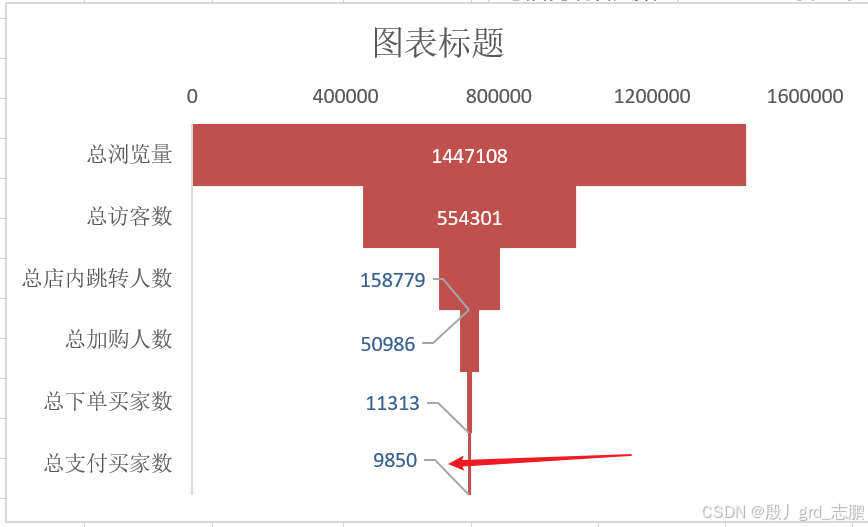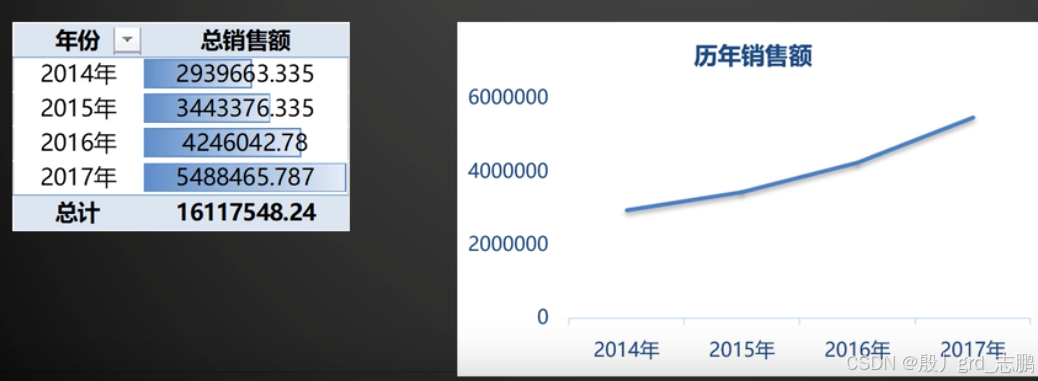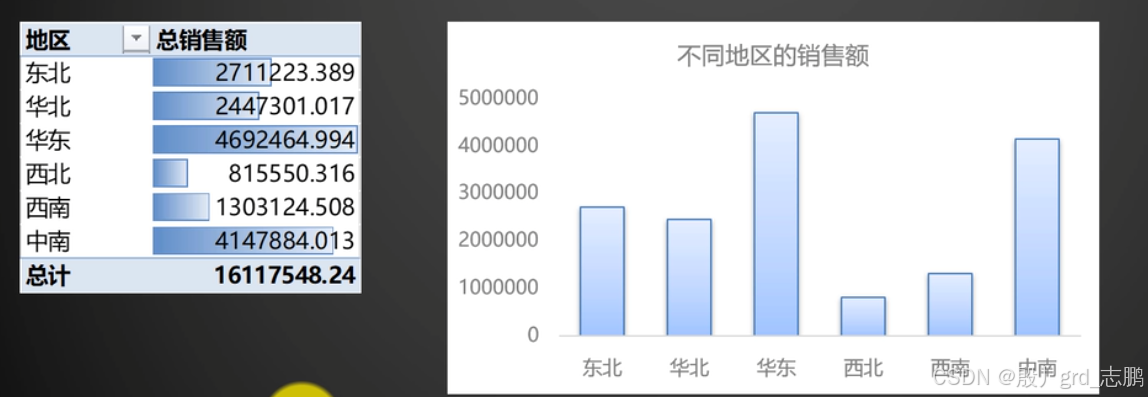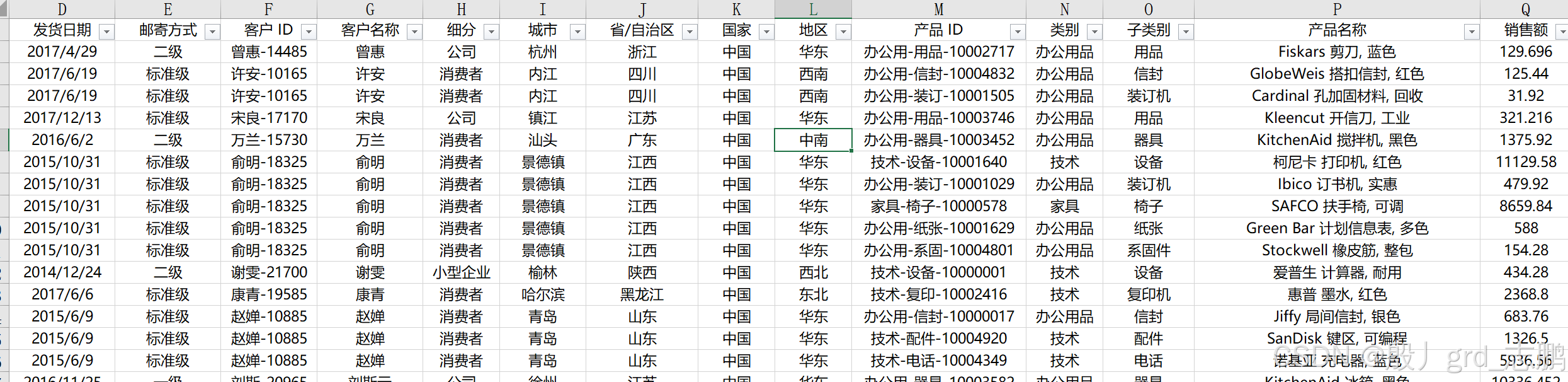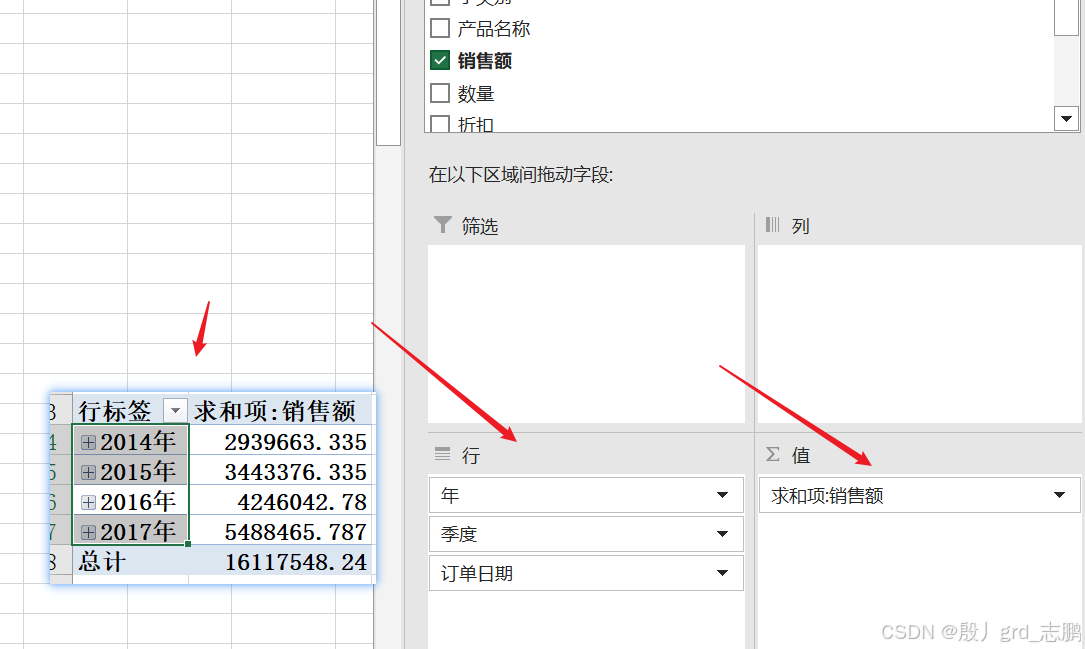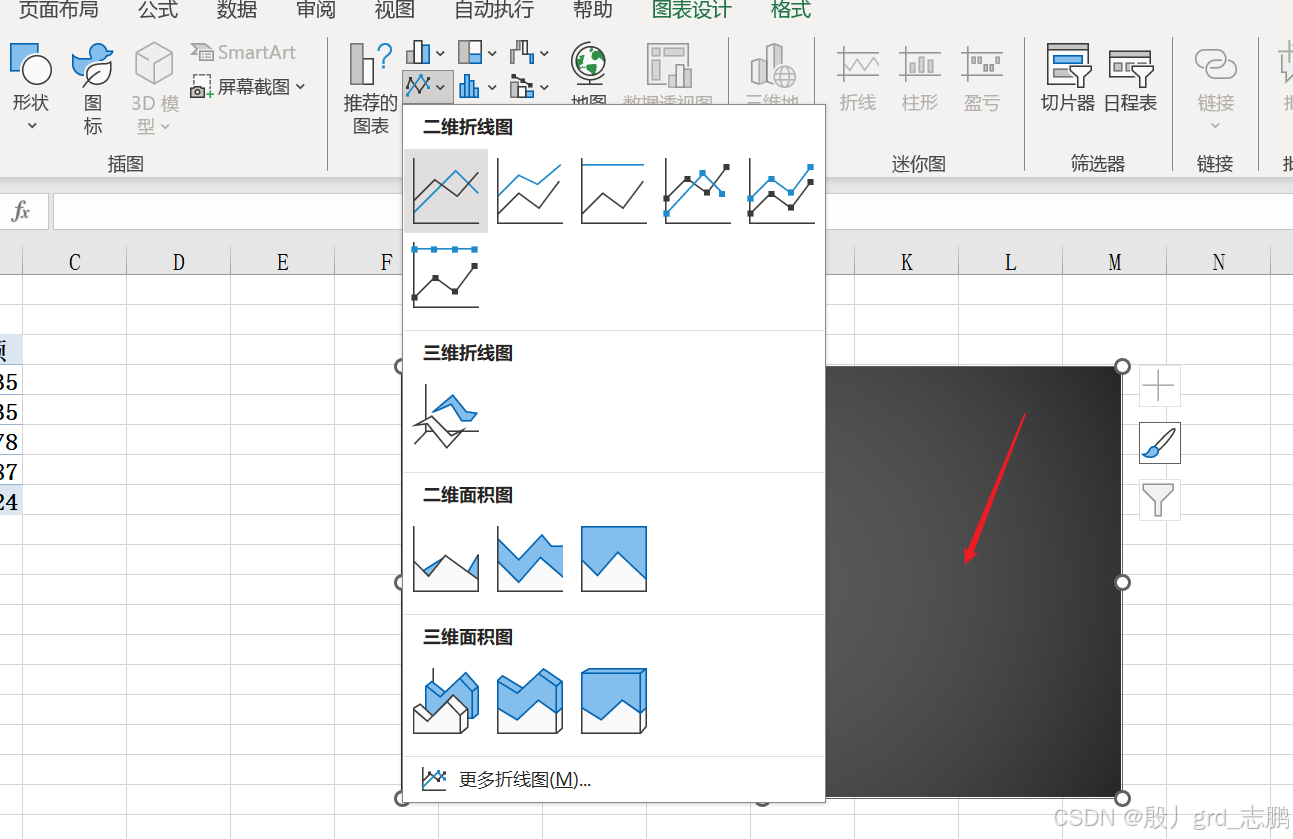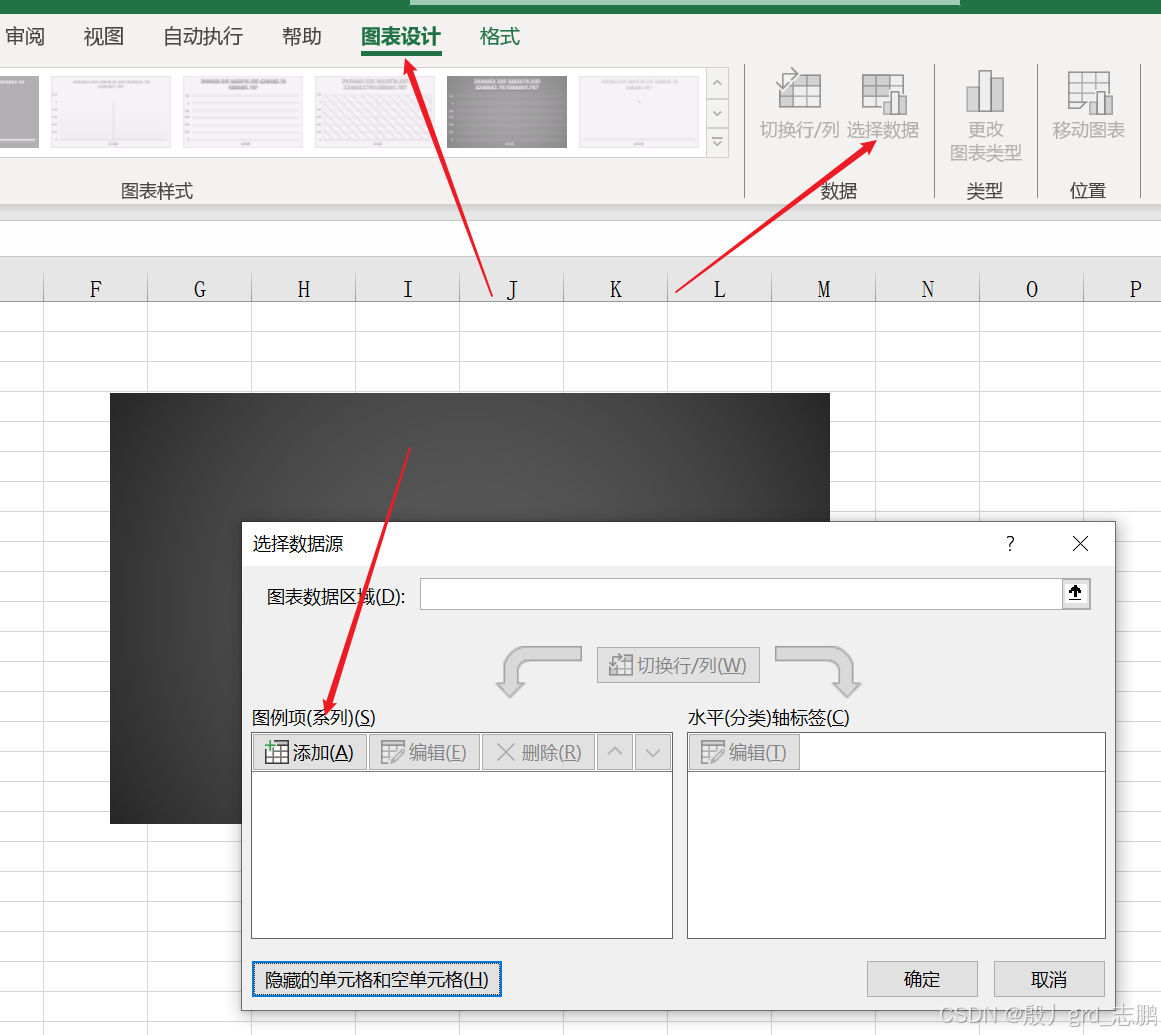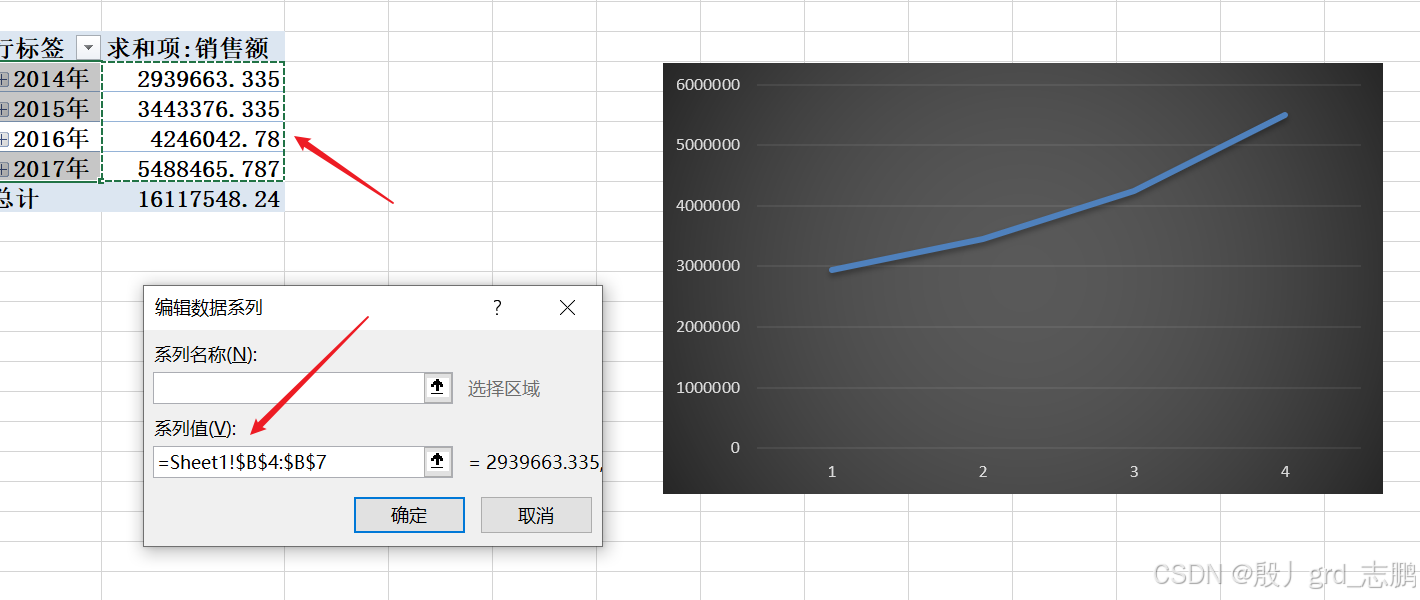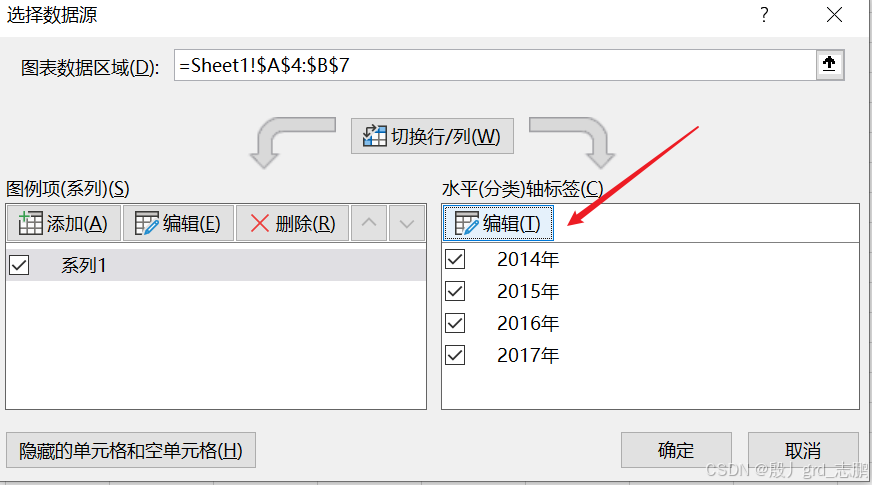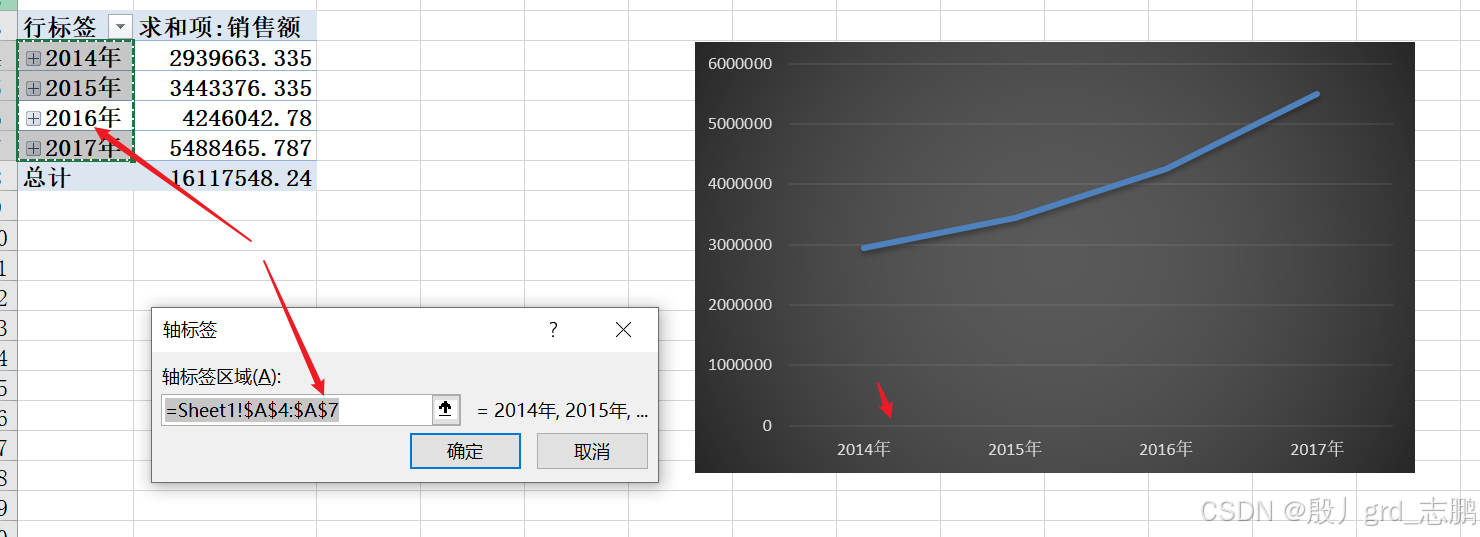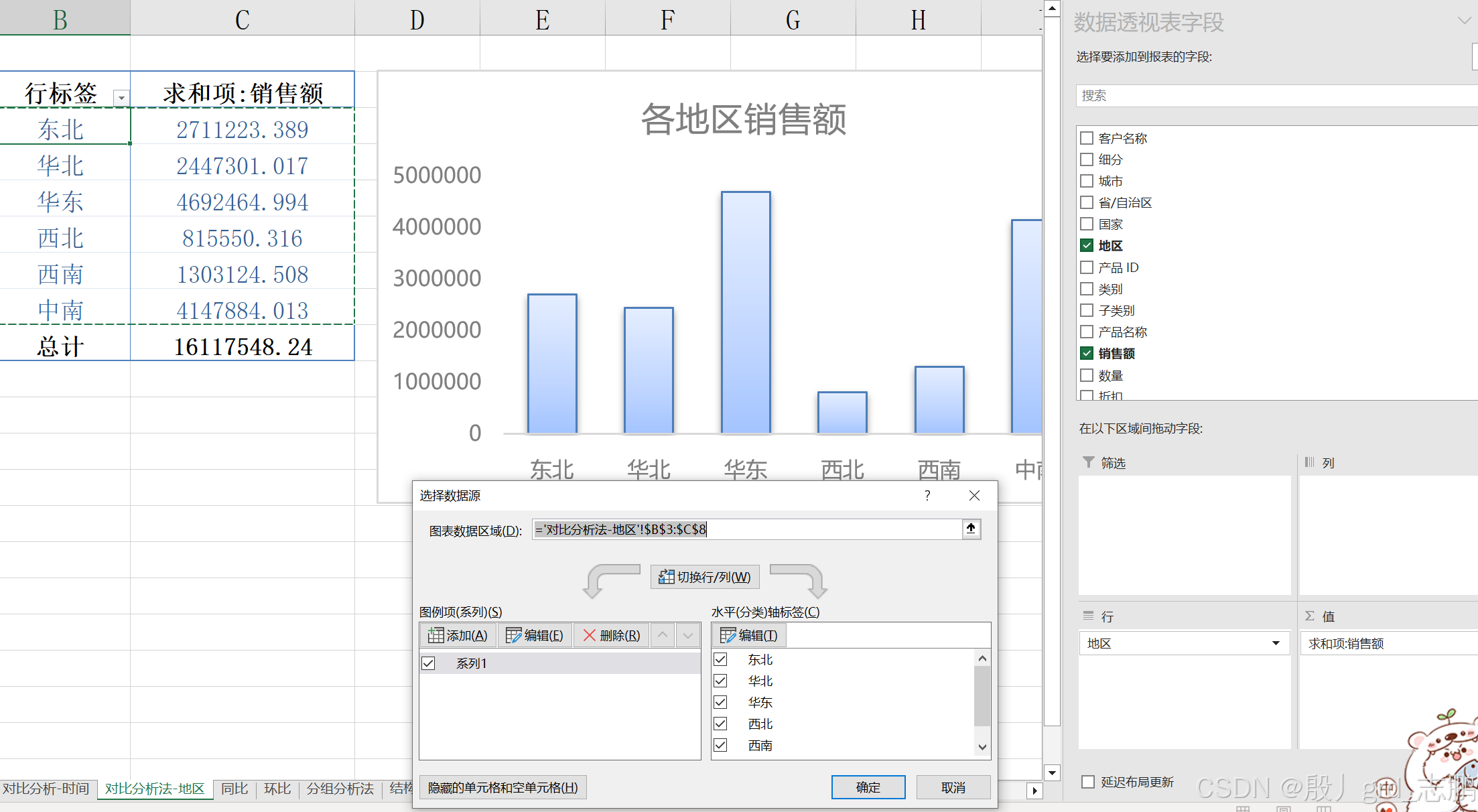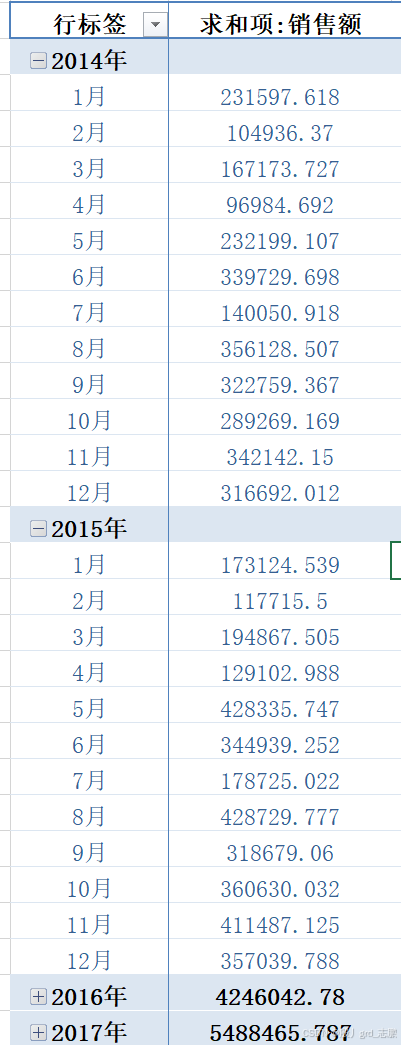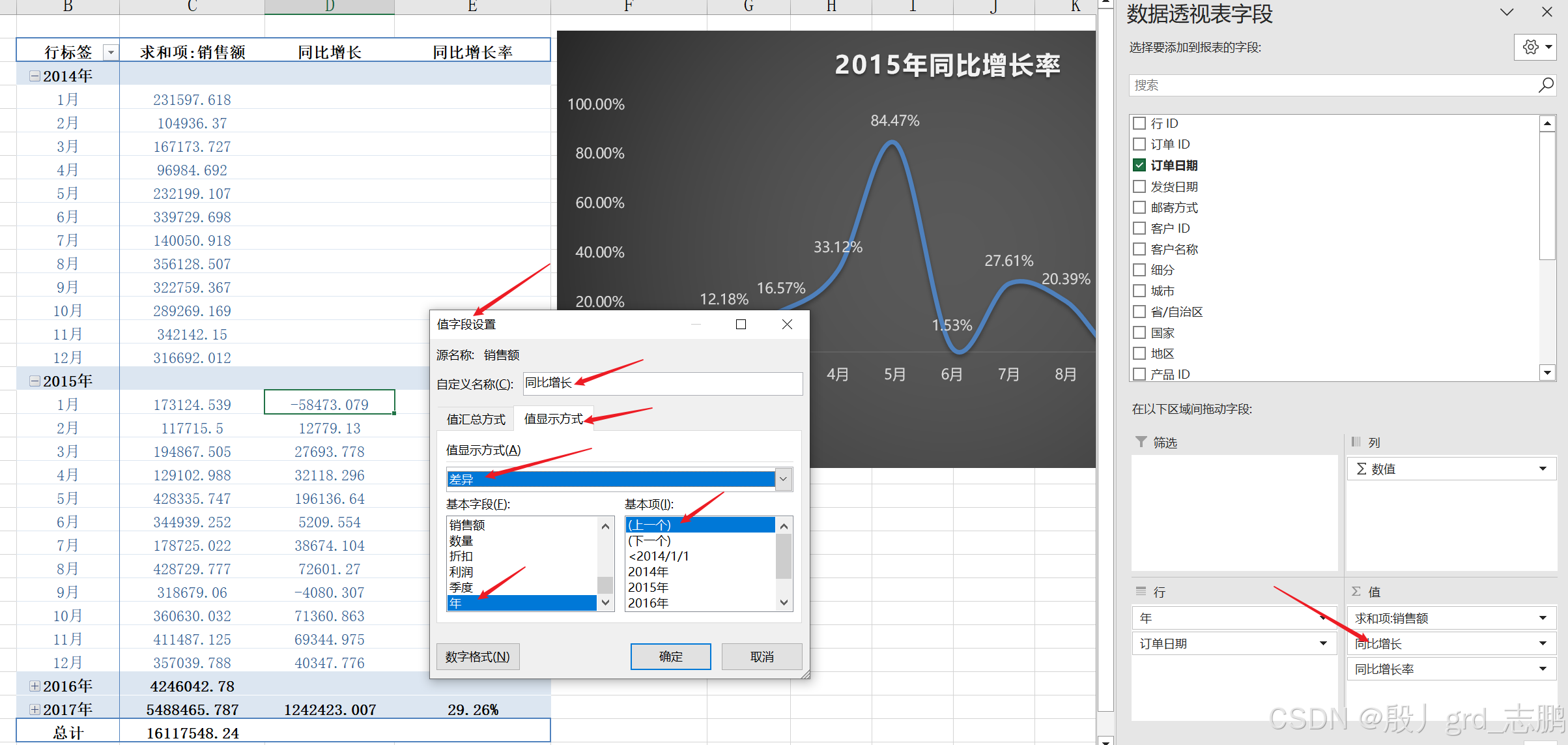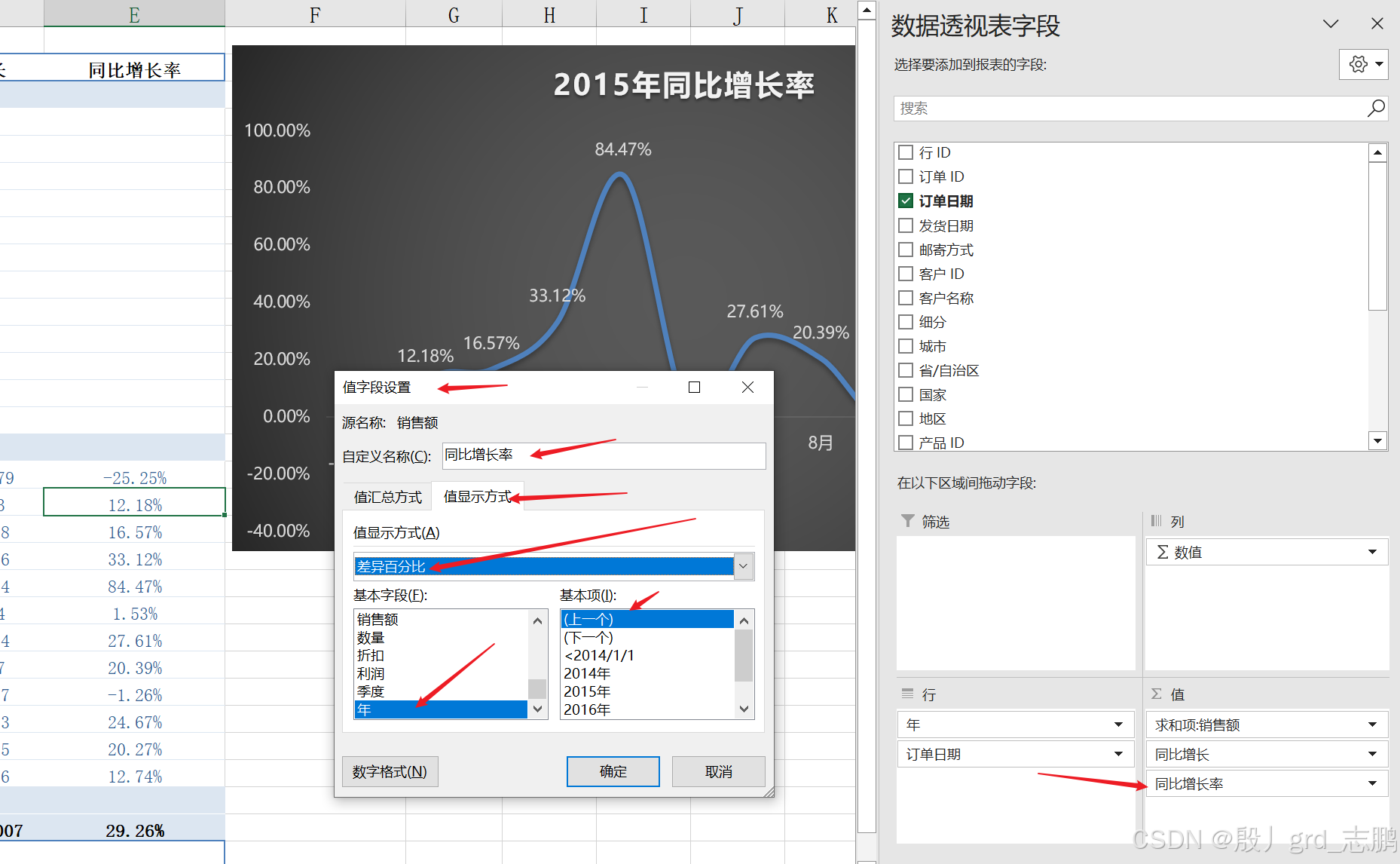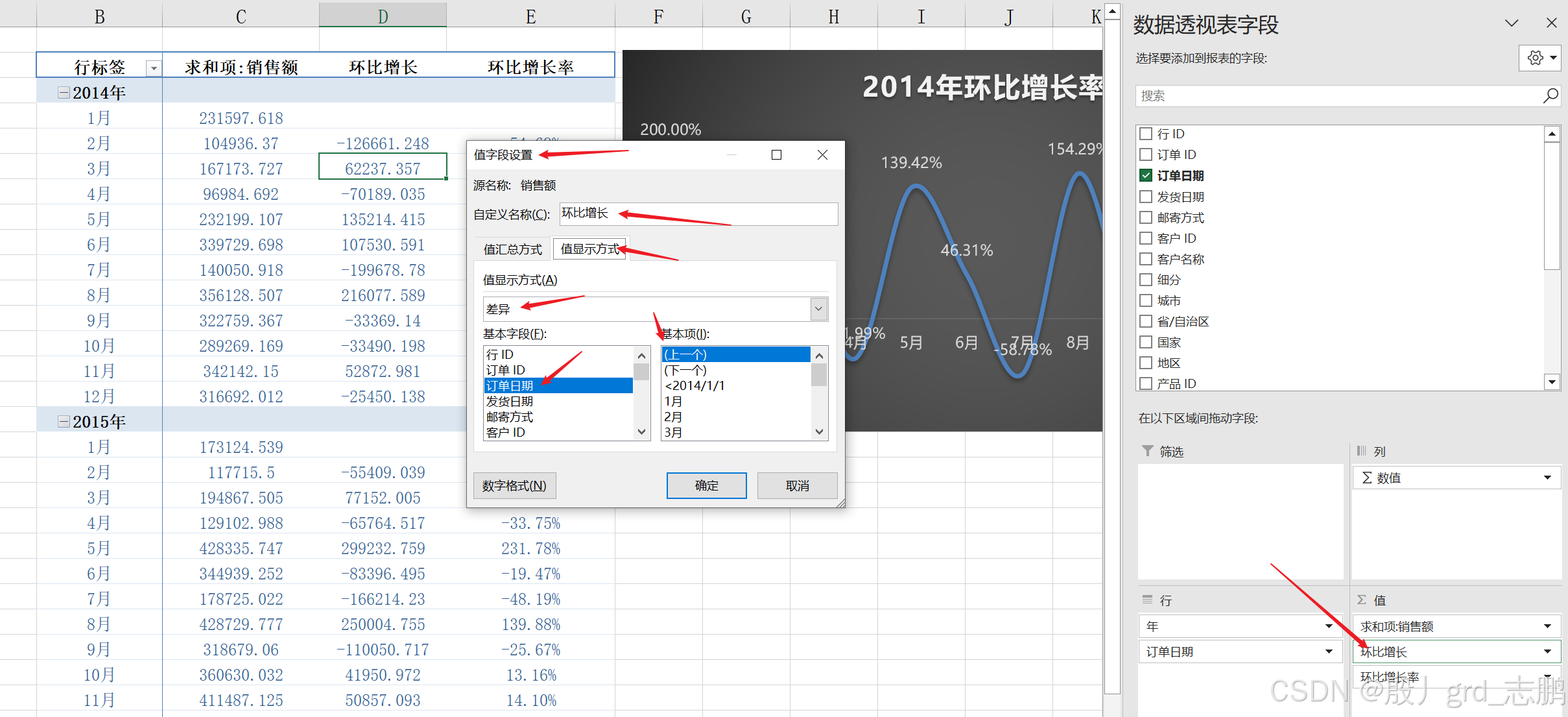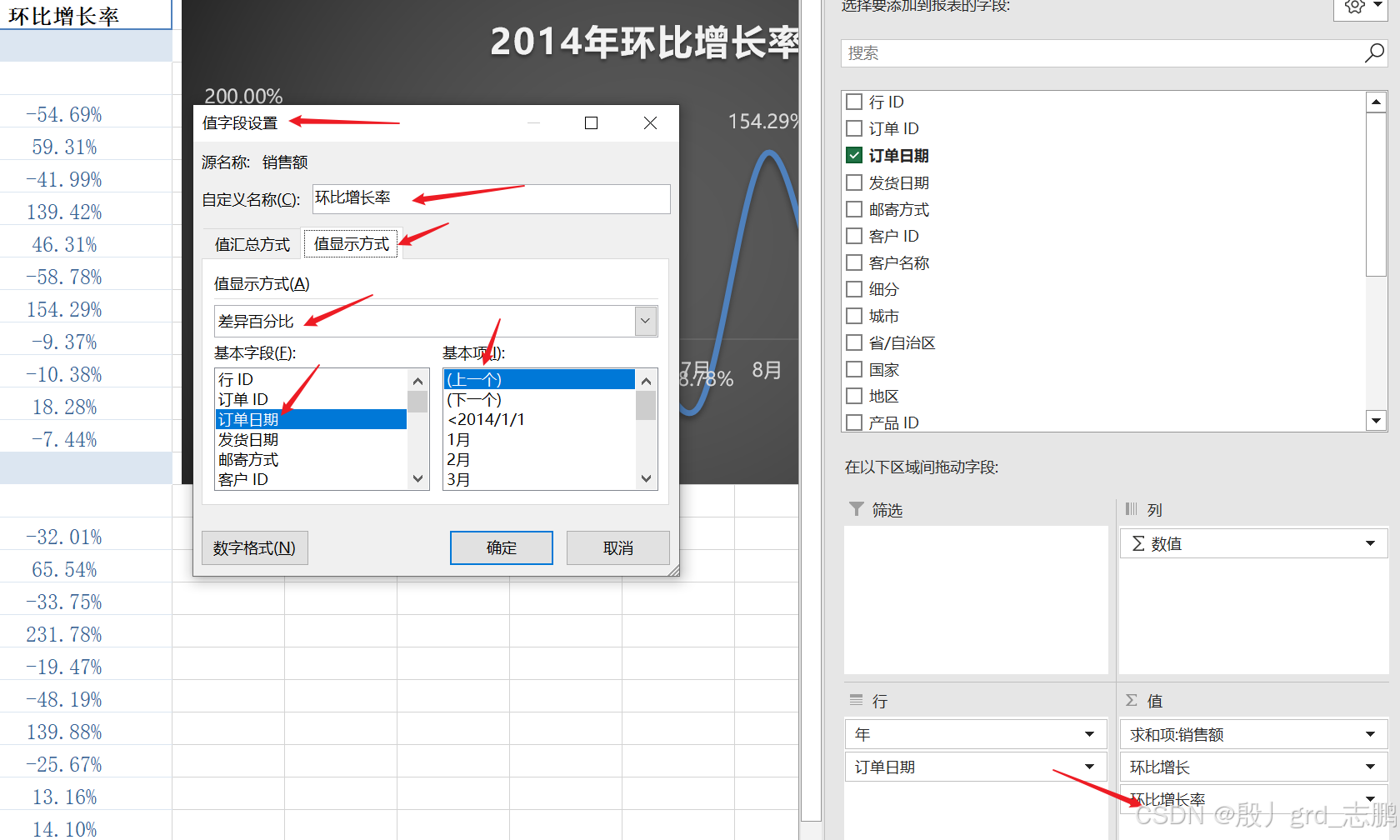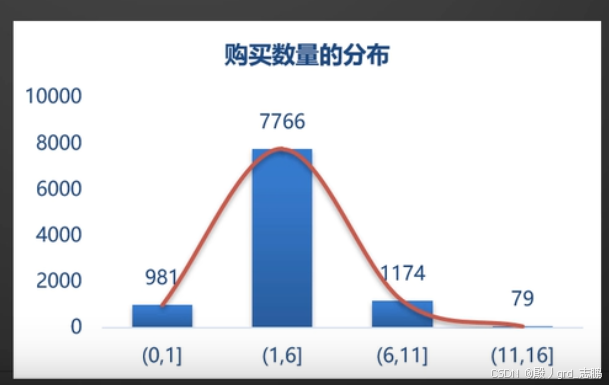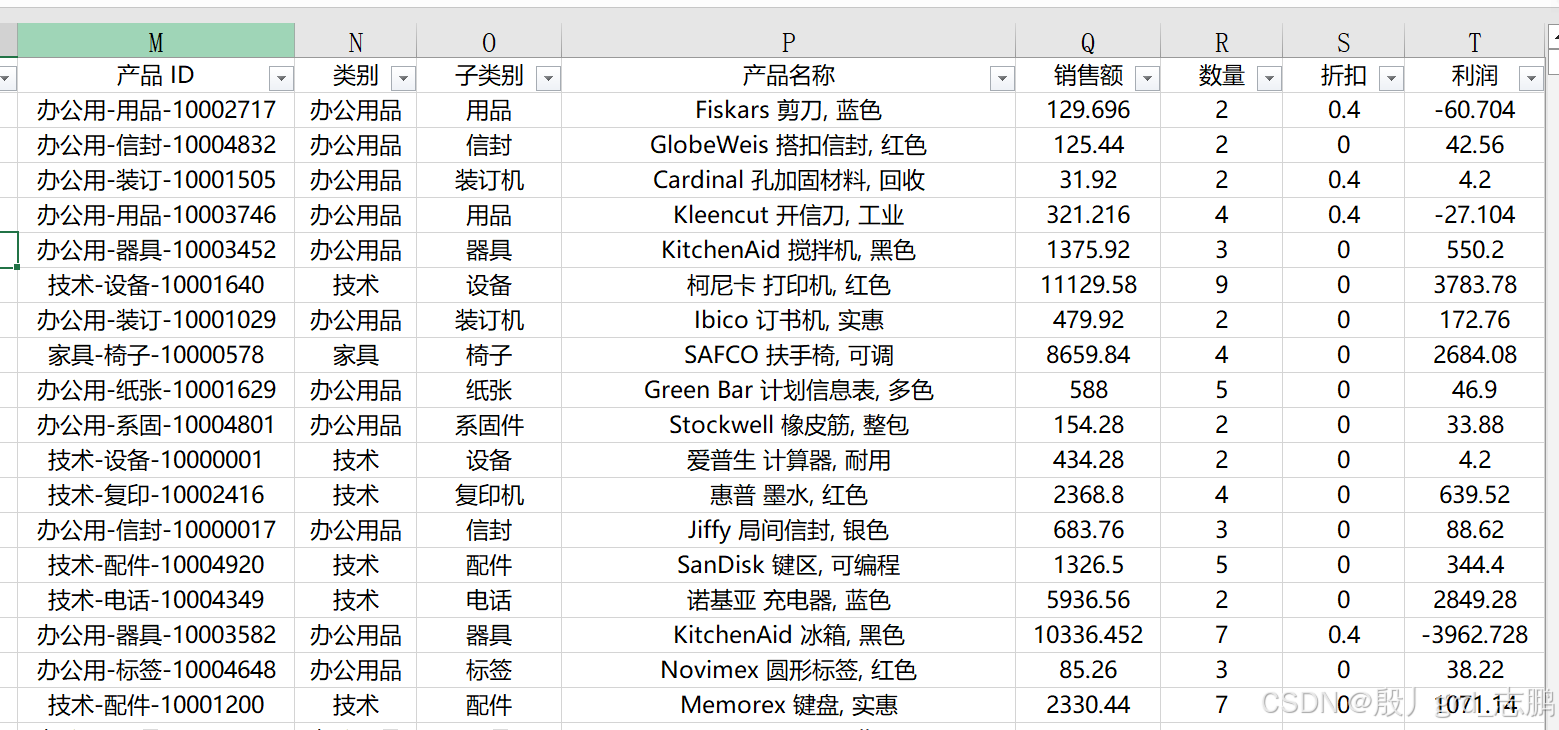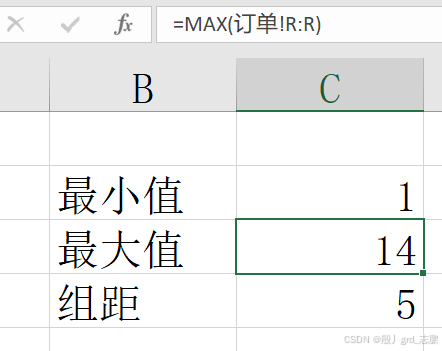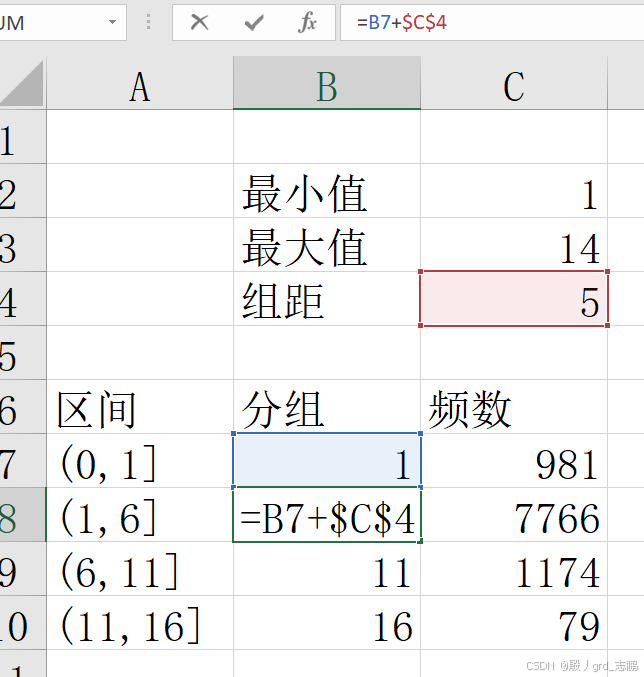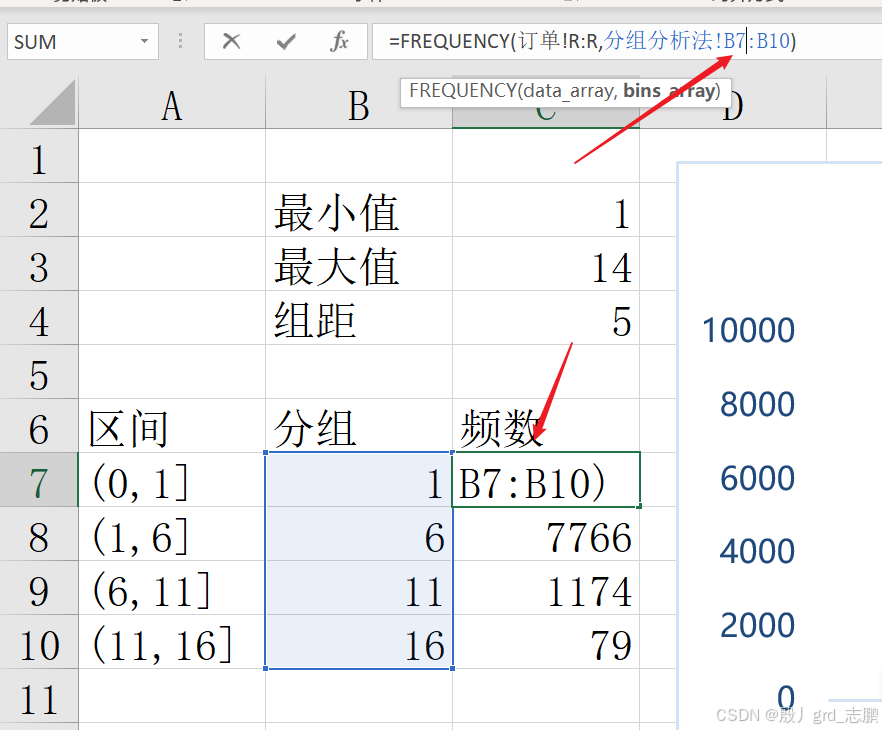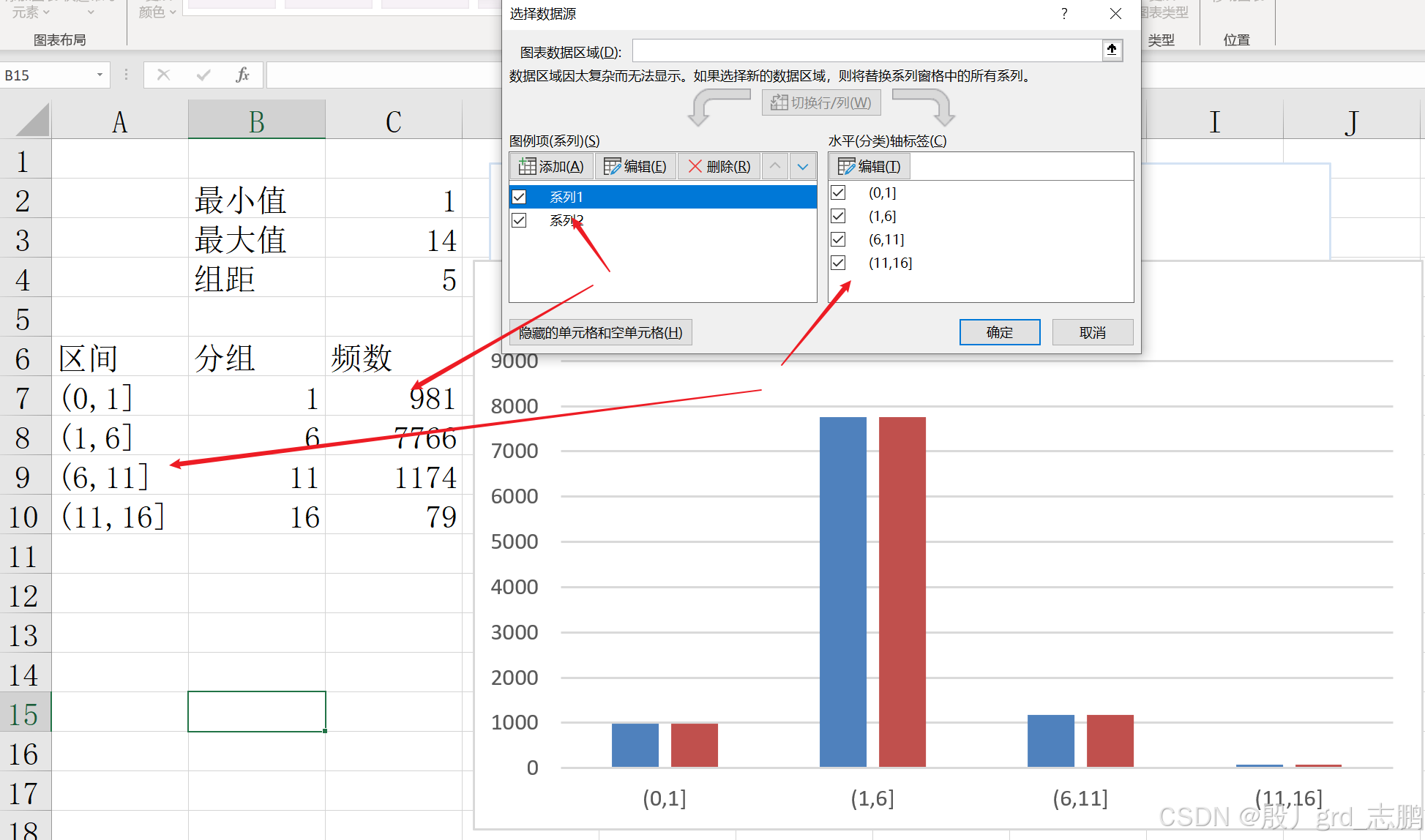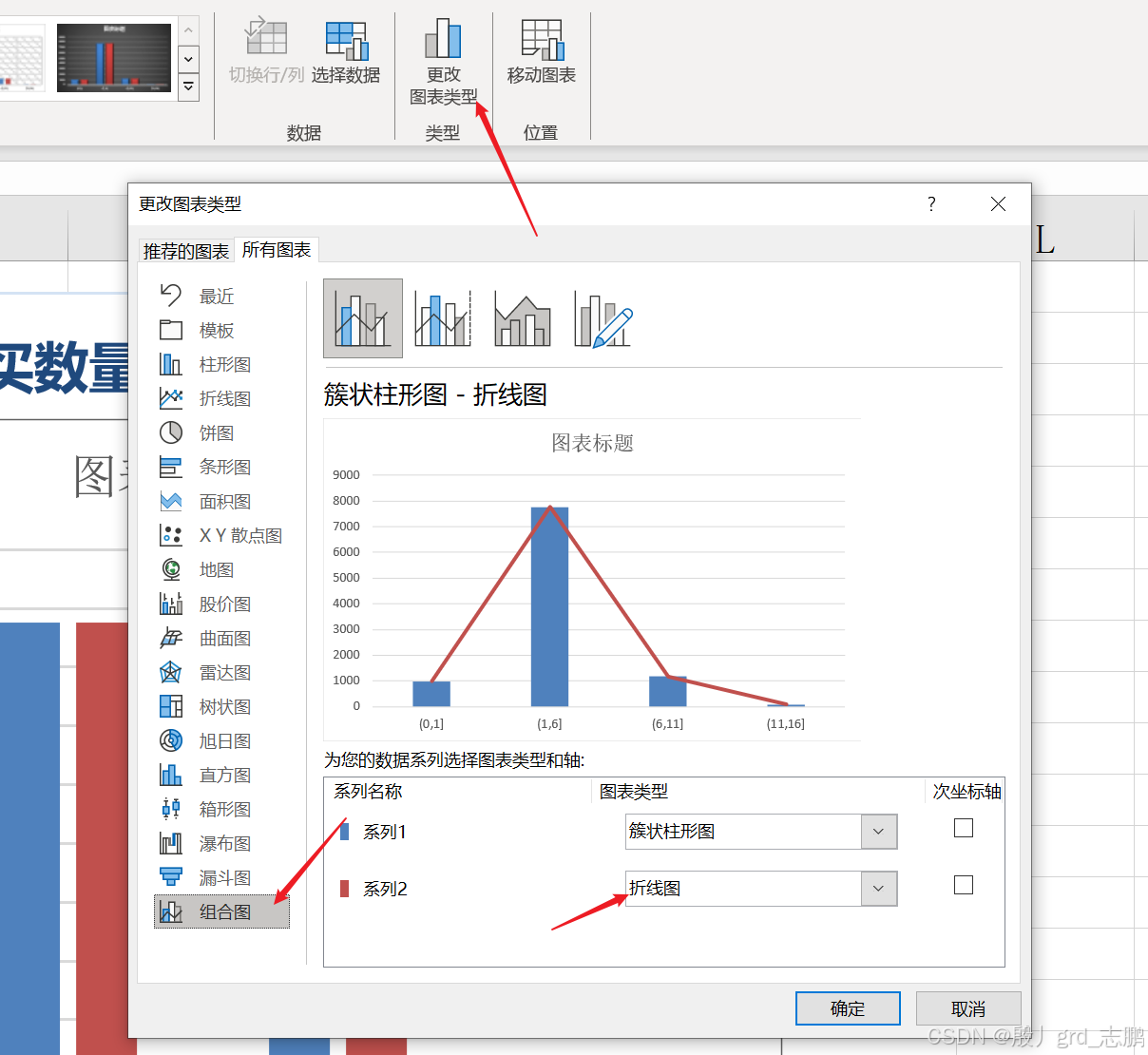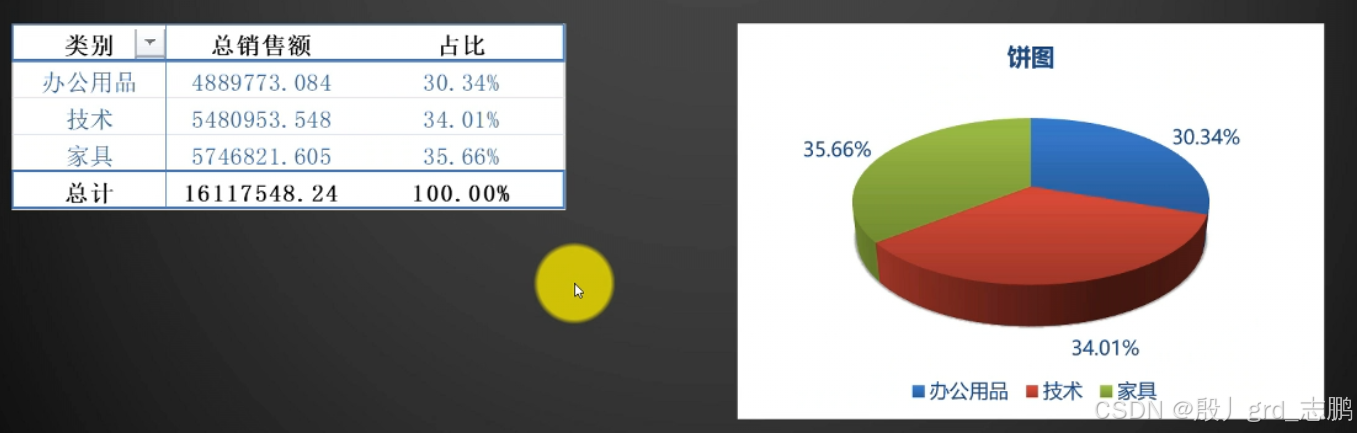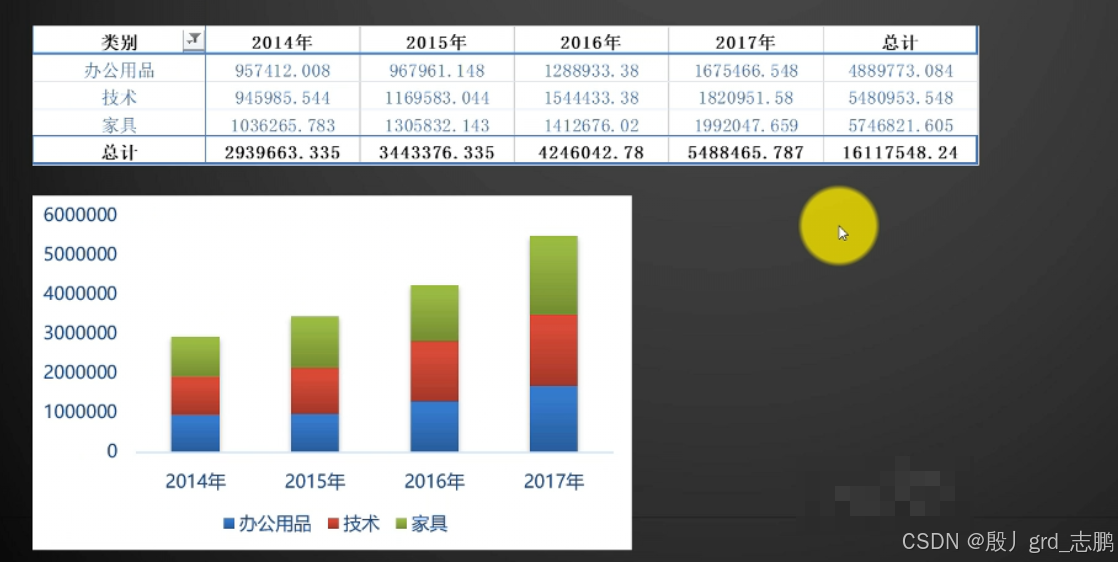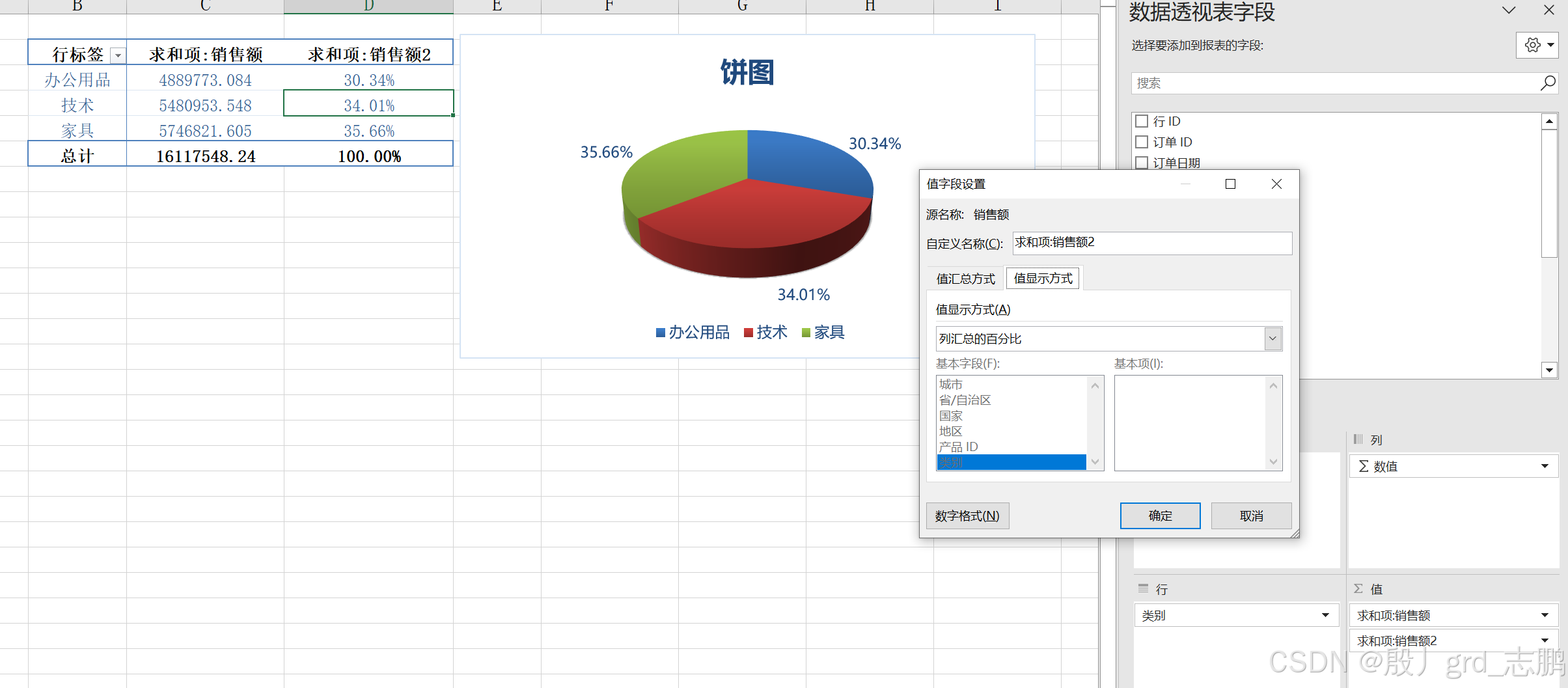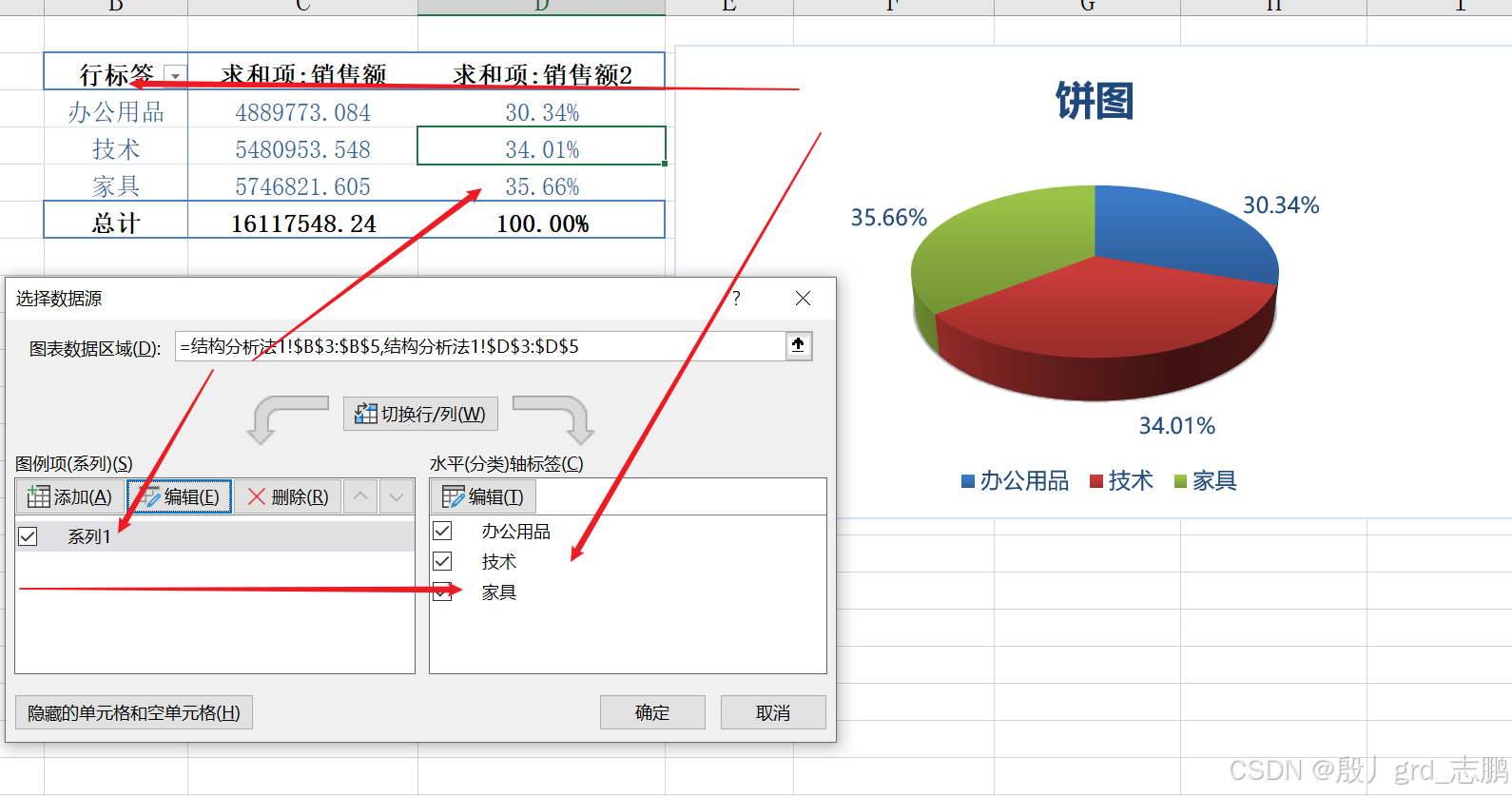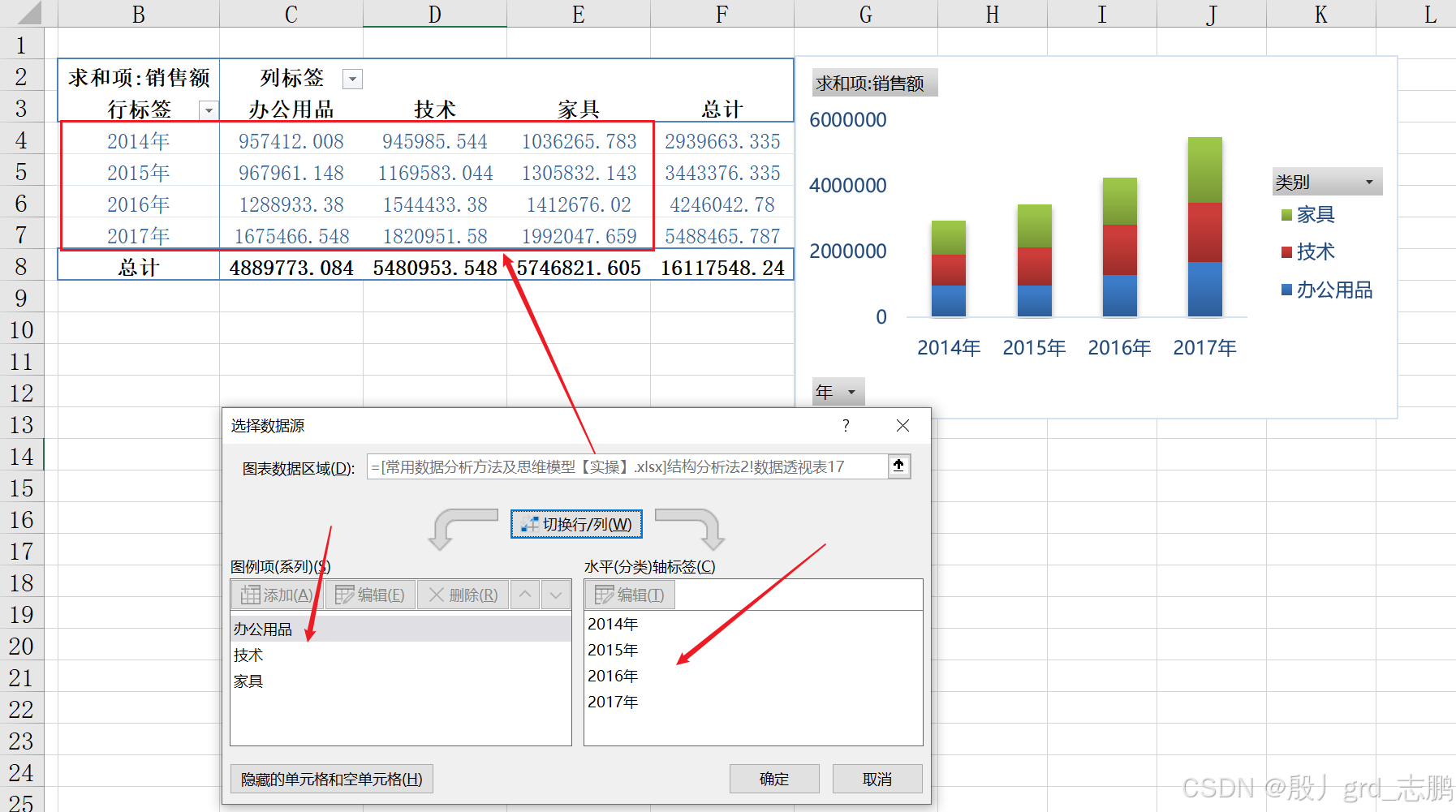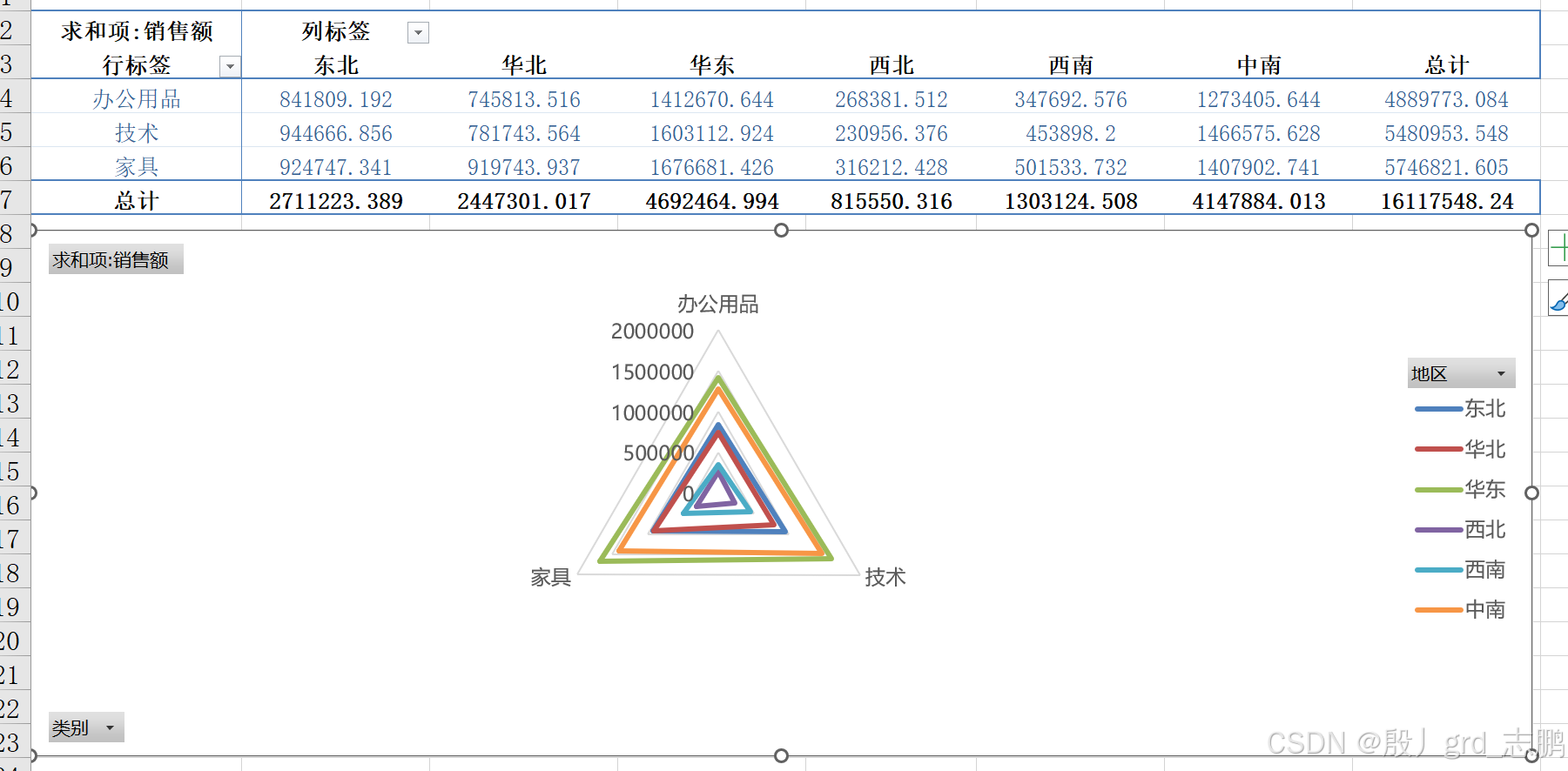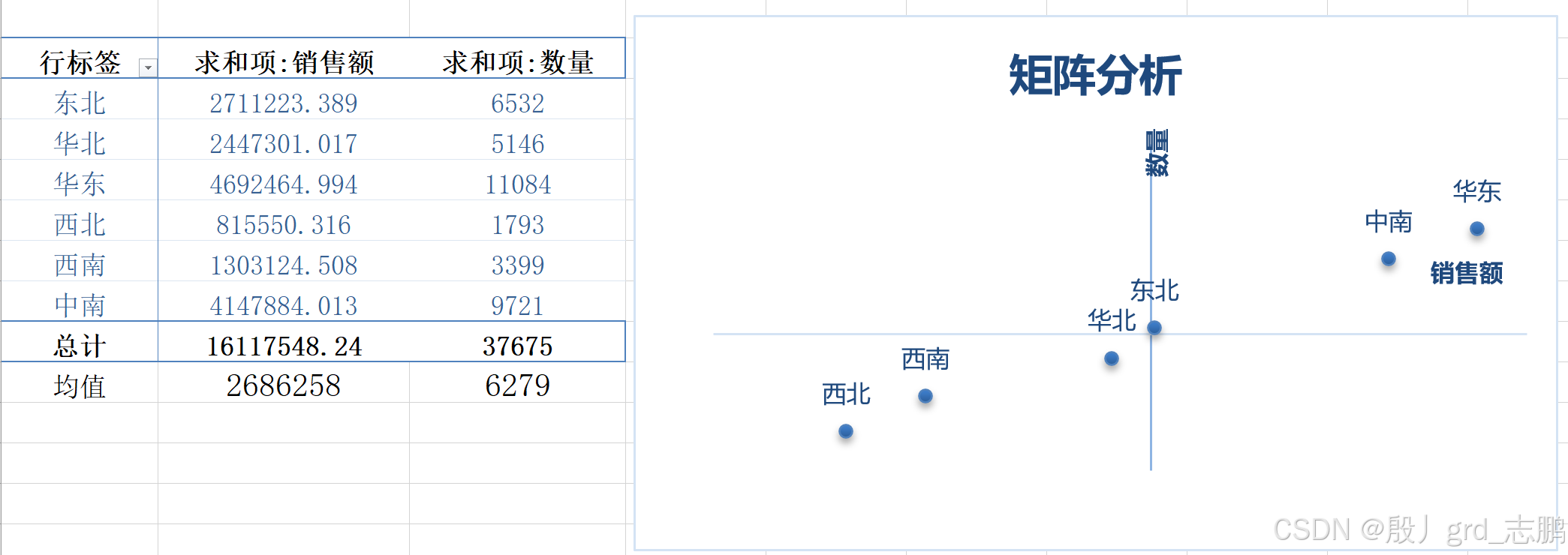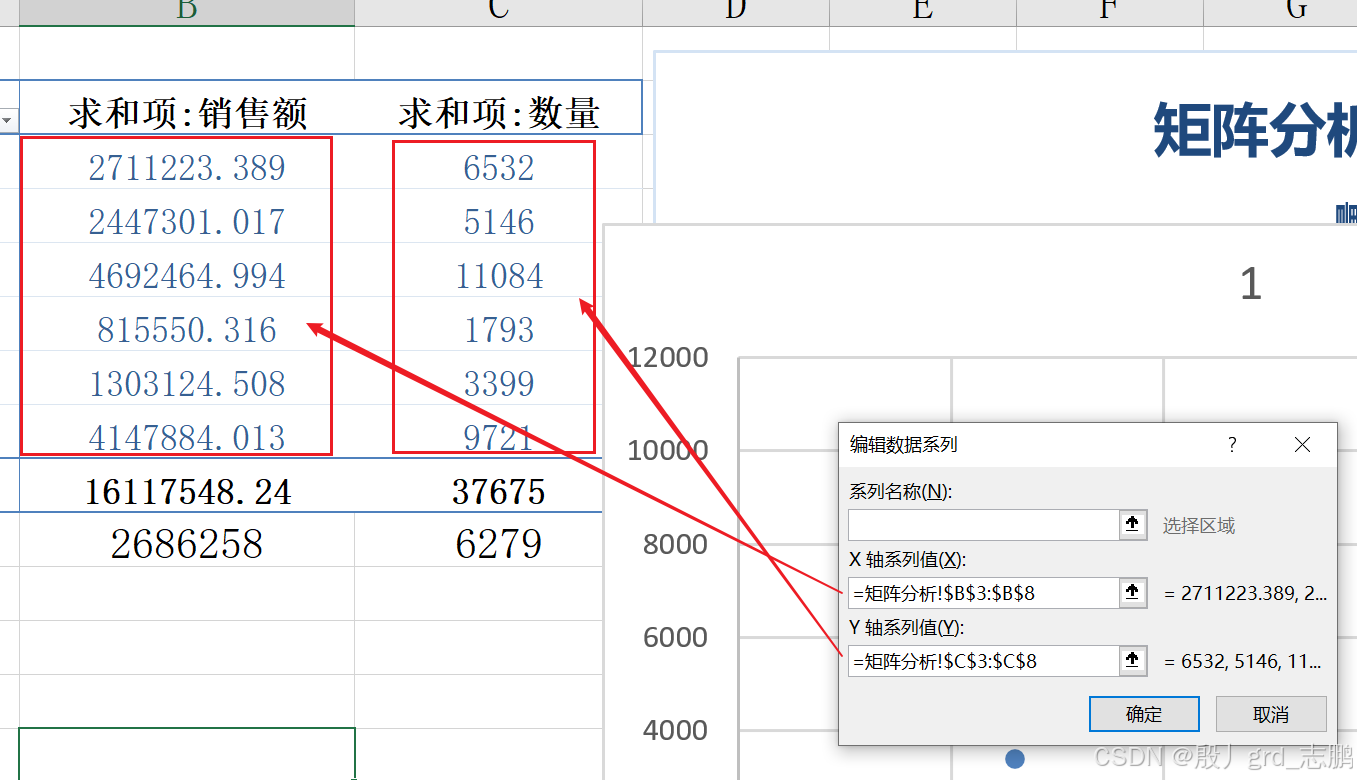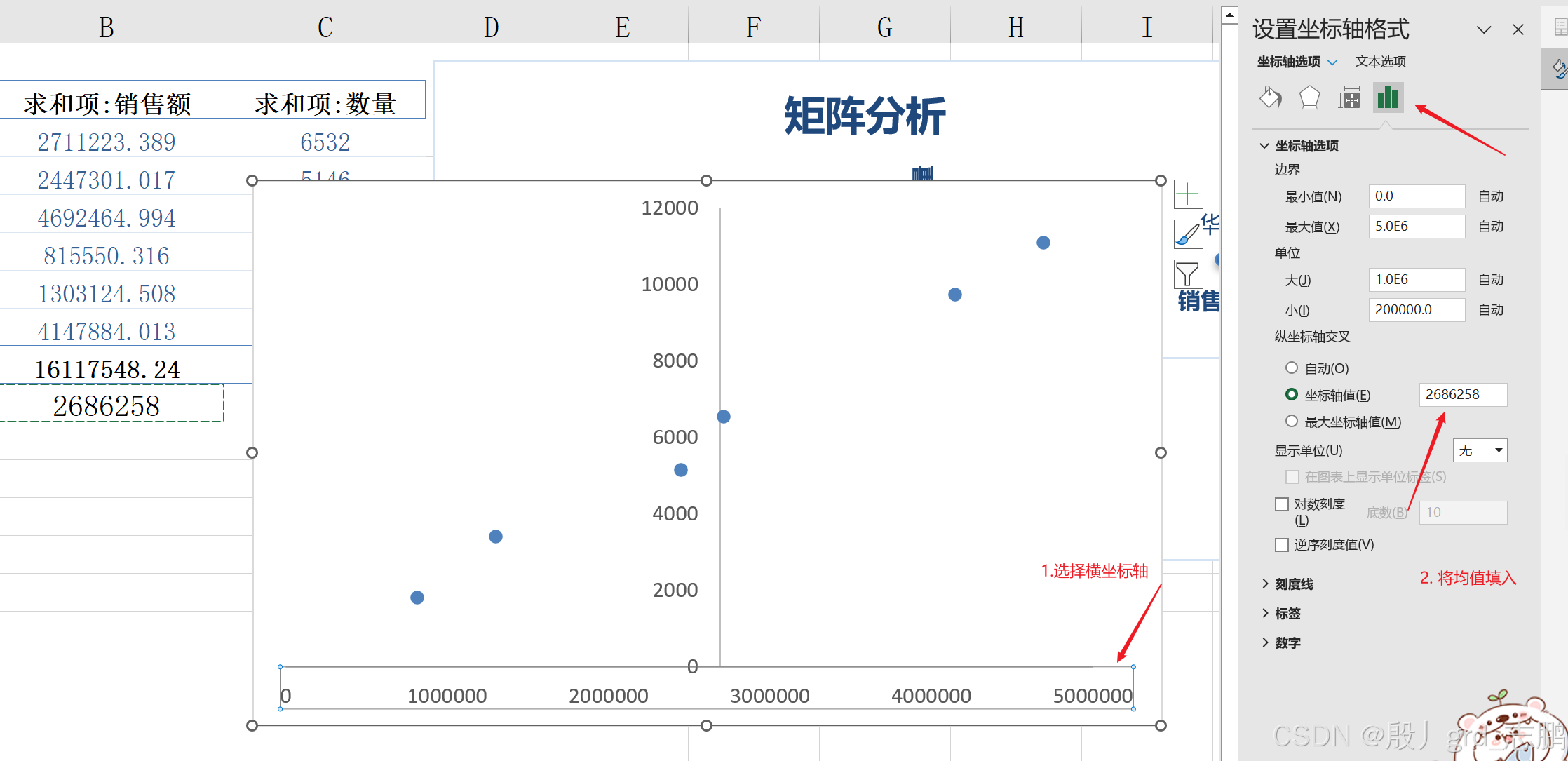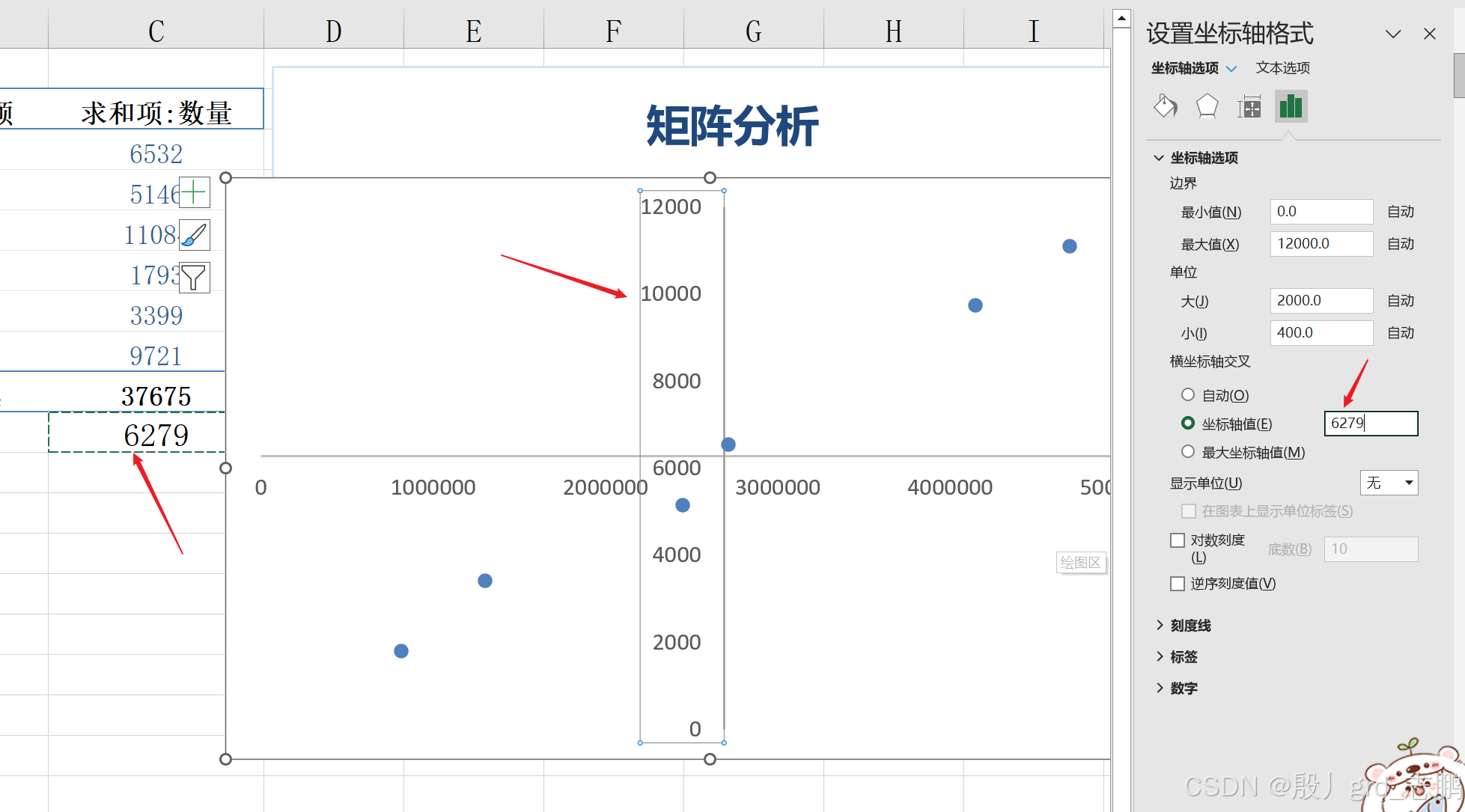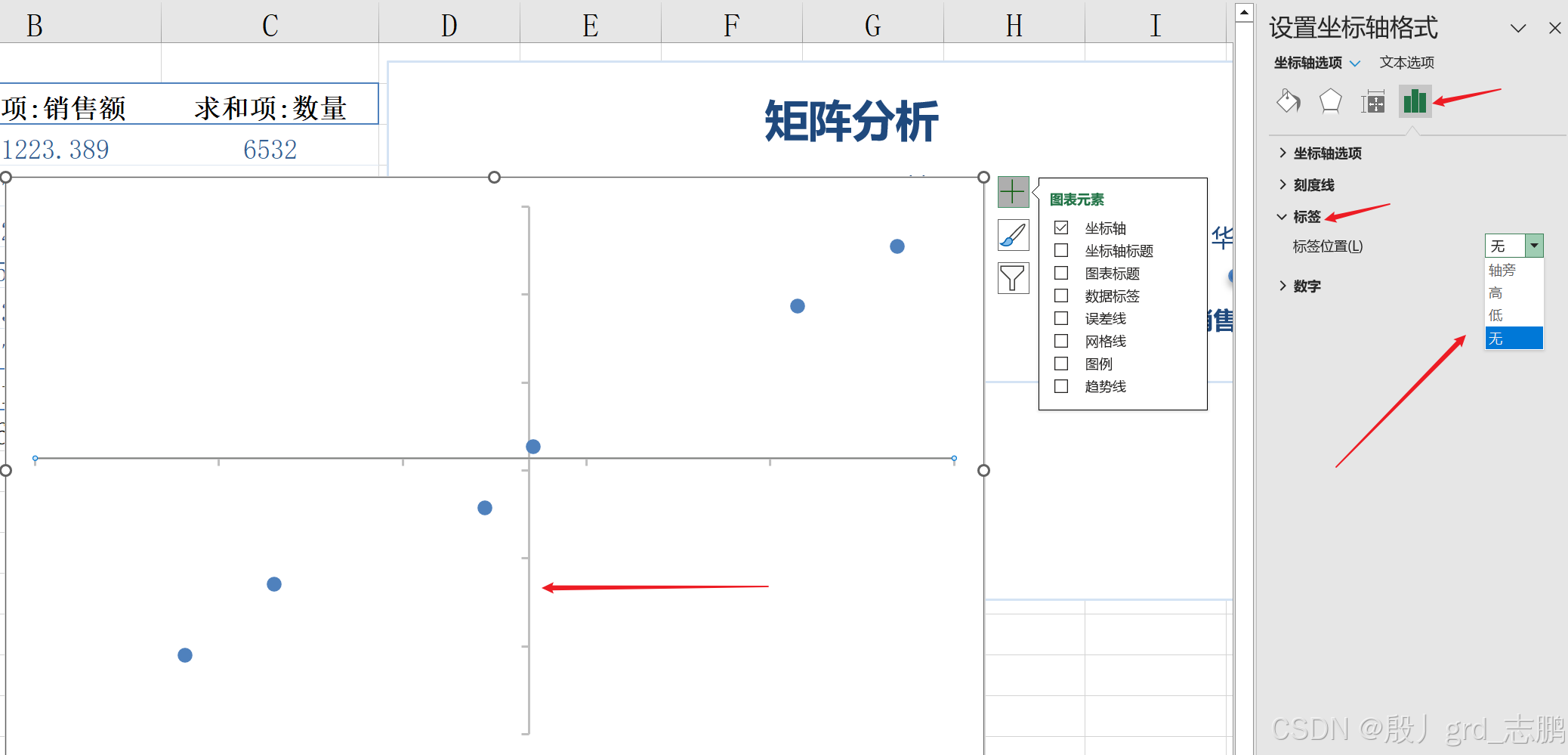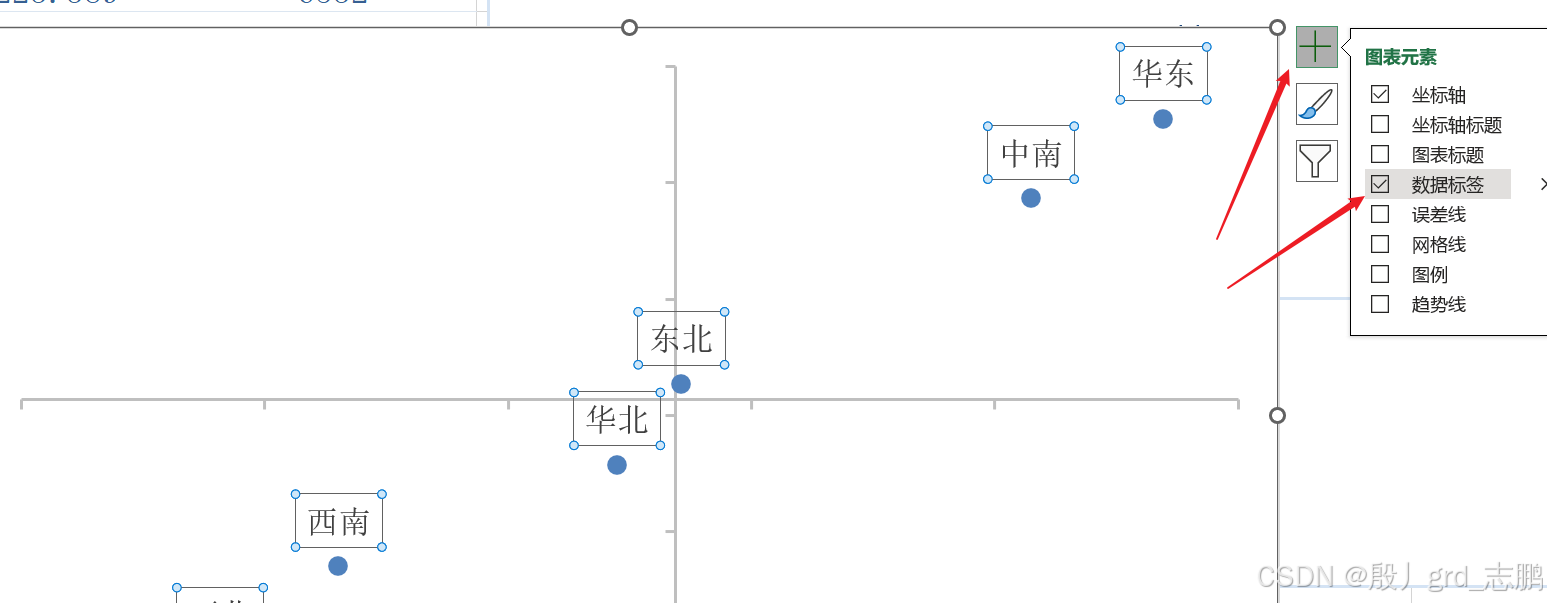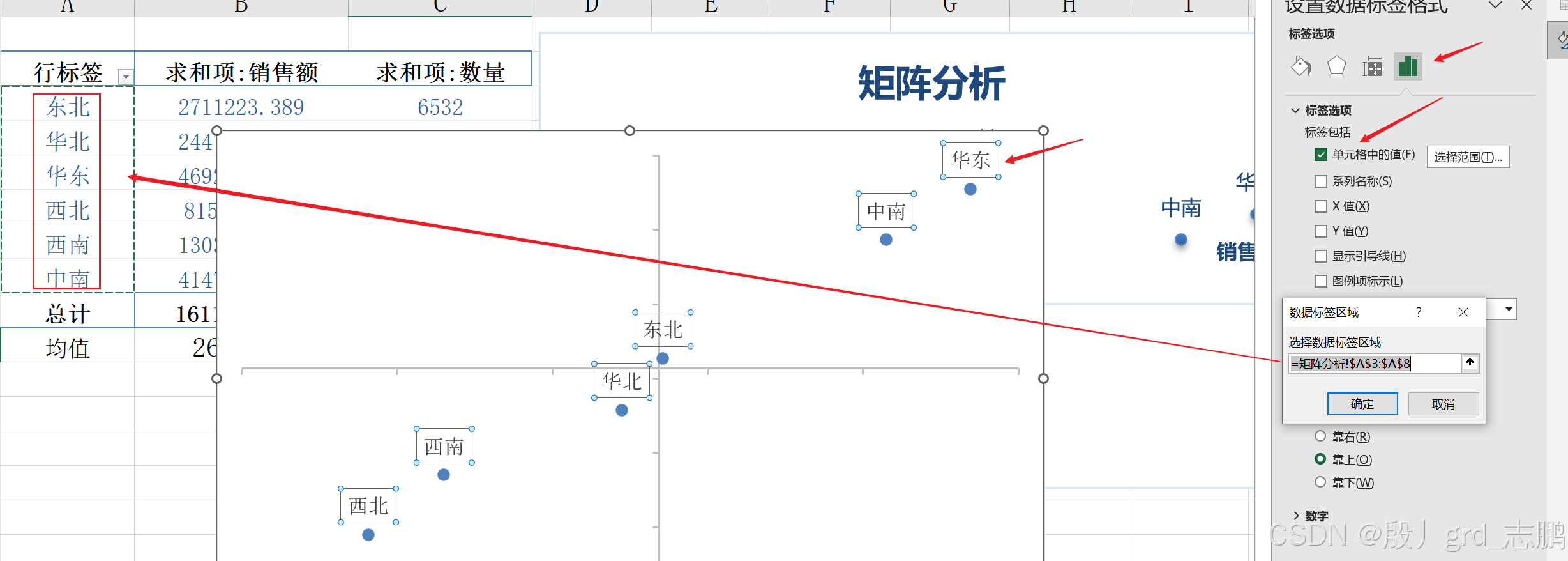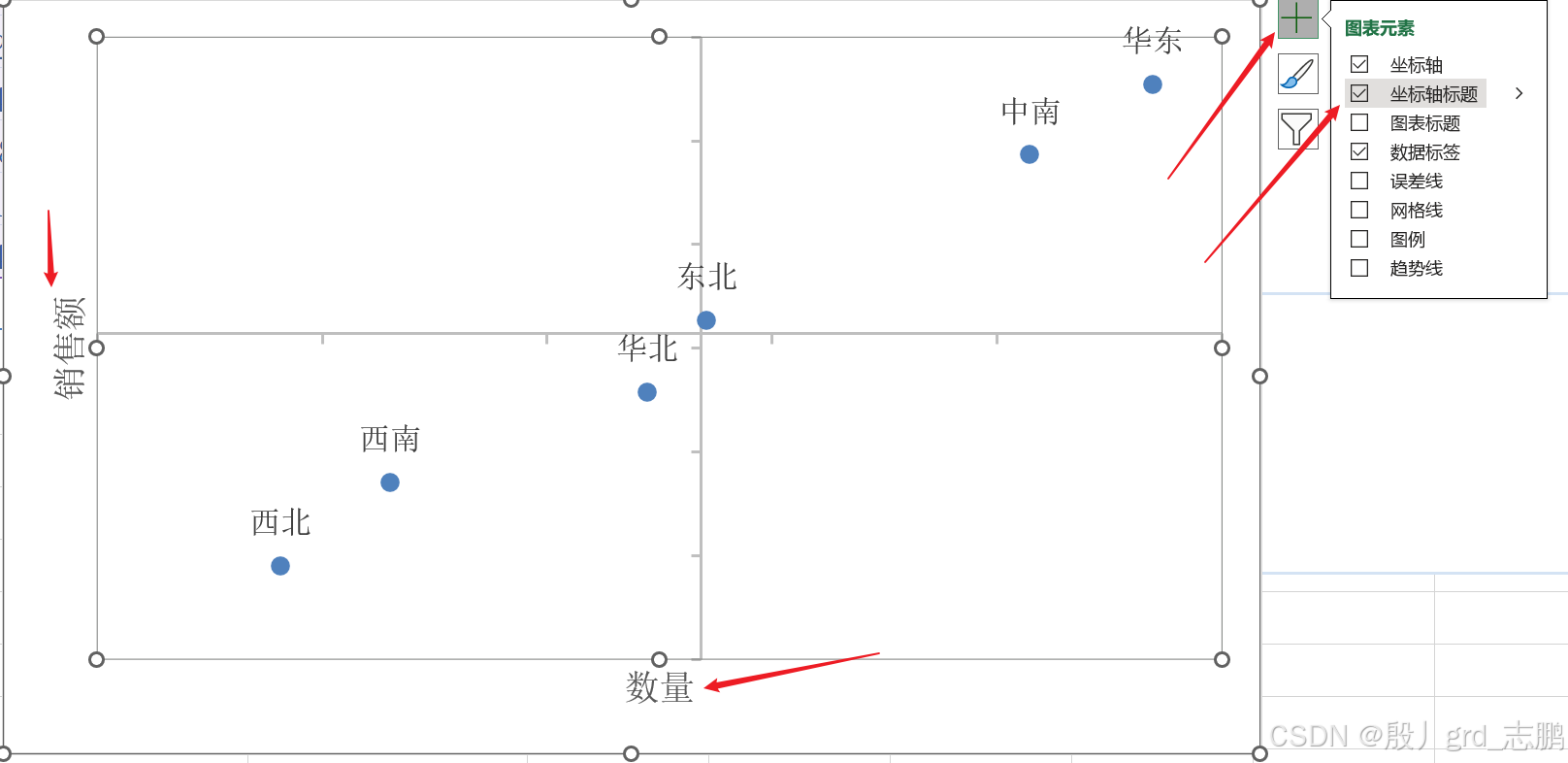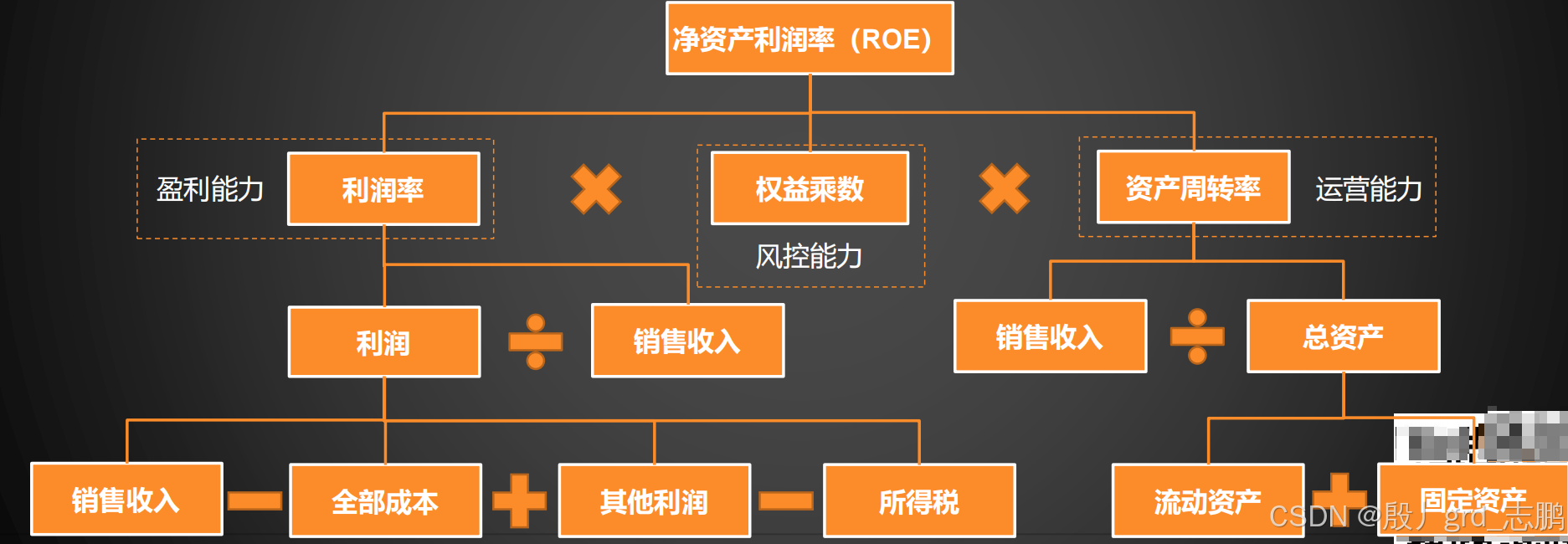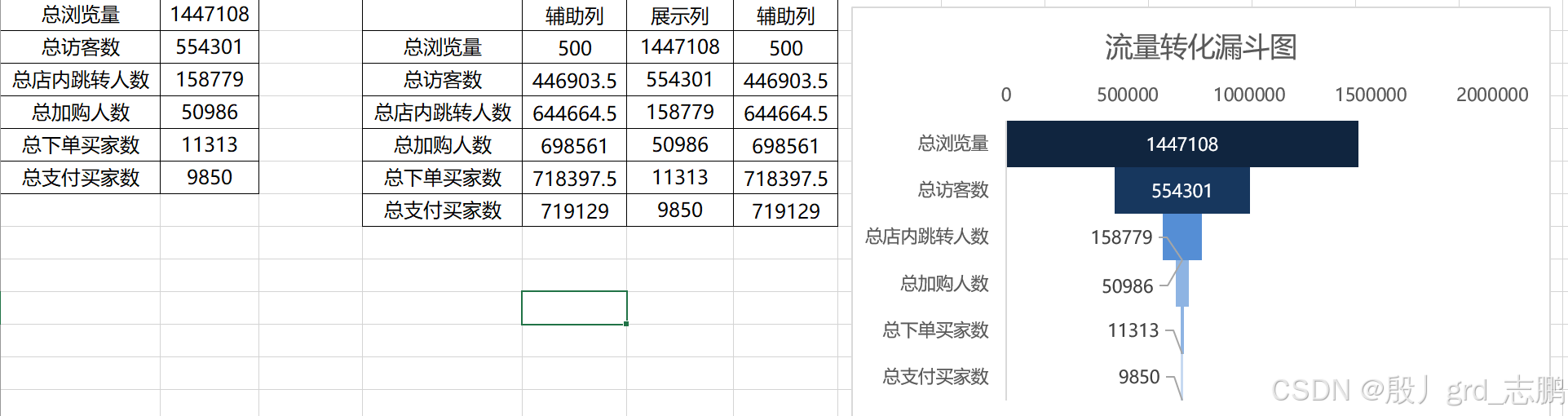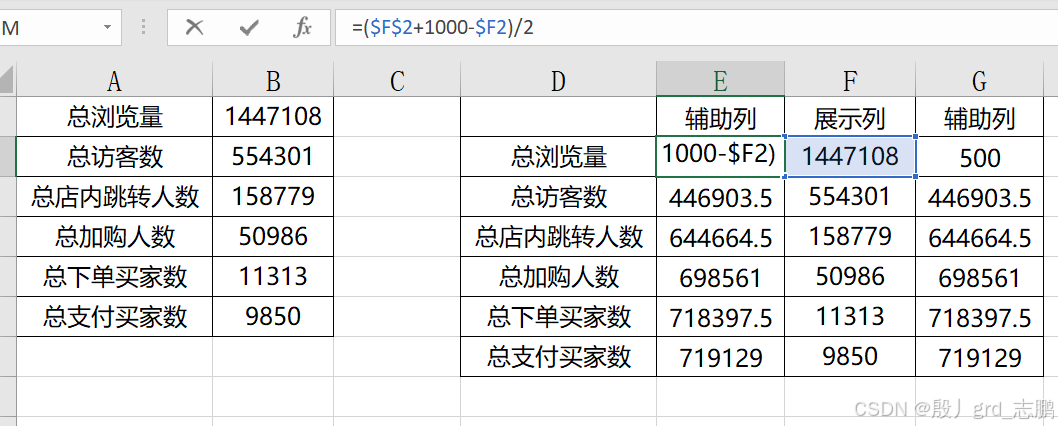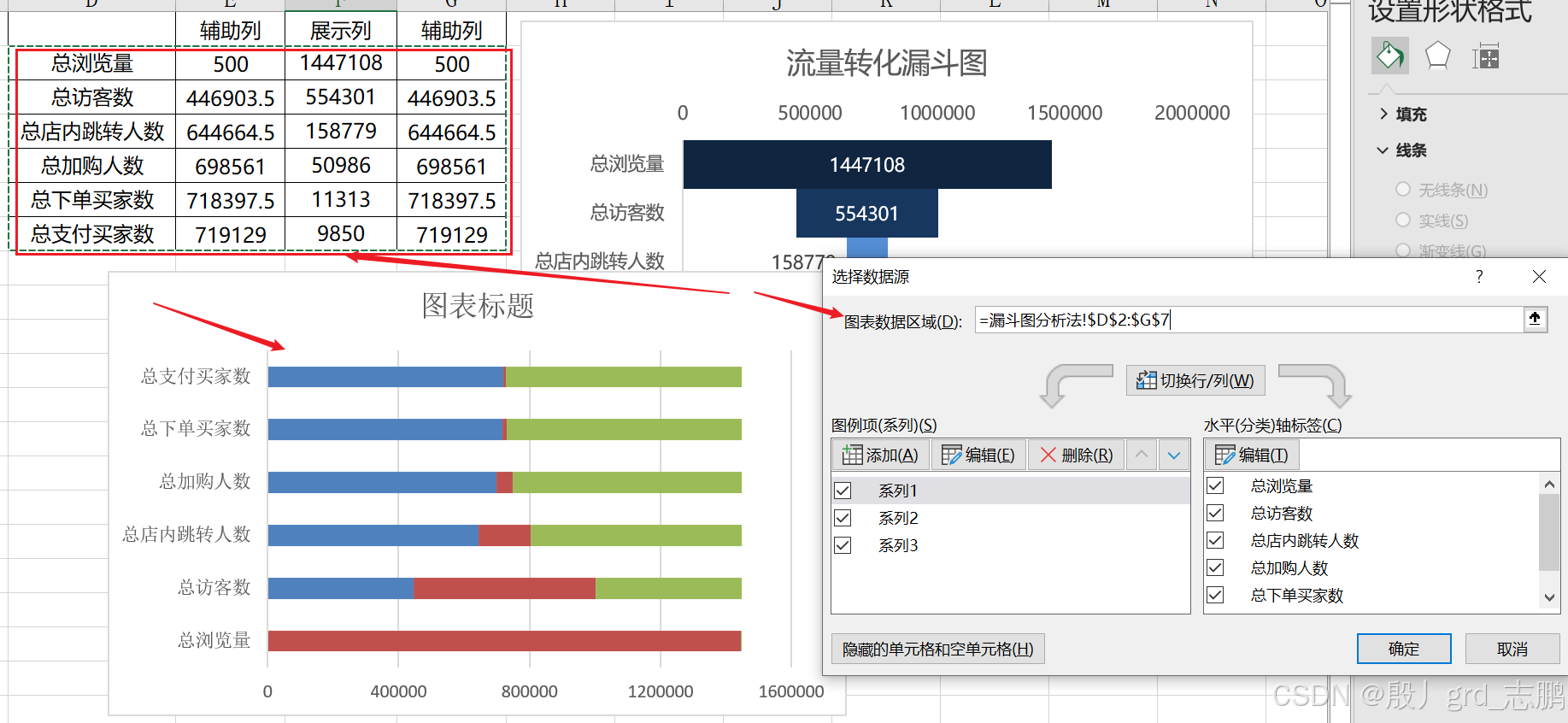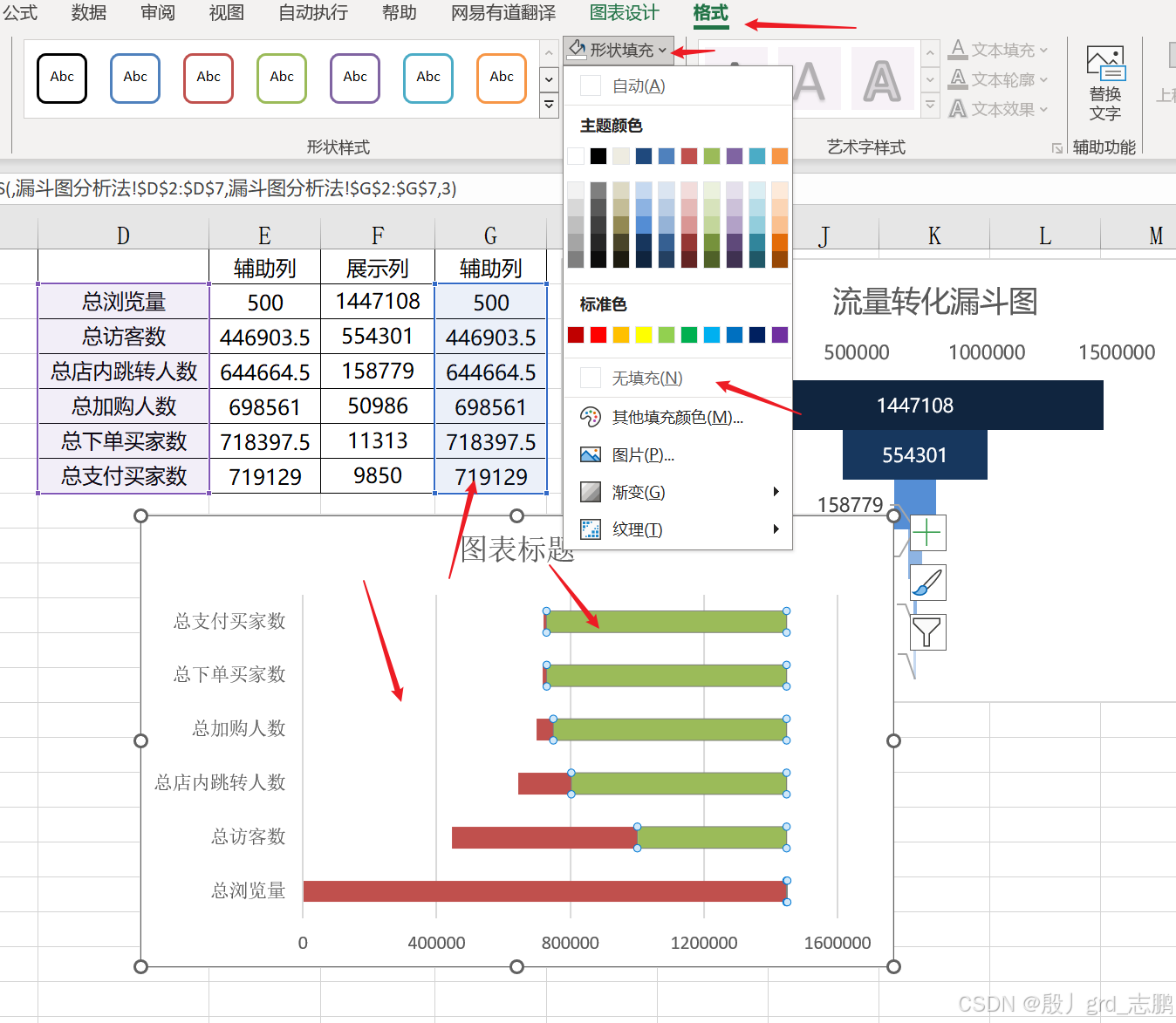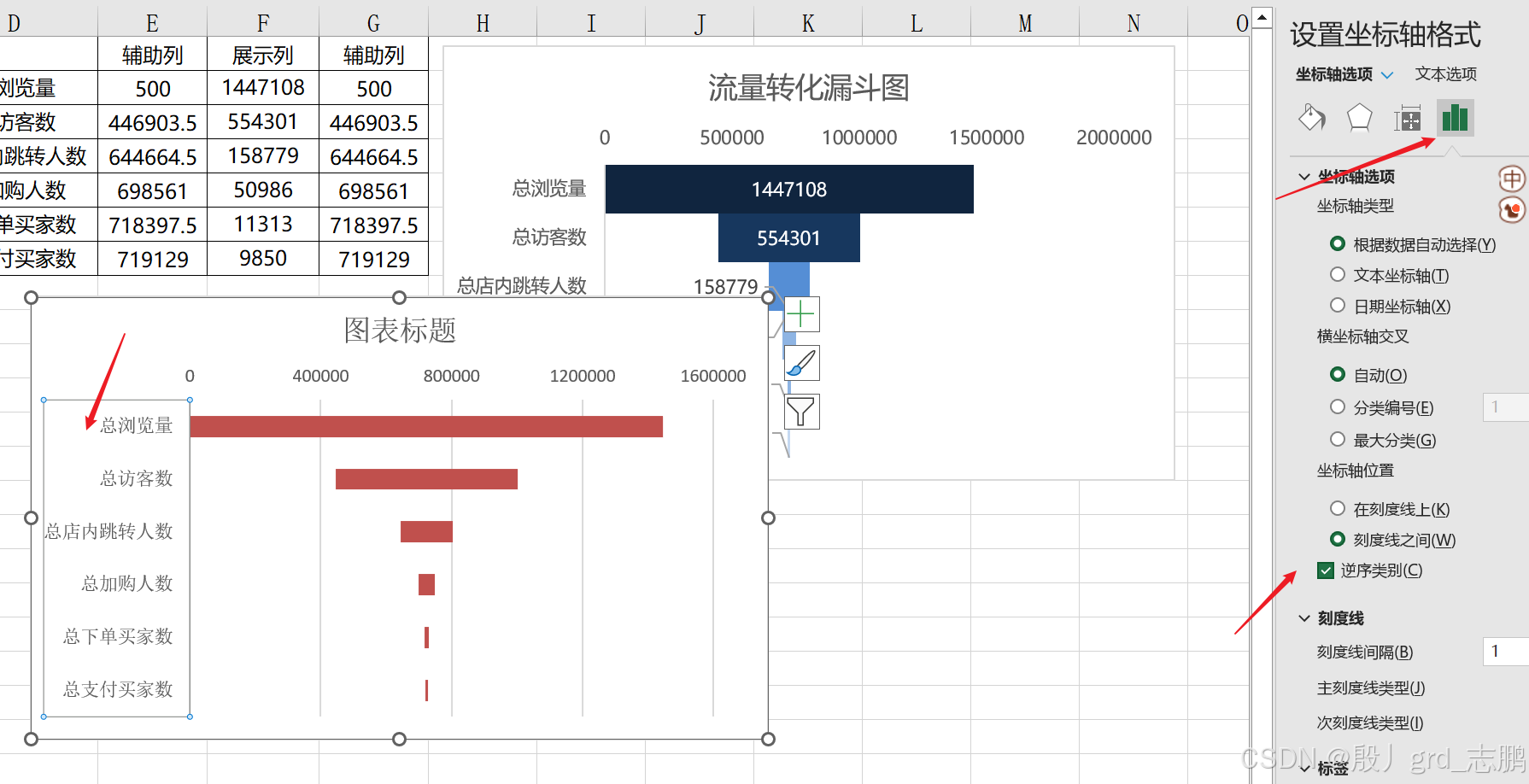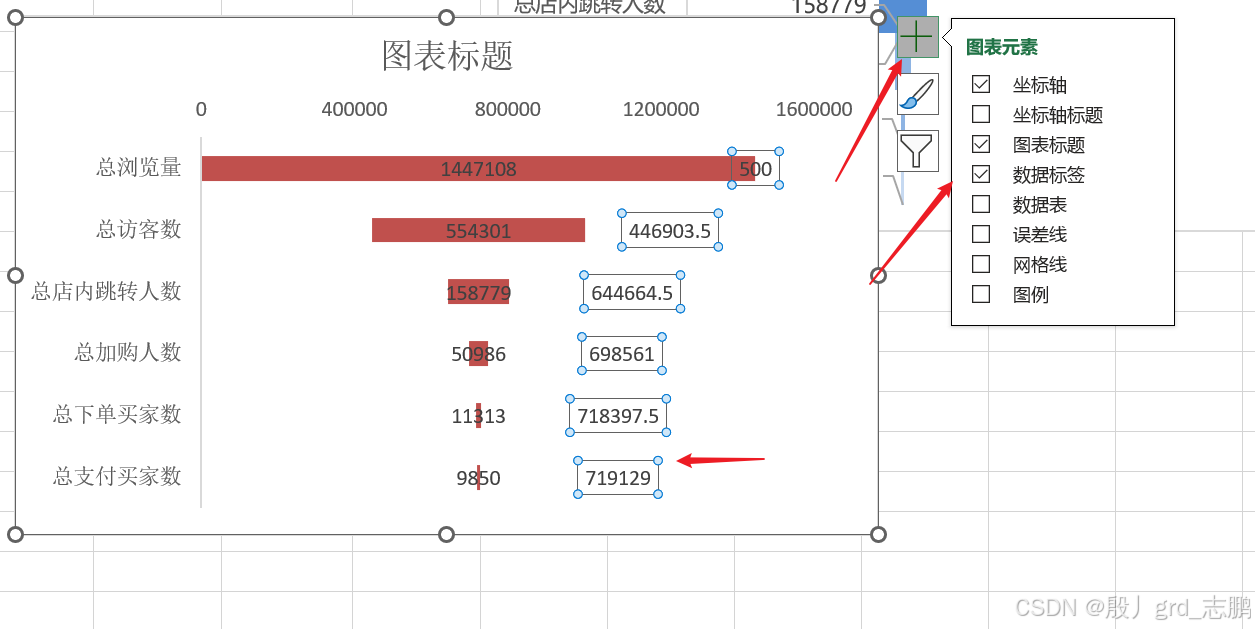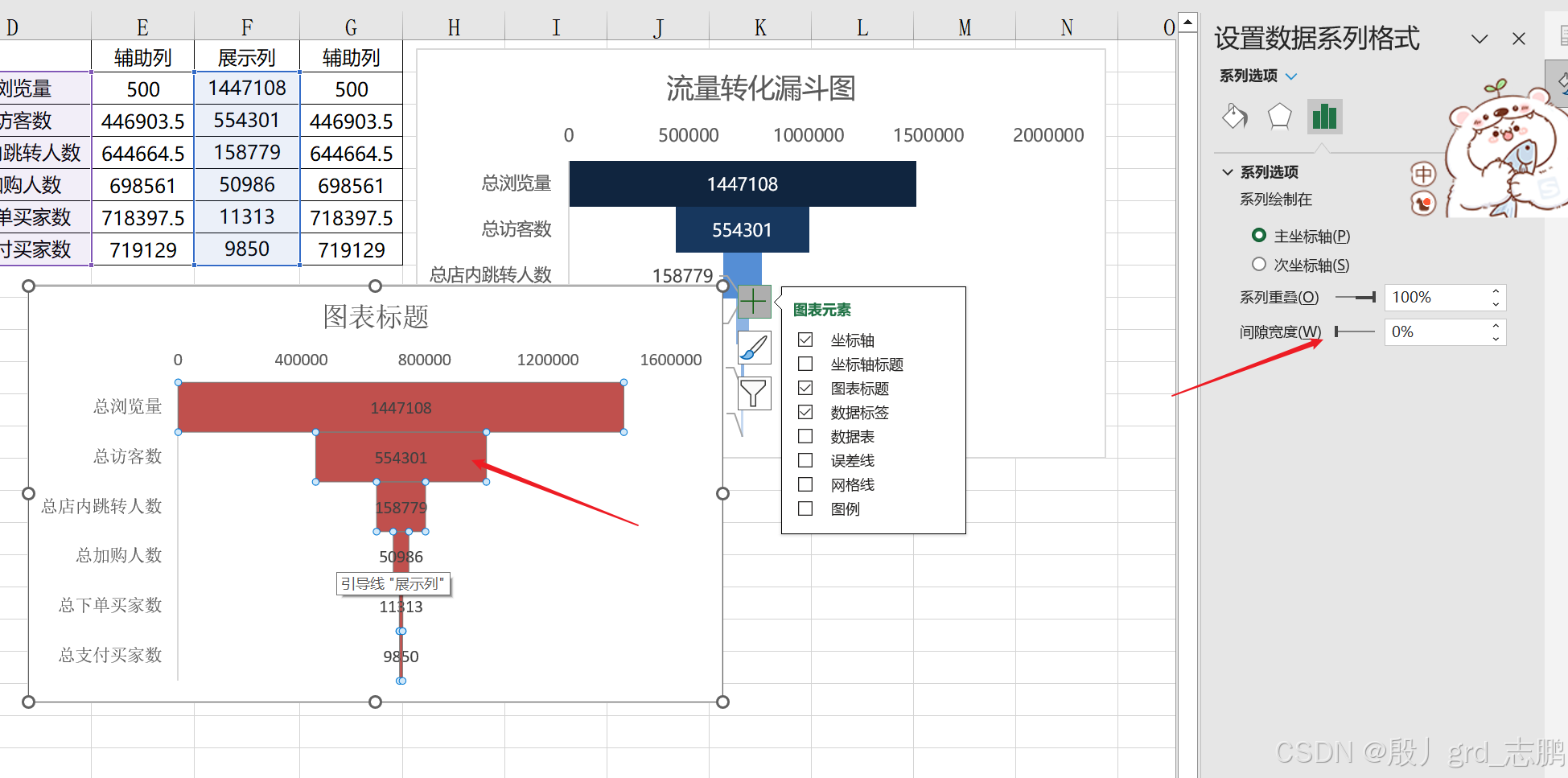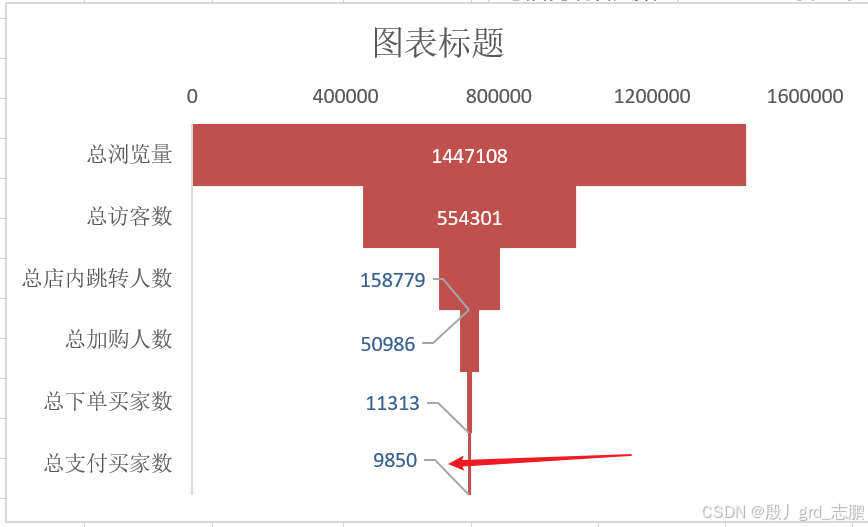| 数据科学、数据分析、人工智能必备知识汇总-----主目录-----持续更新(进不去说明我没写完):https://blog.csdn.net/grd_java/article/details/140174015 |
|---|
文章目录
- 一、对比分析法
-
- 二、分组分析法
- 三、结构分析法
- 四、交叉分析法
- 五、矩阵分析法
- 六、杜邦分析法
- 七、漏斗图分析法
一、对比分析法
- 将两个或两个以上的指标进行对比分析,通过对比分析可以直观地看到事物的变化或差距
- 对比分析可以基于时间进行对比,也可以基于分类(地区、部门、类别等)进行对比
- 例如,利用对比分析法分析某公司历年销售额的变化,基于时间的对比通常用折线图
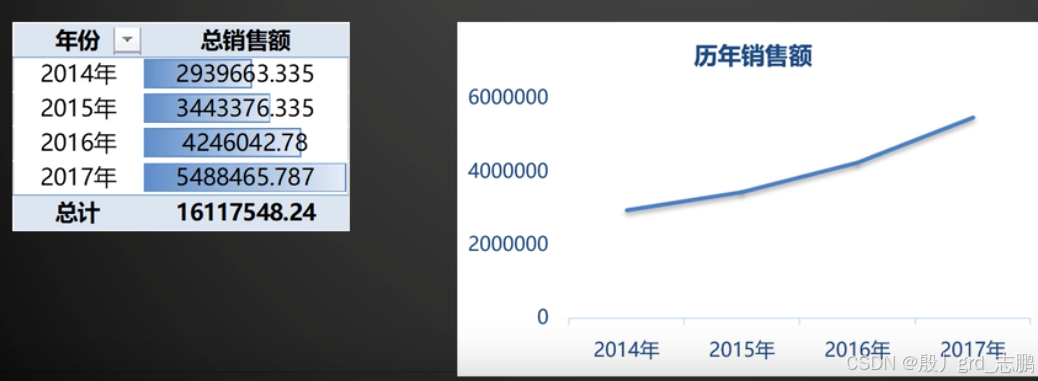
- 例如,通过对比分析法分析不同地区的销售额,基于分类的对比通常采用柱形图或条形图
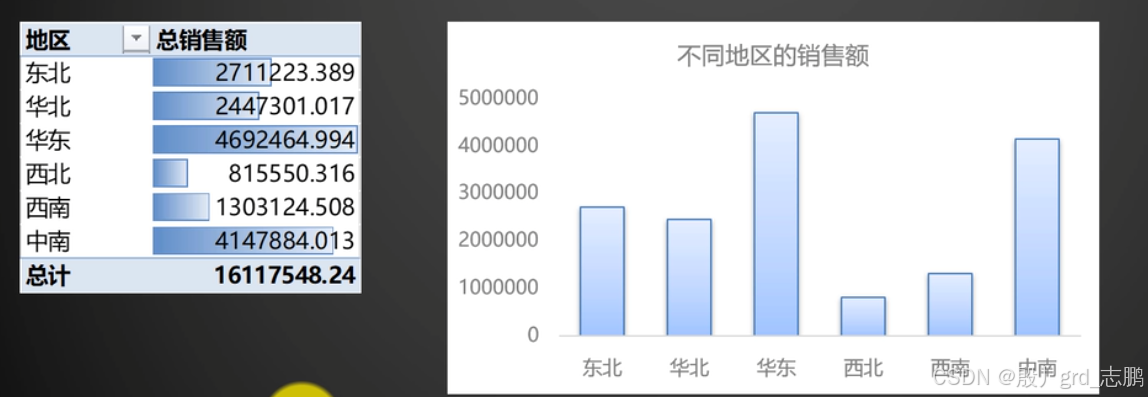
1. 按时间和地区
最简单最没有技术含量的对比方法,但是却简单好用
假设我们有如下数据
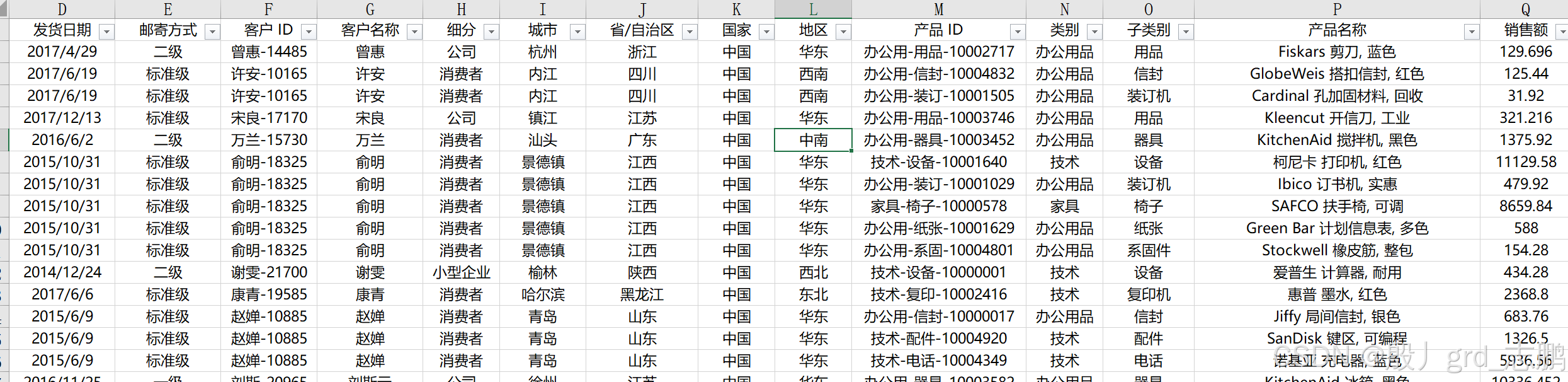
- 此时我们只需要建立数据透视图,将订单日期拖入行,销售额拖入值
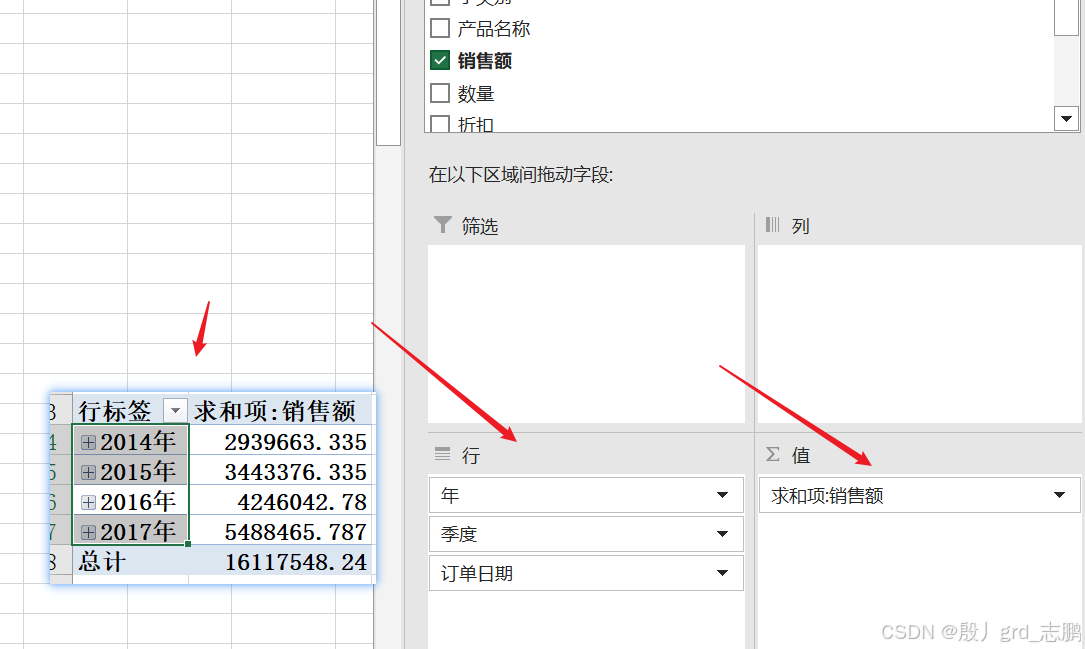
- 插入空白折线图(不选择任何数据,直接插入折线图)
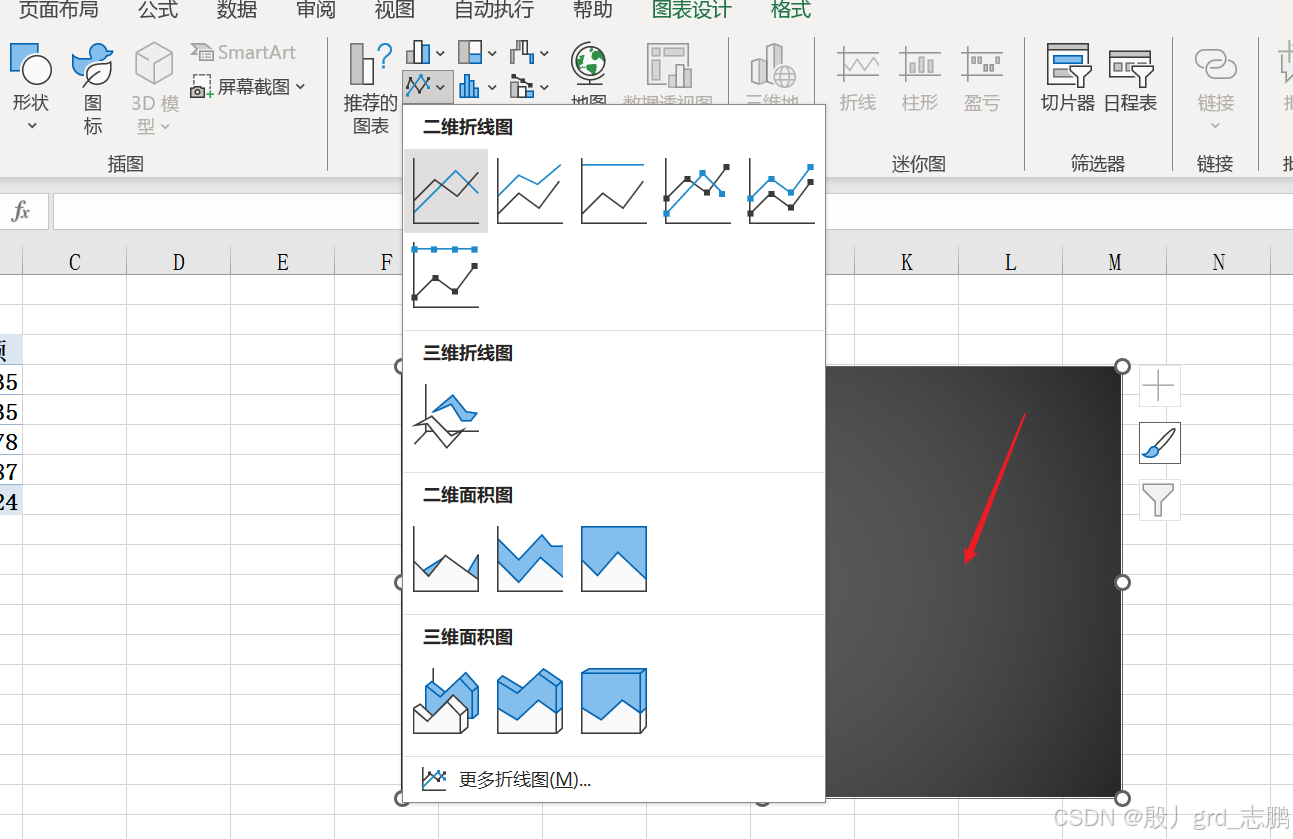
- 选中图表,在图表设计选项卡选中“选择数据”按钮,然后在弹出的窗口中点击添加(图列项系列)
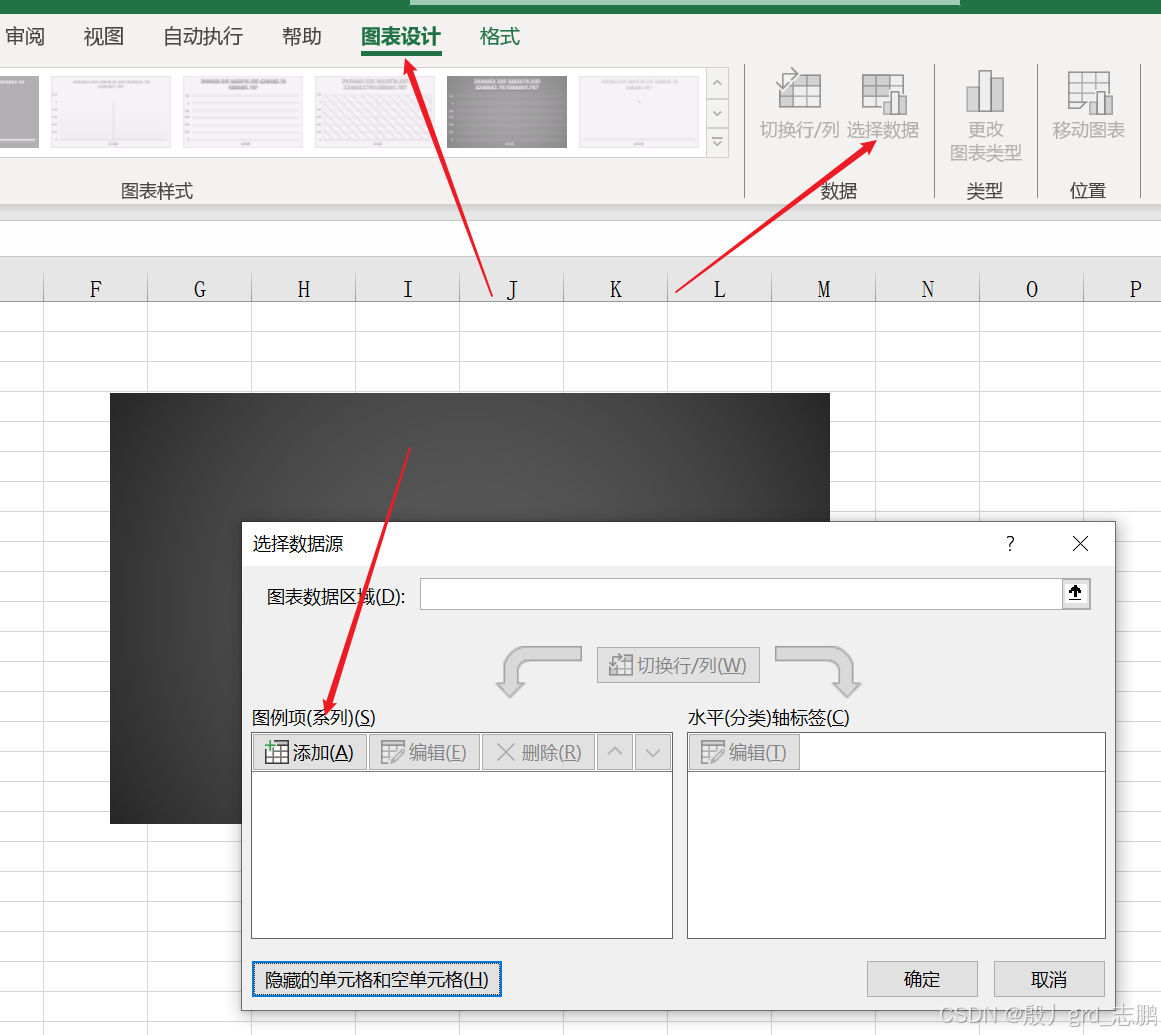
- 然后在系列值中选择销售额数据区域
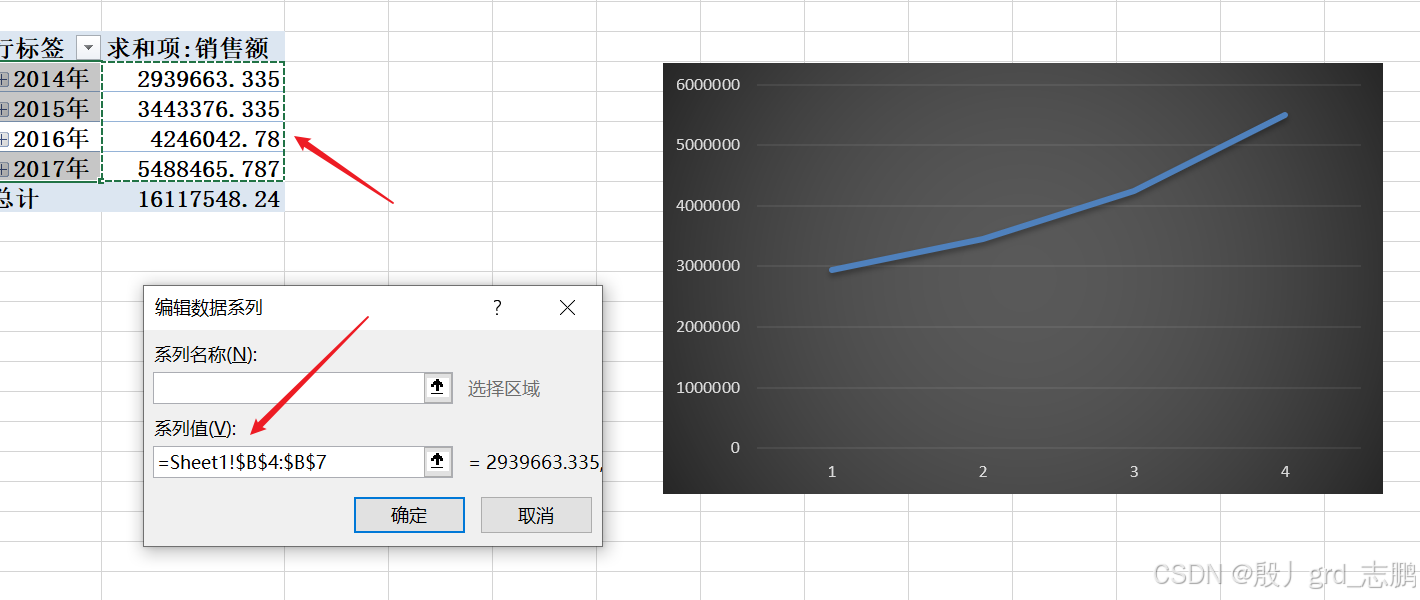
- 然后在水平(分类)轴标签选择“编辑”,然后选择年份数据即可
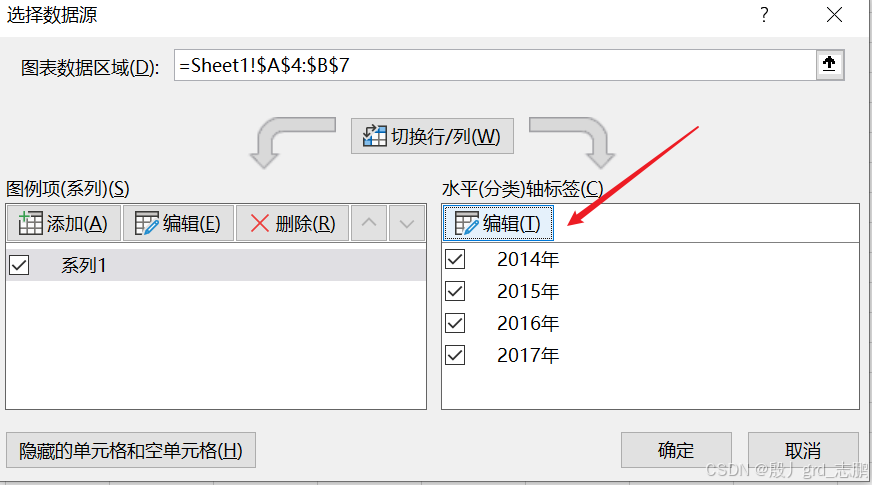
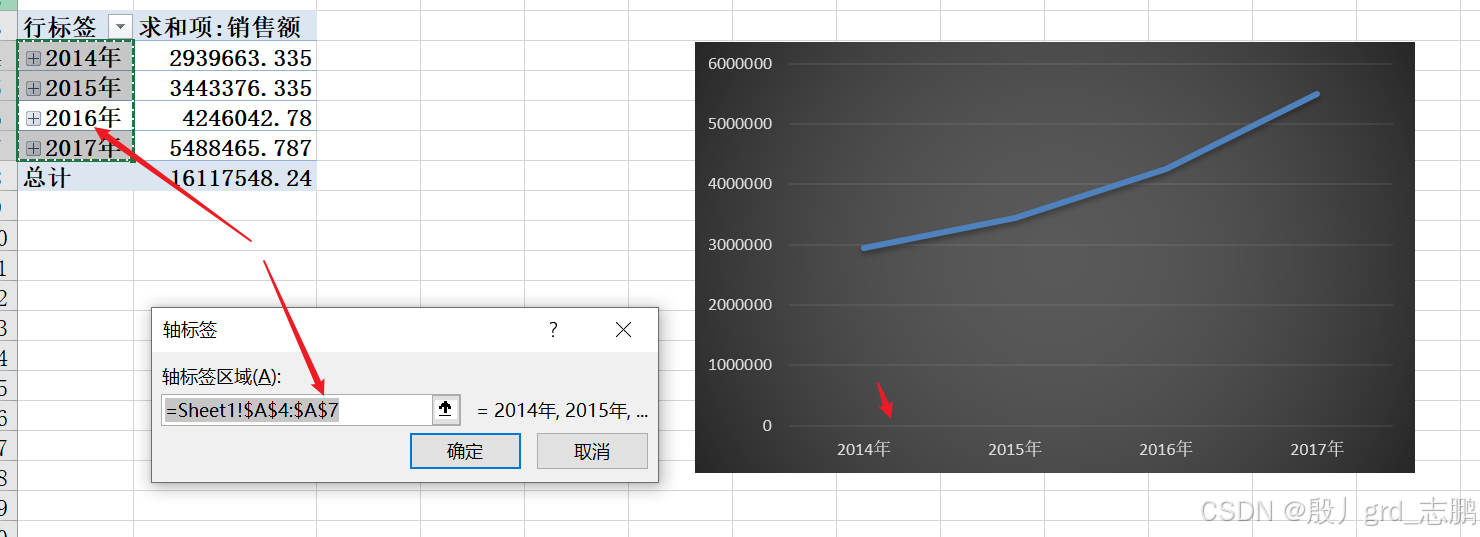
| 按地区,操作方法和上面同理,只不过分类轴从年份变为地区 |
|---|
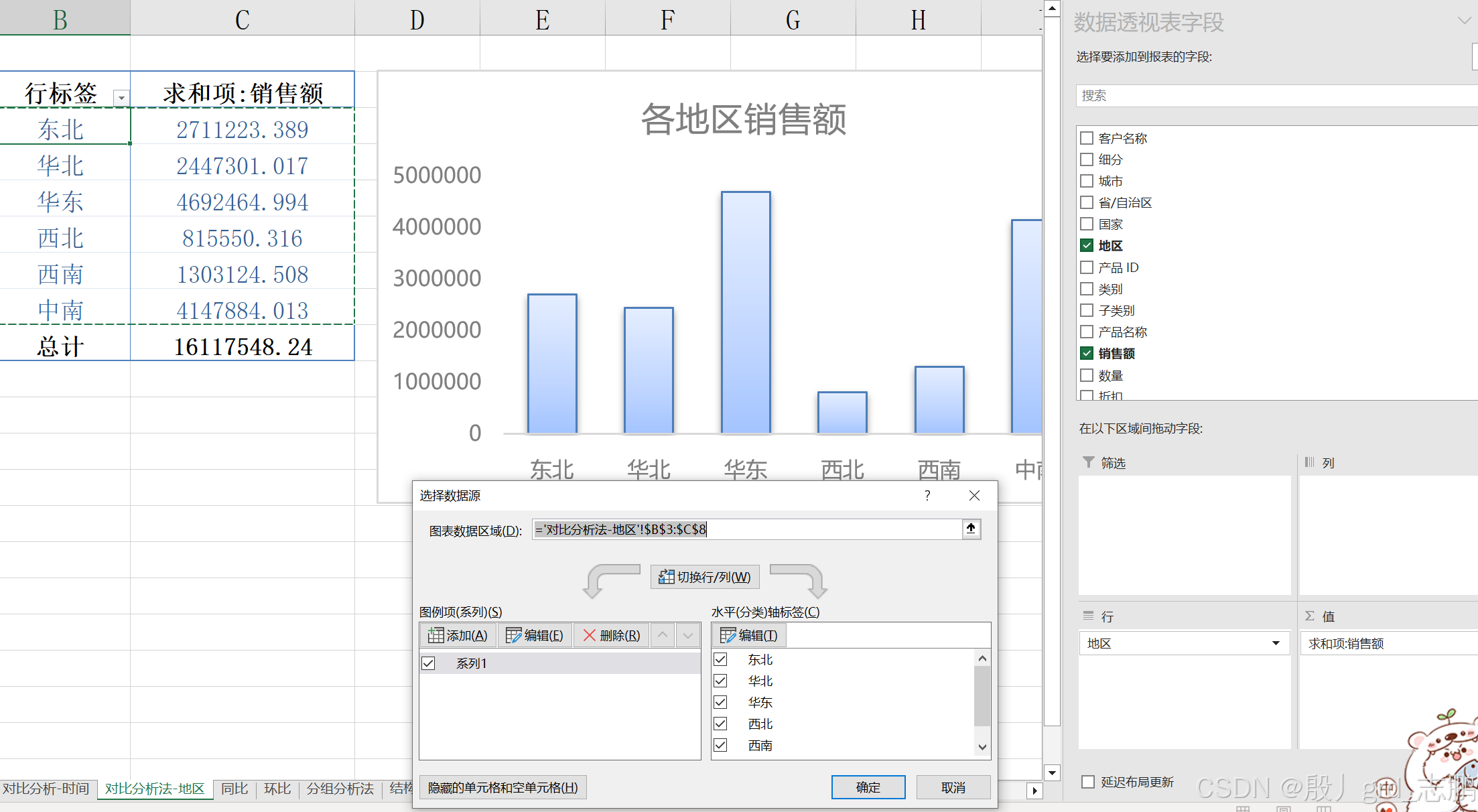
2. 同比和环比
基于时间的对比有两个常用指标:同比和环比
- 同比:分析指标与同期进行比较,一般用于两年相同月份的比较上
- 环比:分析指标与相邻周期(上个月)进行比较,一般用于相邻月份的比较上

- 我们现在有4年的数据,现在我们想要实现后一年和前一年的对比,例如下图中,2014是第一年,没有2013年的数据是不需要考虑年度同比的,而从2015年开始,需要和前一年进行对比
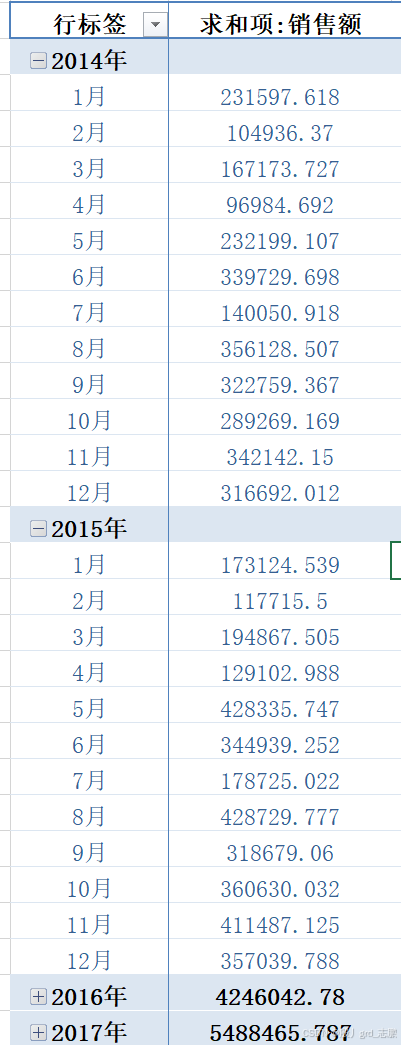
- 数据透视表中,我们在值窗口额外增加一列销售额,这个销售额,我们需要修改它的值字段设置。名称改为同比增长,值显示方式设置为差异,基本字段设置为年,基本项设置为上一个。也就是以年为单位,和去年进行差异比较
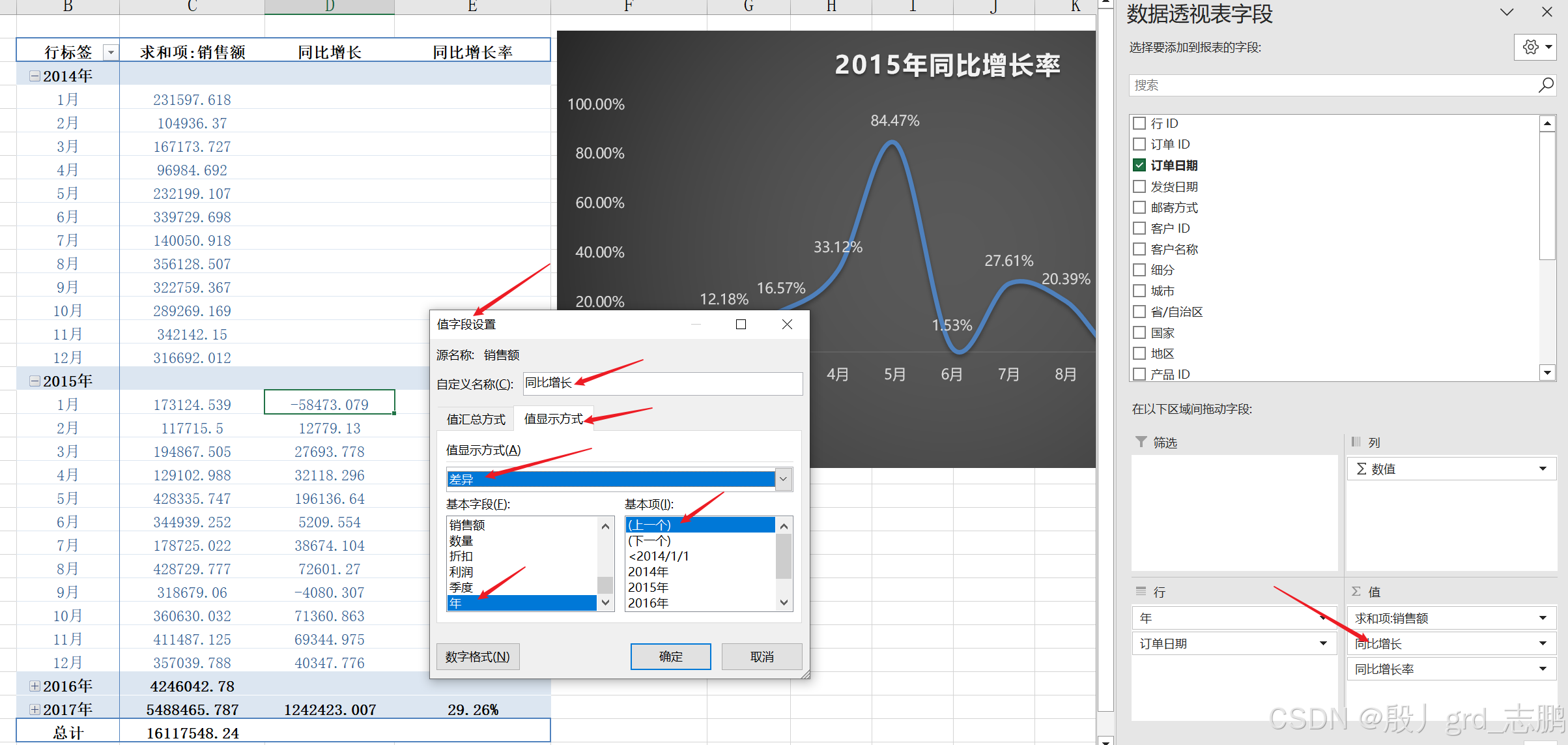
- 上一步完成了同步增长值,现在我们可以额外求出同比增长率,操作方法和上面一样,只需将值显示方式改为差异百分比即可
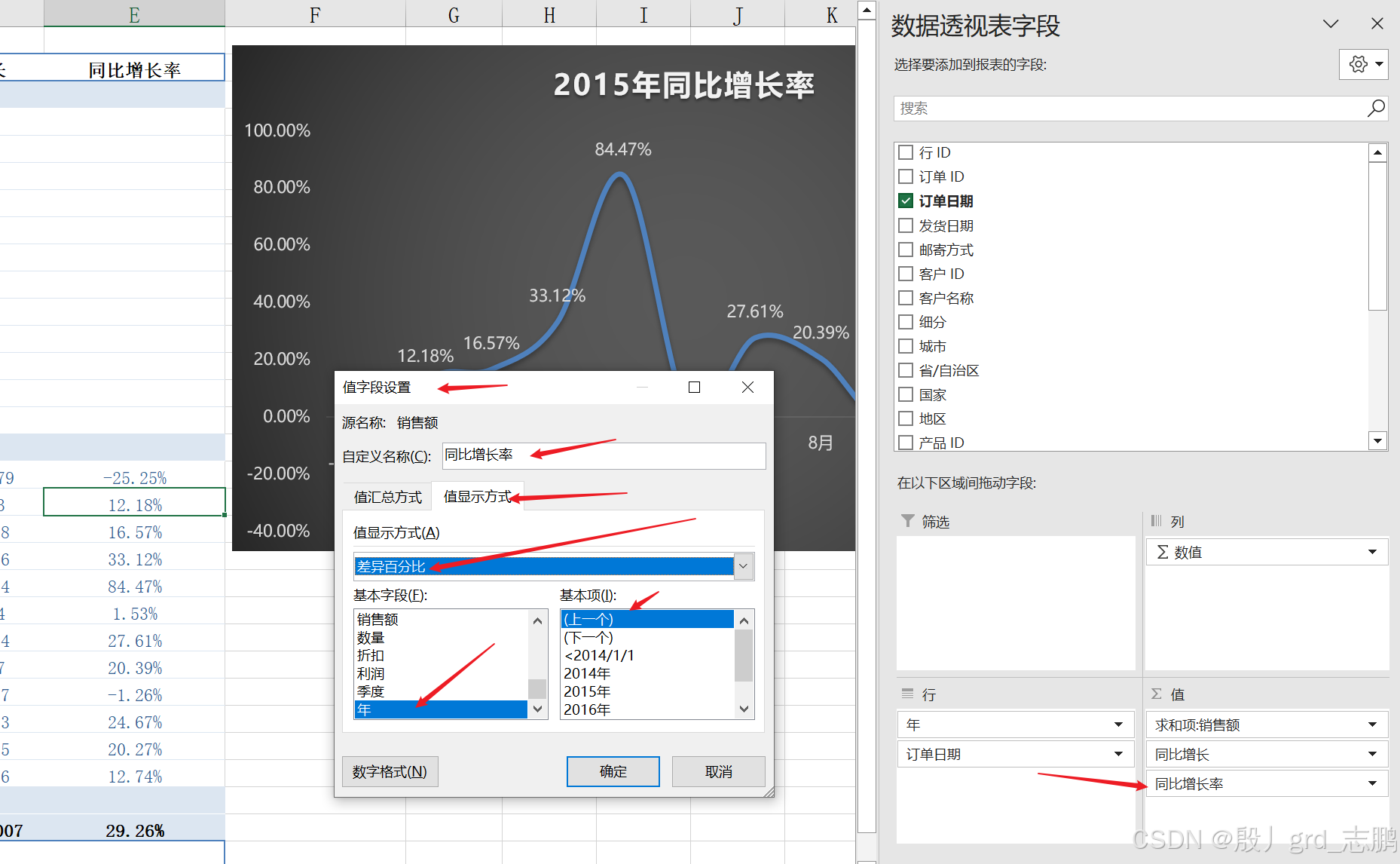
- 同比是不同时段的相同字段进行比较,而环比是相邻两个时段的相同字段进行比较,比如2014年的2月和1月进行比较
- 操作方法还是一样的,额外拖入一个销售额字段到值窗口,然后进行值字段设置,名称改为环比增长,值显示方式还是选择差异,然后基本字段要选择订单日期,因为我们要按月进行比较,然后基本项选择上一个。表示每个月和上个月进行比较
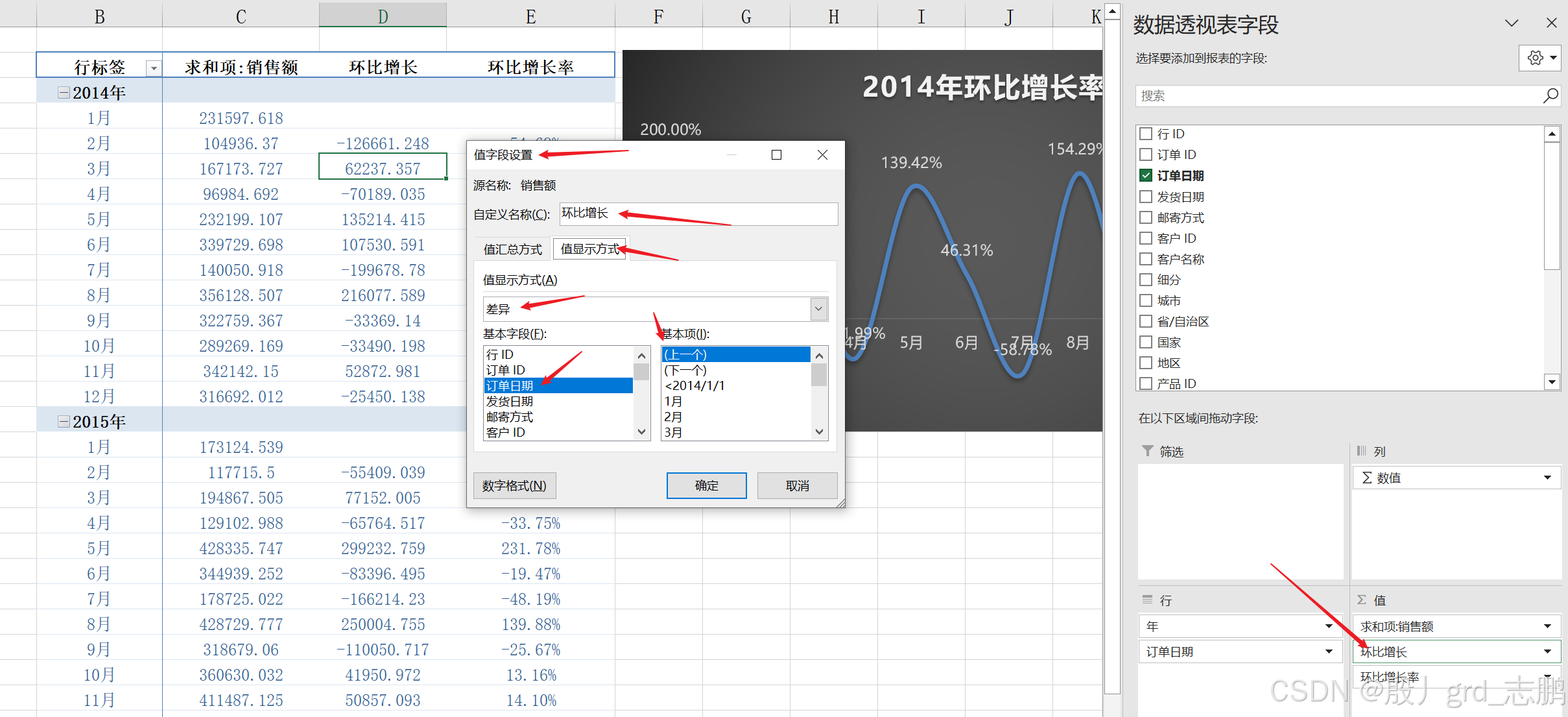
- 环比增长率也是一样的操作方式,将值显示方式改为差异百分比即可
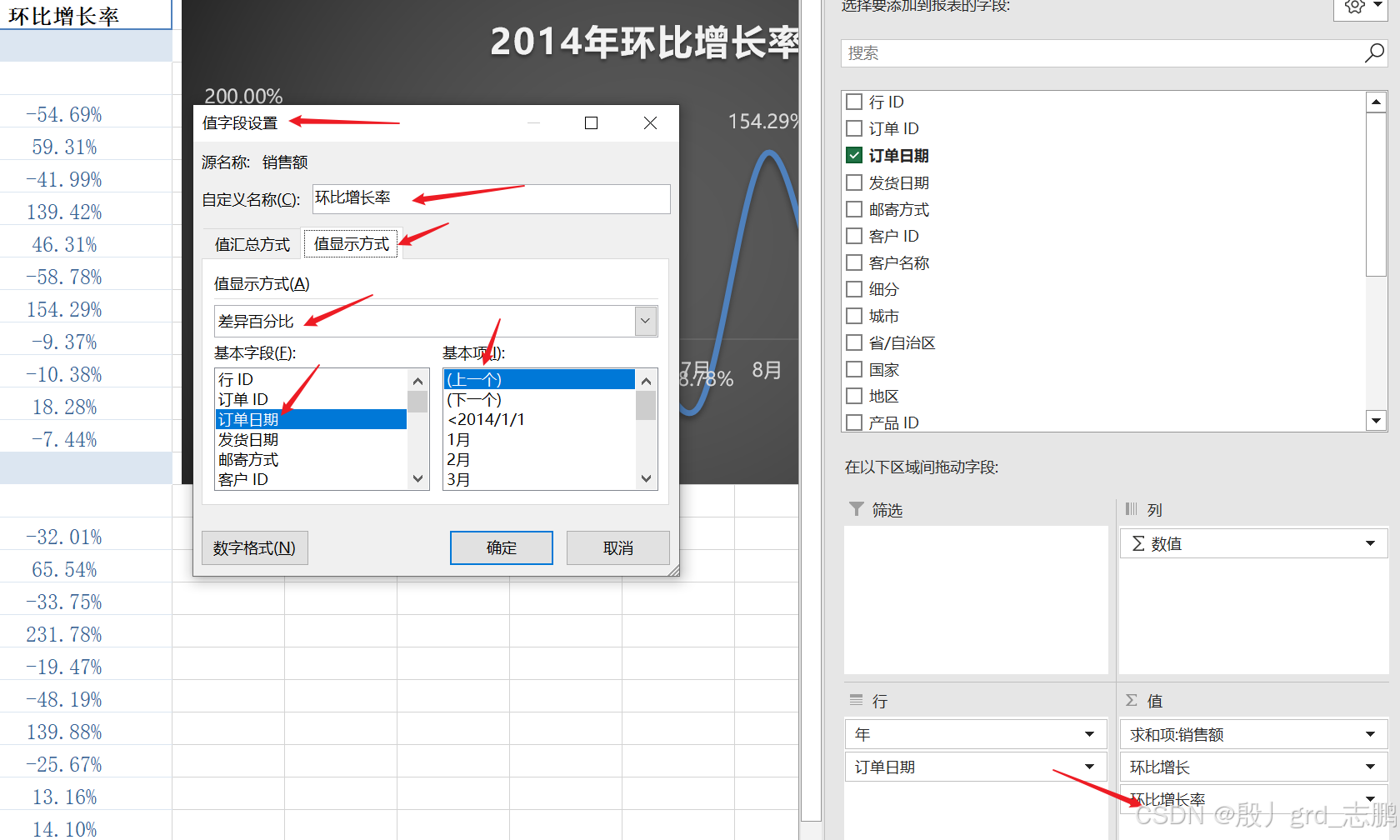
二、分组分析法
主要用于查看数据的分布,即绘制直方图。例如,某公司想了解客户购买数量的情况,可以绘制客户购买数量的直方图
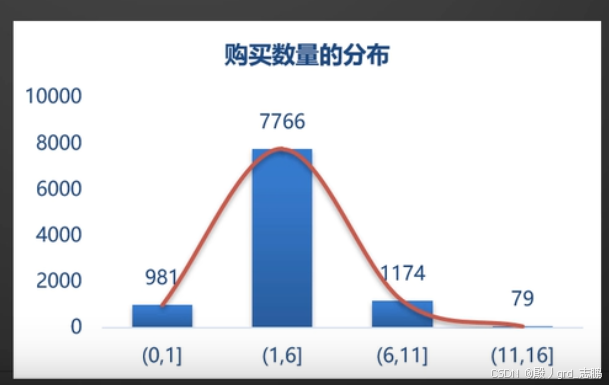
- 上图中可以看出,大多数客户的购买数量在6件以下
- 有981人只买了1件,1174人购买数量大于6件,但是不超过11件
- 而7766人选择了2到6件,只有极少数客户购买数量大于11件
FREQUENCY(data_array,bins_array):以一列垂直数组返回一组数据的频率分布
=frequency(data_array,bins_array)
- 数据如下,每个订单有数量,表示这个订单一次卖出几个
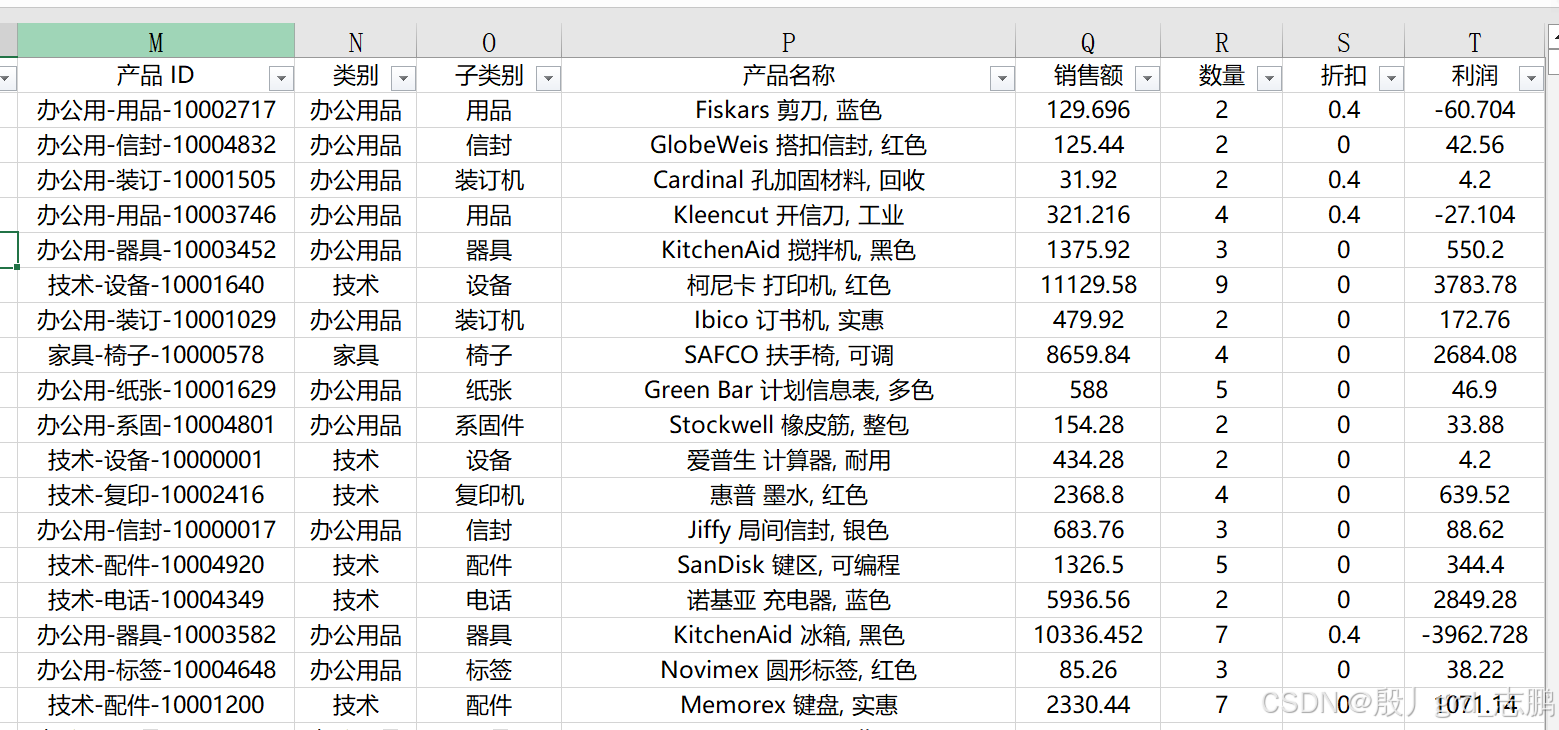
- 我们分别求出数量字段中的最大值,最小值。然后人为规定组距为5,表示每个分组的大小为5
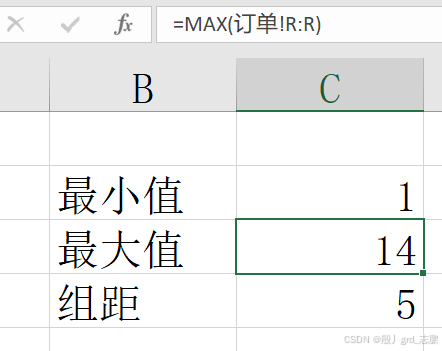
- 然后我们从1开始,后面每组都由前一个组值+组距构成。也就是说第一组1开始,第二组=第一组的1+组距5 = 6.第三组=第二组的6+组距5 = 11.代表的区间就是(0,1],(1,6],(6,11]…
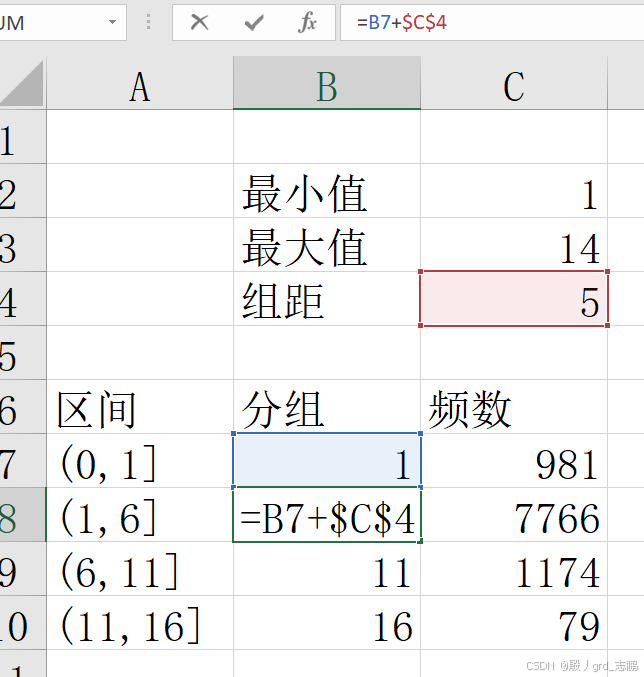
- 通过上面介绍的FREQUENCY()函数进行分组统计,也就是将不同区间的数值统计出来
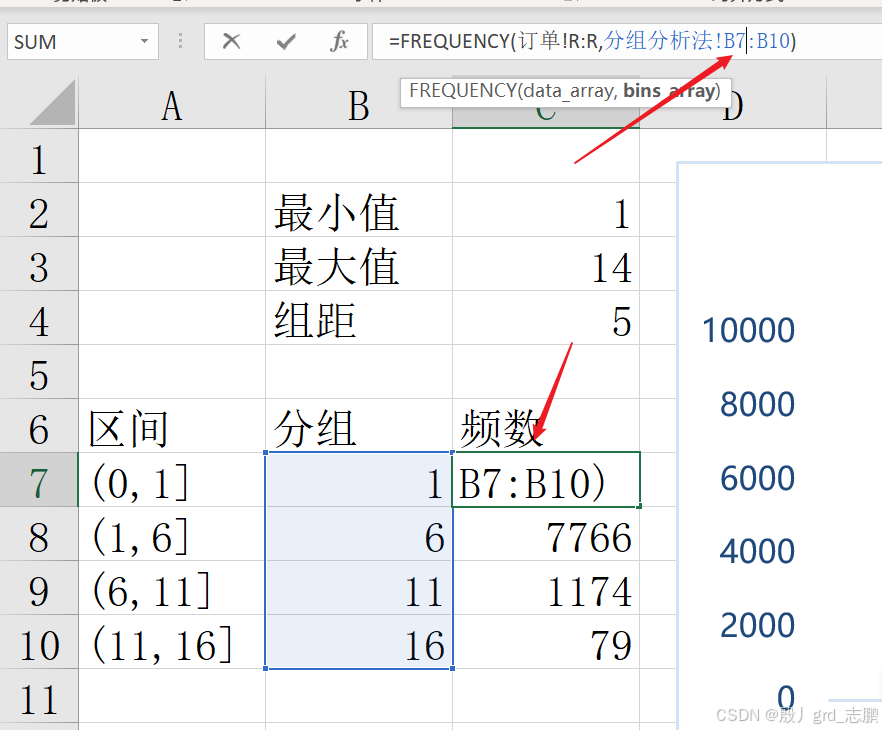
- 其中,第一个参数是我们要分组统计的列,也就是订单表中,每个订单购买的产品数量那一列
- 第二个参数就是我们的分组依据,也就是通过组距生成的1,6,11,16
- 创建空白二维柱形图,然后添加两个图例项,都是频数(通过Frequency函数生成的),而分类选择区间
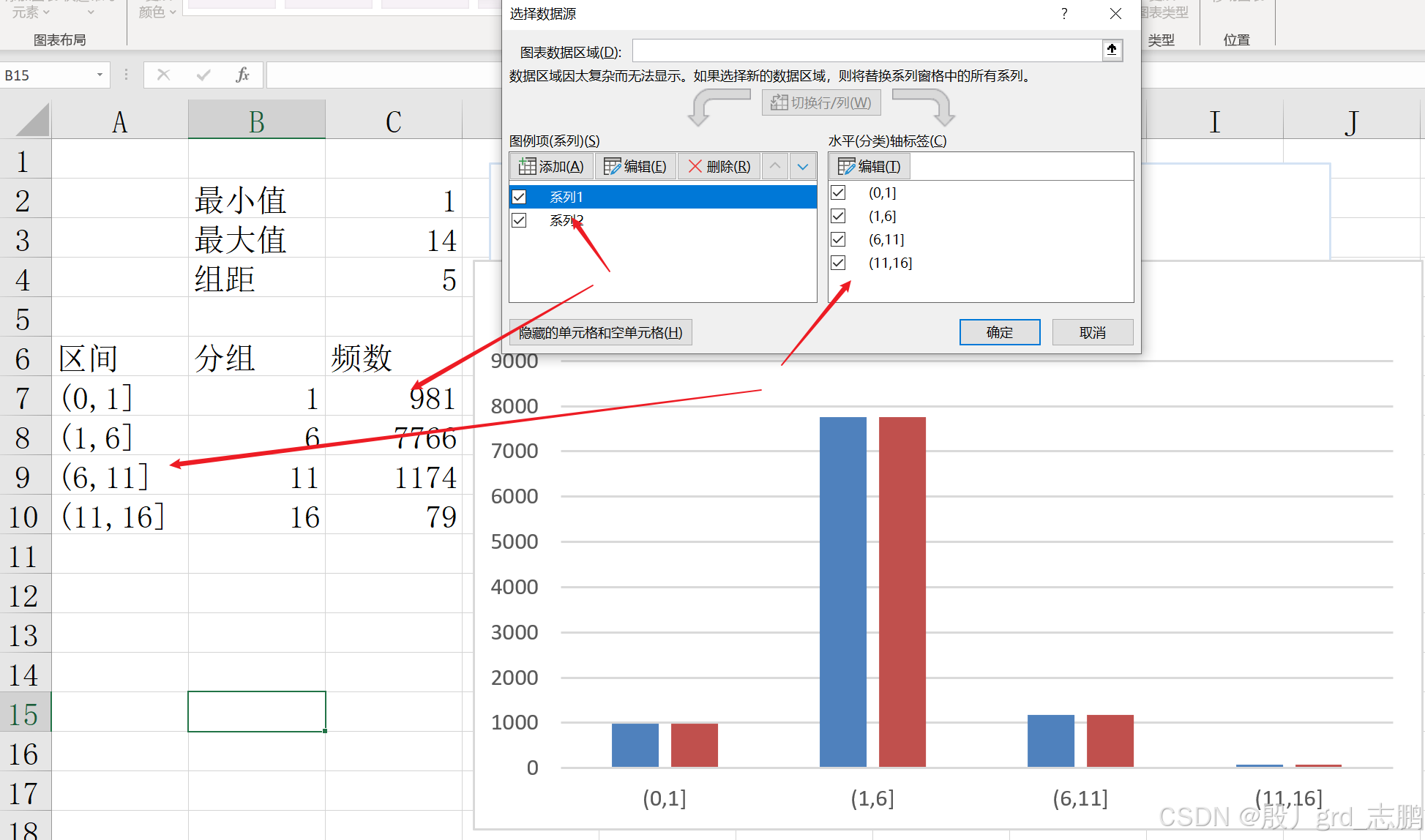
- 更改图表类型,选择组合图,将系列2设置为折线图
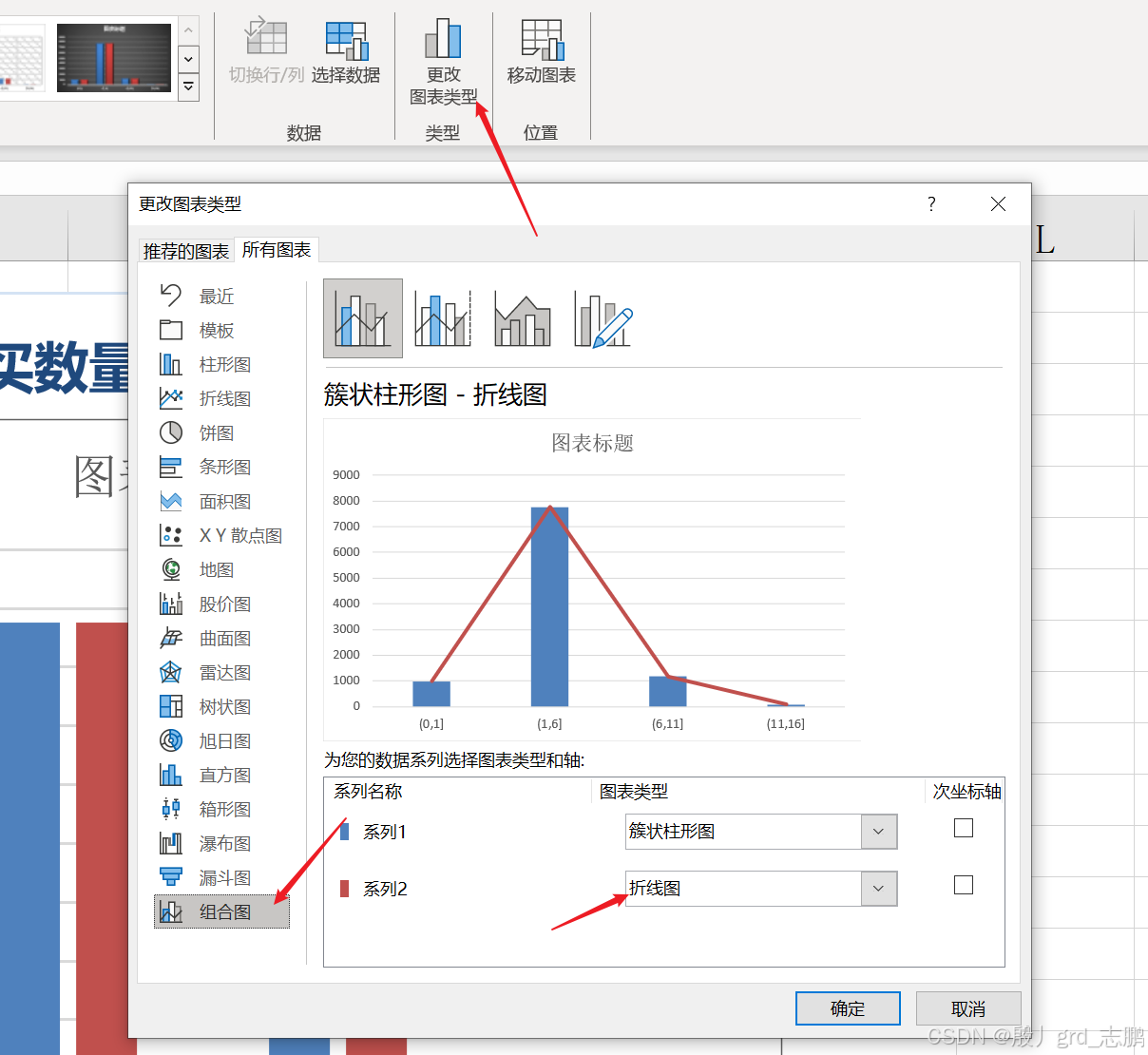
三、结构分析法
- 结构分析法主要用于分析各部分占总体的比例
- 例如分析不同产品类别所占的比例,可以通过饼图来表示
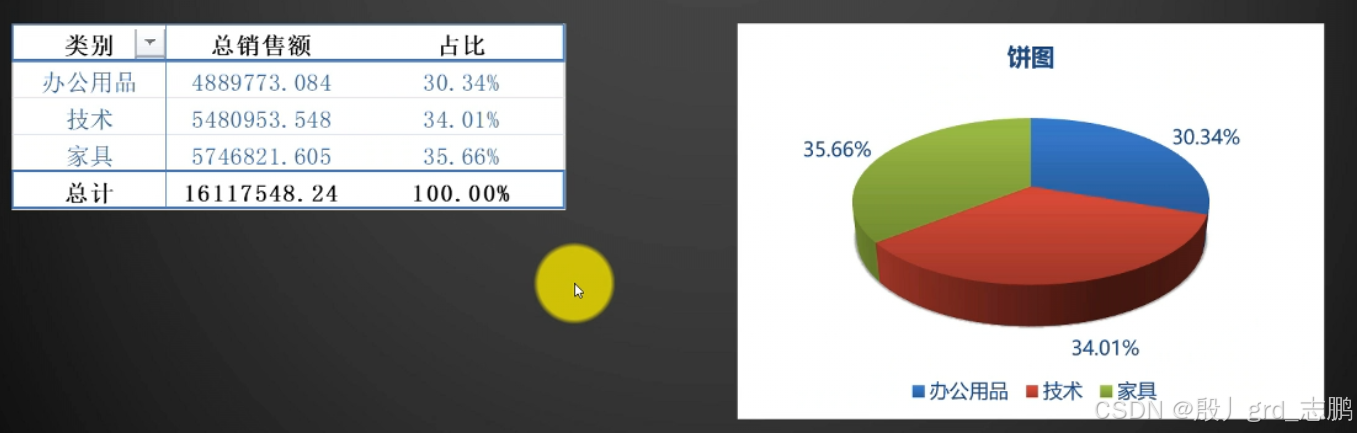
- 结构分析法也可以添加时间维度,例如对比不同年份的不同产品类别的销售额
- 一般使用堆积柱形图表示
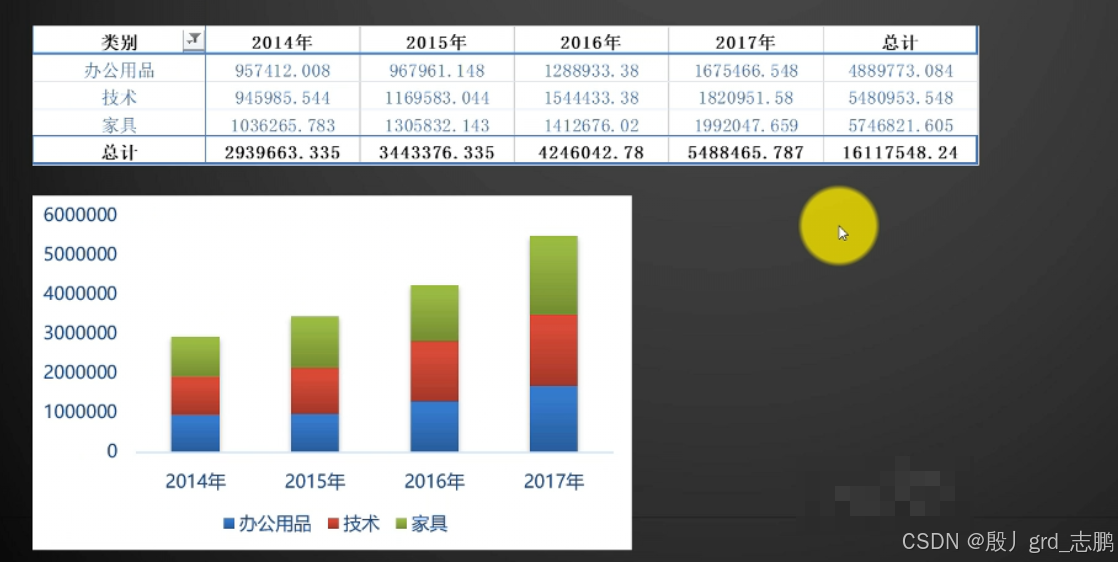
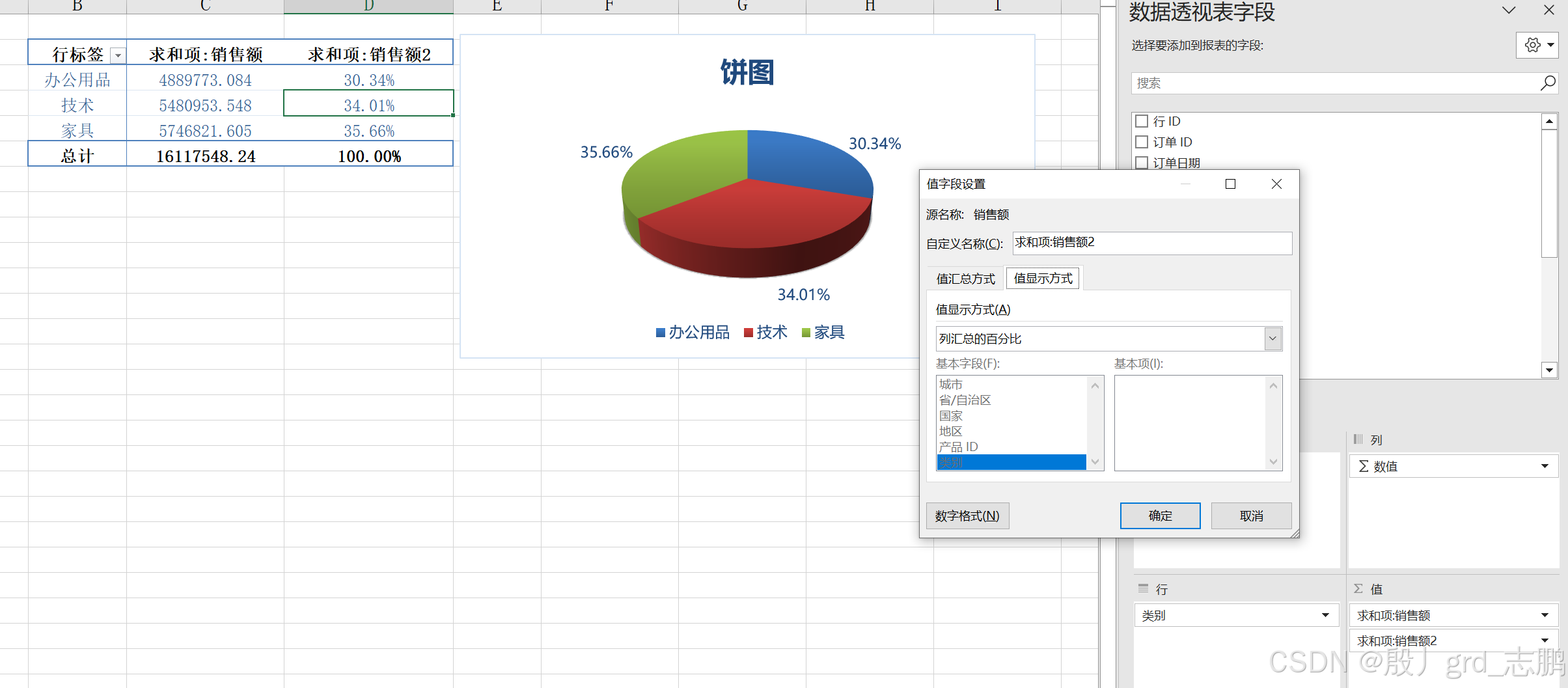
- 首先将产品类别放入行窗口,将销售额拖两个放入值窗口,第二个销售额字段进行值字段设置,设置值显示方式为列汇总的百分比
- 然后为其生成饼图(这里用的是三维饼图),系列选择百分比销售额占比,分类轴选择产品分类
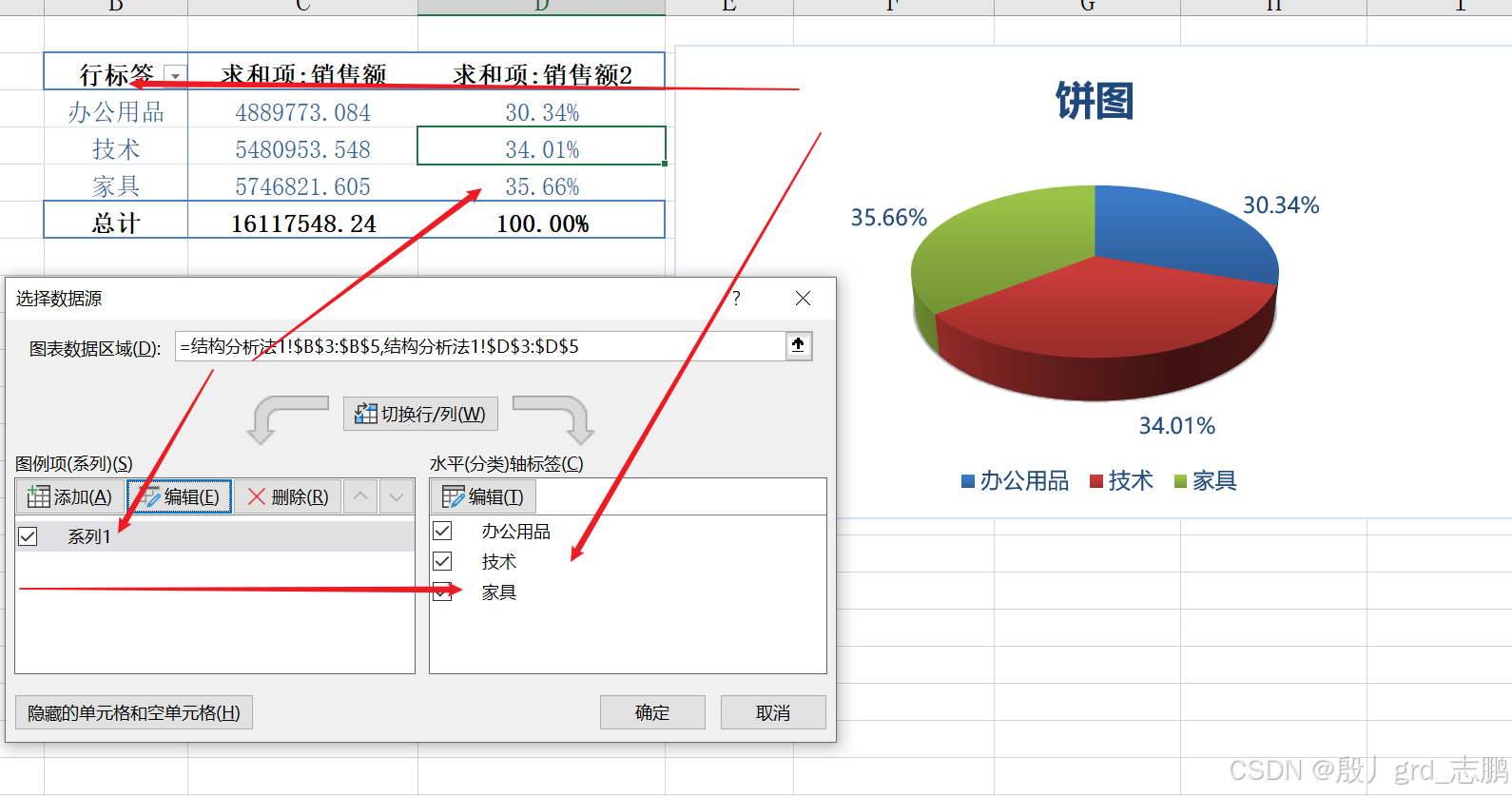
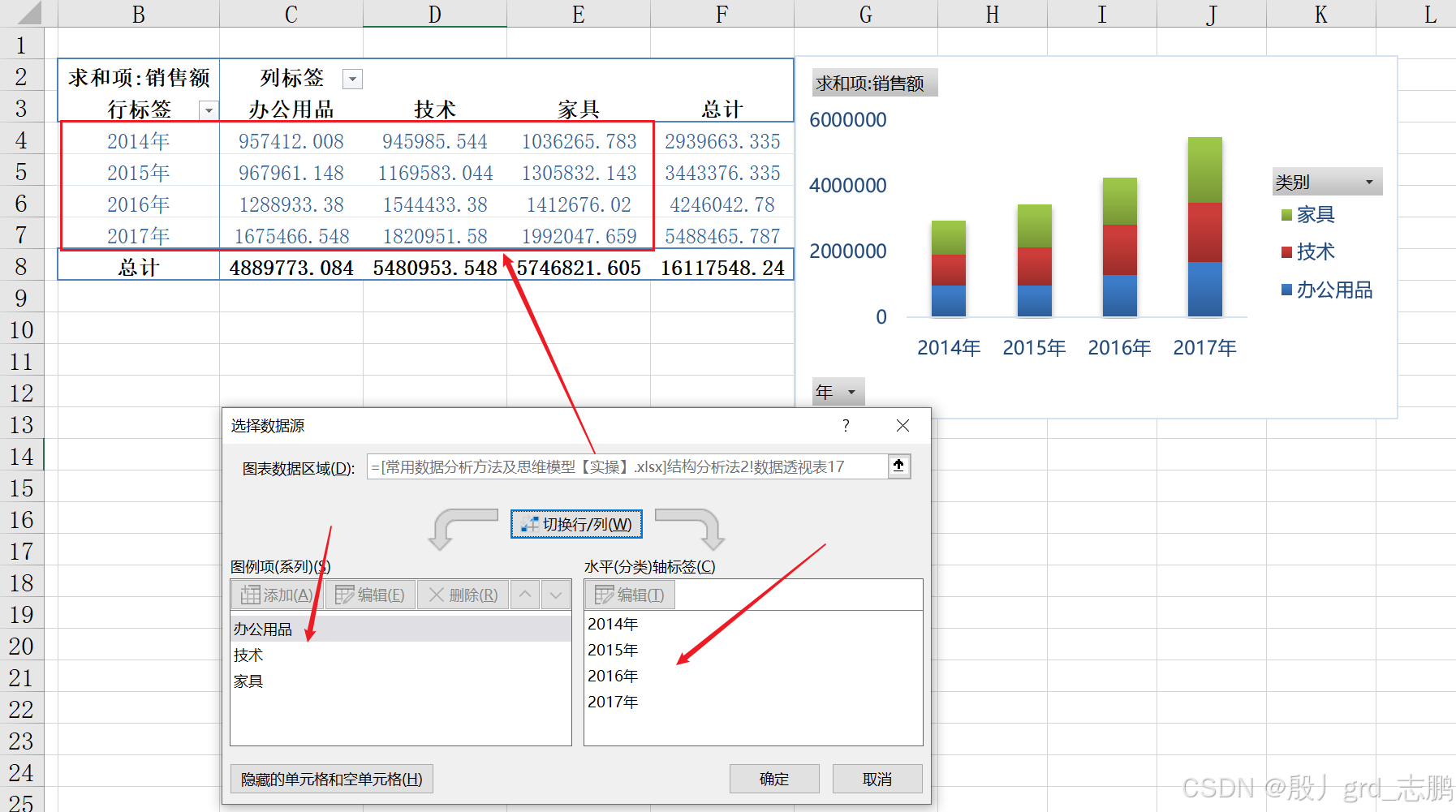
- 首先透视表的行是年份,列是商品类别,值是销售额
- 然后添加空白堆积图,先在图表数据区域进行选择,将类别和数据都选中,但是不要选择总计
- 然后系列选择类别,水平分类选择年份即可
四、交叉分析法
- 主要用于分析两个变量之间的关系,通过交叉表呈现,二维交叉表也叫列联表
- 例如分析不同地区的各产品类别的销售额,绘制出交叉表,通过雷达图进行分析
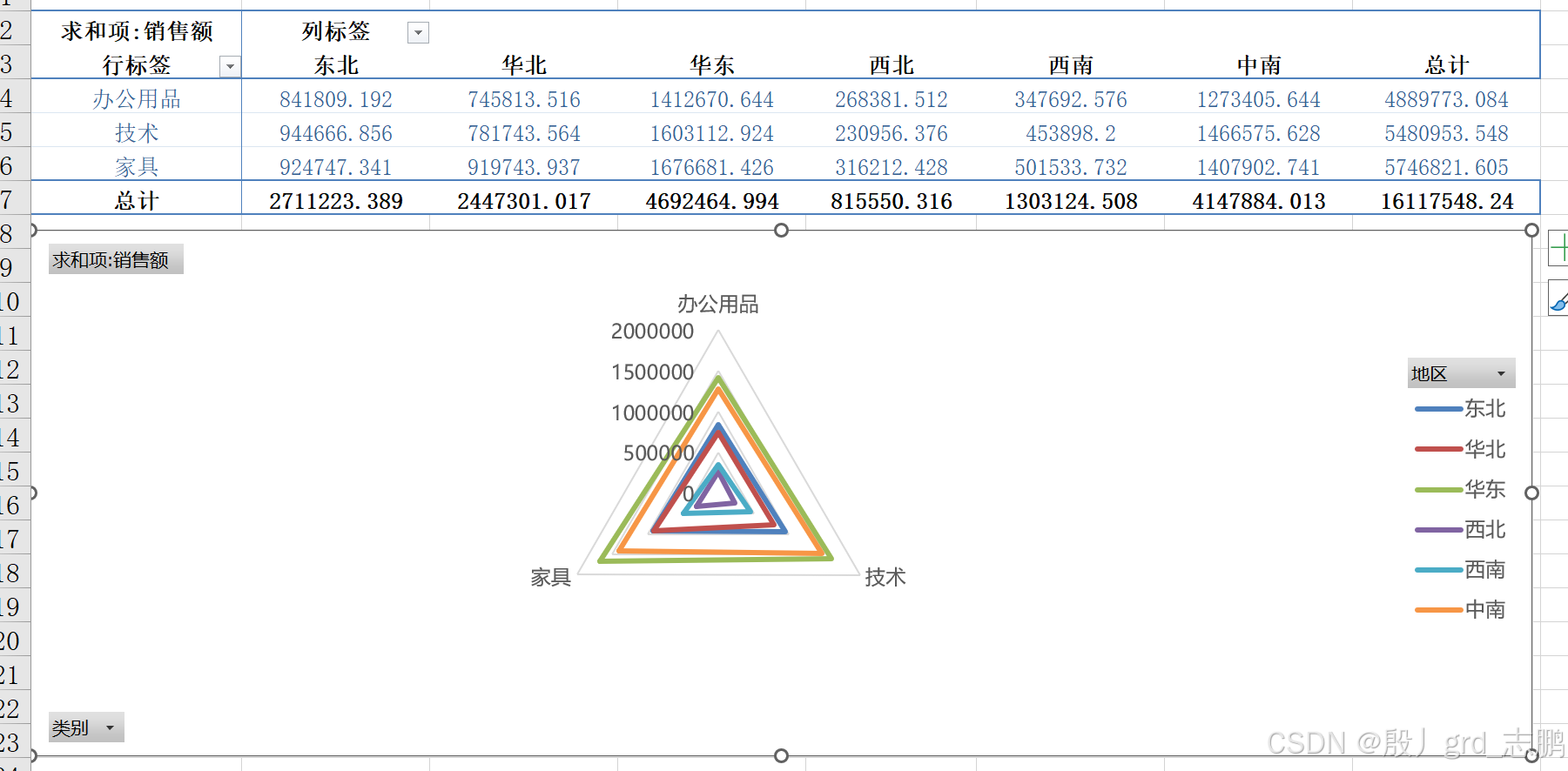
五、矩阵分析法
- 又称波士顿分析法,以事物两个属性为坐标轴绘制散点图
- 例如分析不同地区的销售额与销售数量
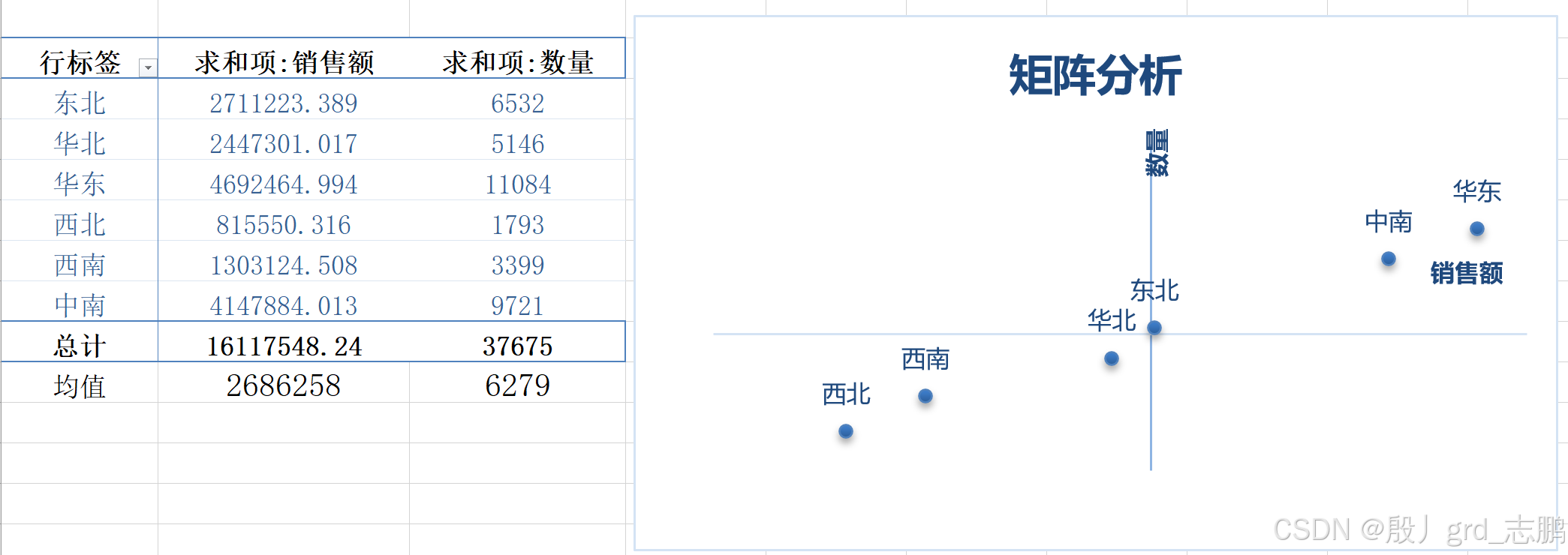
| 波士顿矩阵,以市场增长率和市场占有率作为坐标轴,将企业产品分为四类(问题产品,明星产品,瘦狗产品,现金牛产品) |
|---|

- 明星产品:需要加大投资,继续增长
- 现金牛产品:成熟,保持即可,最大程度榨取(挤奶)
- 瘦狗产品:剥离或撤销,需要放弃
- 问题产品:分析问题,增加市场占有率或放弃
- 说白了就是将一个产品的市场增长率和市场占有率输入散点图中,如果在第一象限就是明星产品,第二象限就是问题产品,依此类推
- 插入空白散点图,选择数据,图例项系列的x选择销售额,y轴选择数量
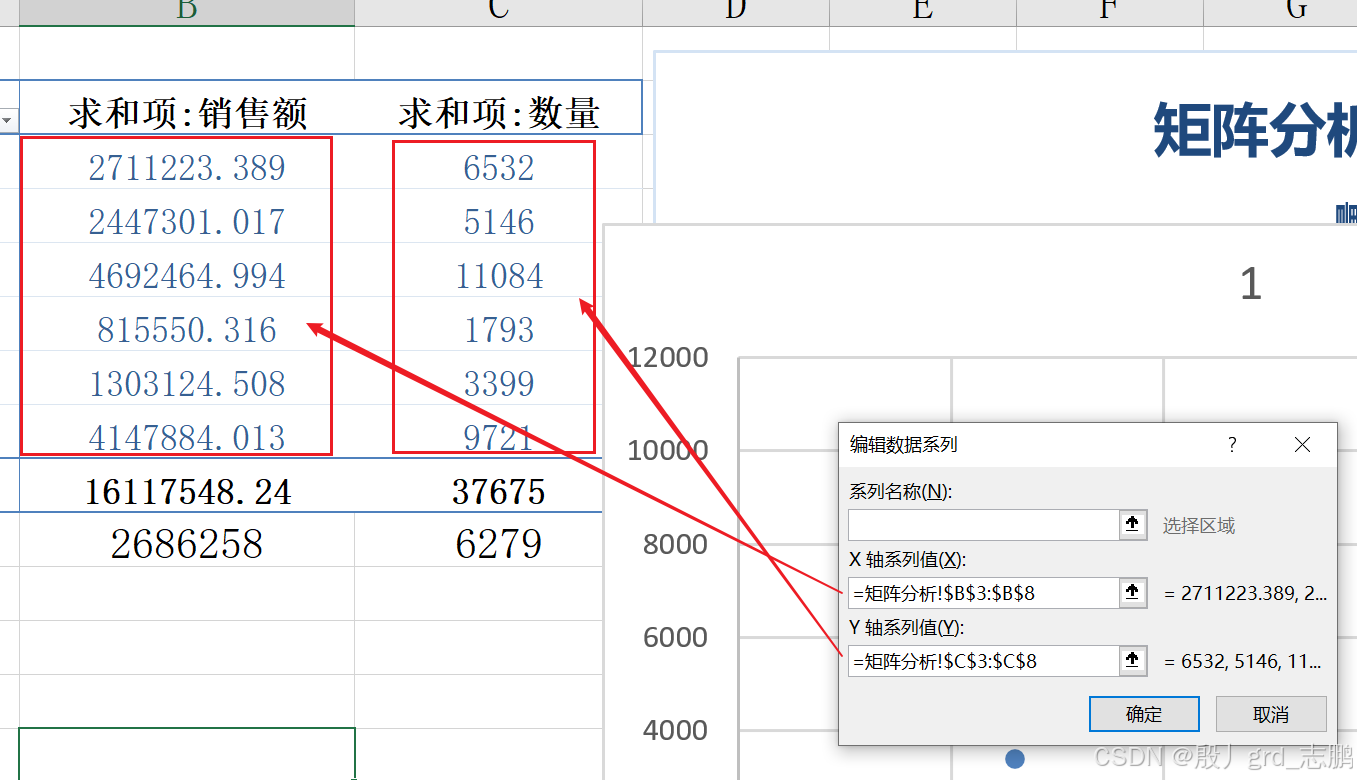
- 删掉图表中网格线后,选中横坐标,设置坐标轴格式,我们想要实现销售额中心点是均值,大于均值去右边,小于均值去左边,那么我们就设置其横坐标轴交叉点为坐标轴值,设置为均值即可
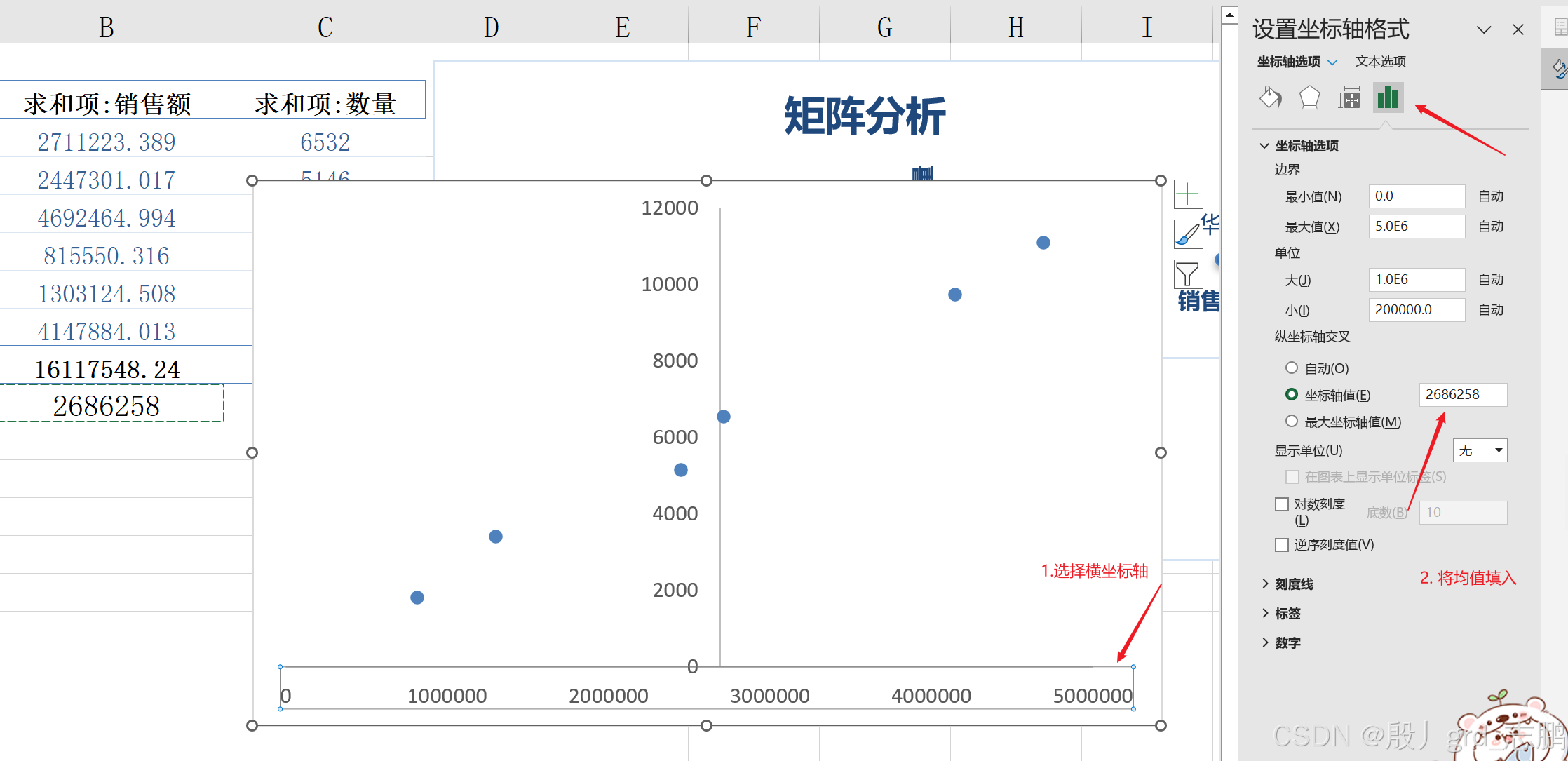
- 同理,纵坐标轴也让数量的均值作为原点值
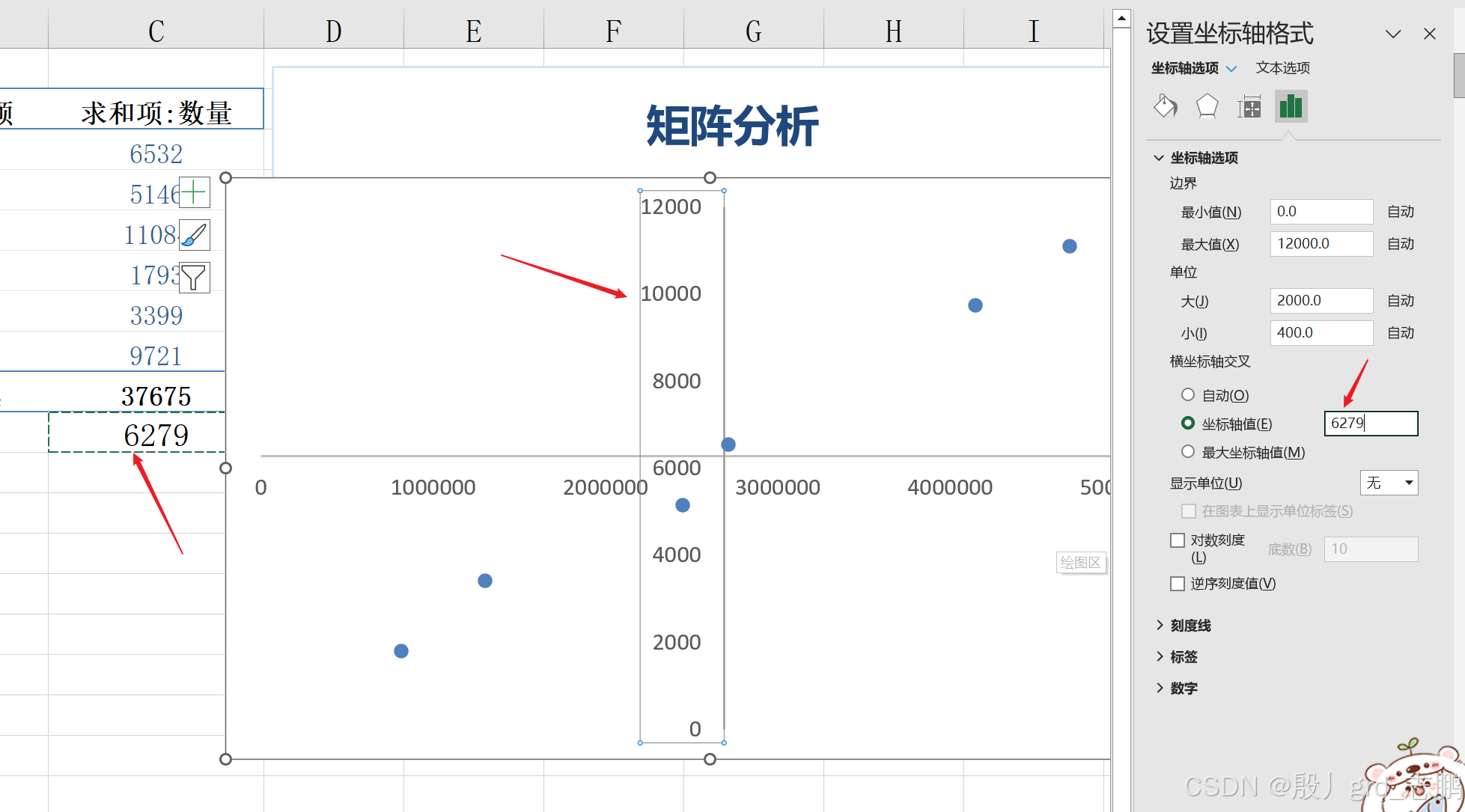
- 将两个坐标轴的标签设置为无
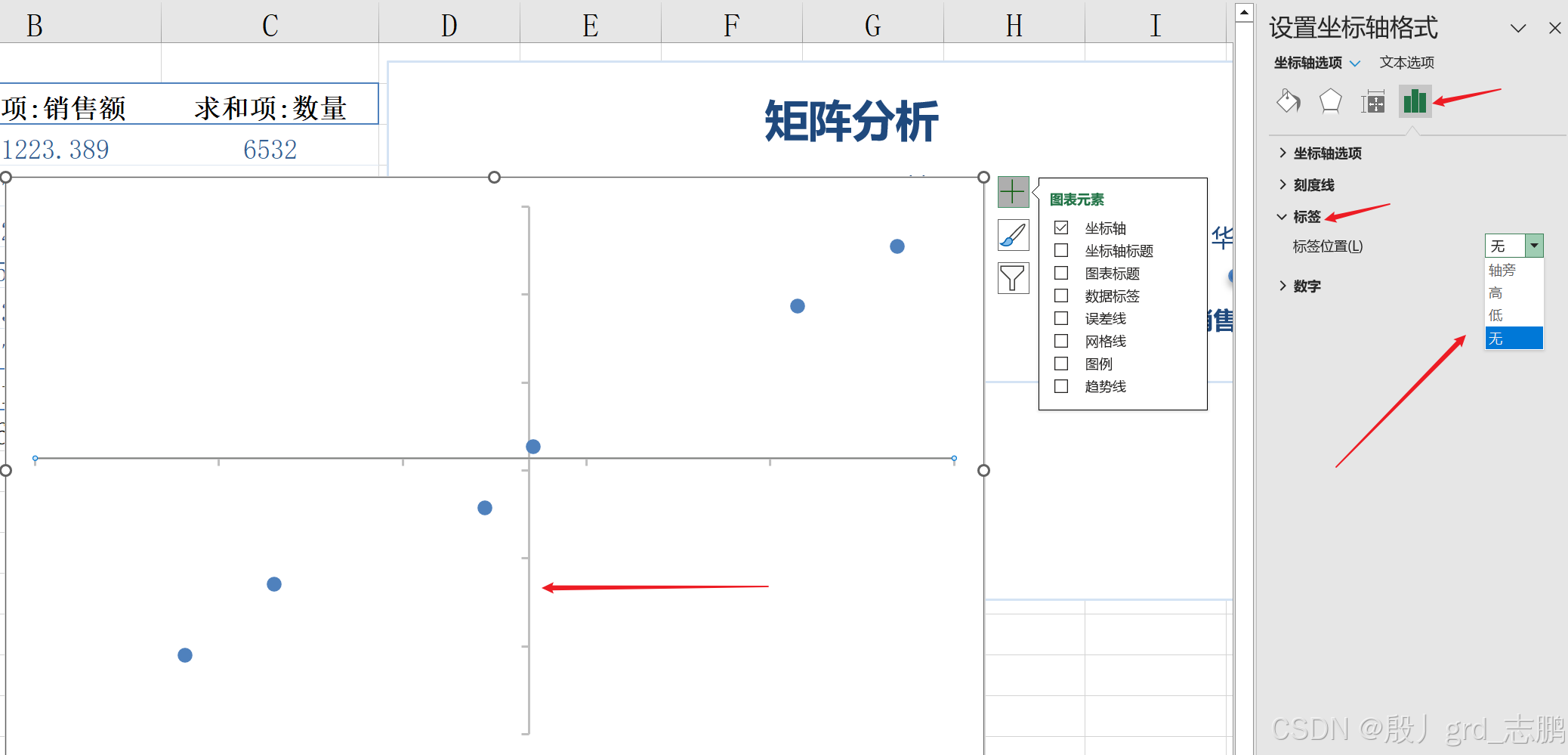
- 我们要让每个散点显示自己所在地区,因此添加数据标签后设置数据标签格式,让标签只显示单元格中的值,区域就选择地区即可
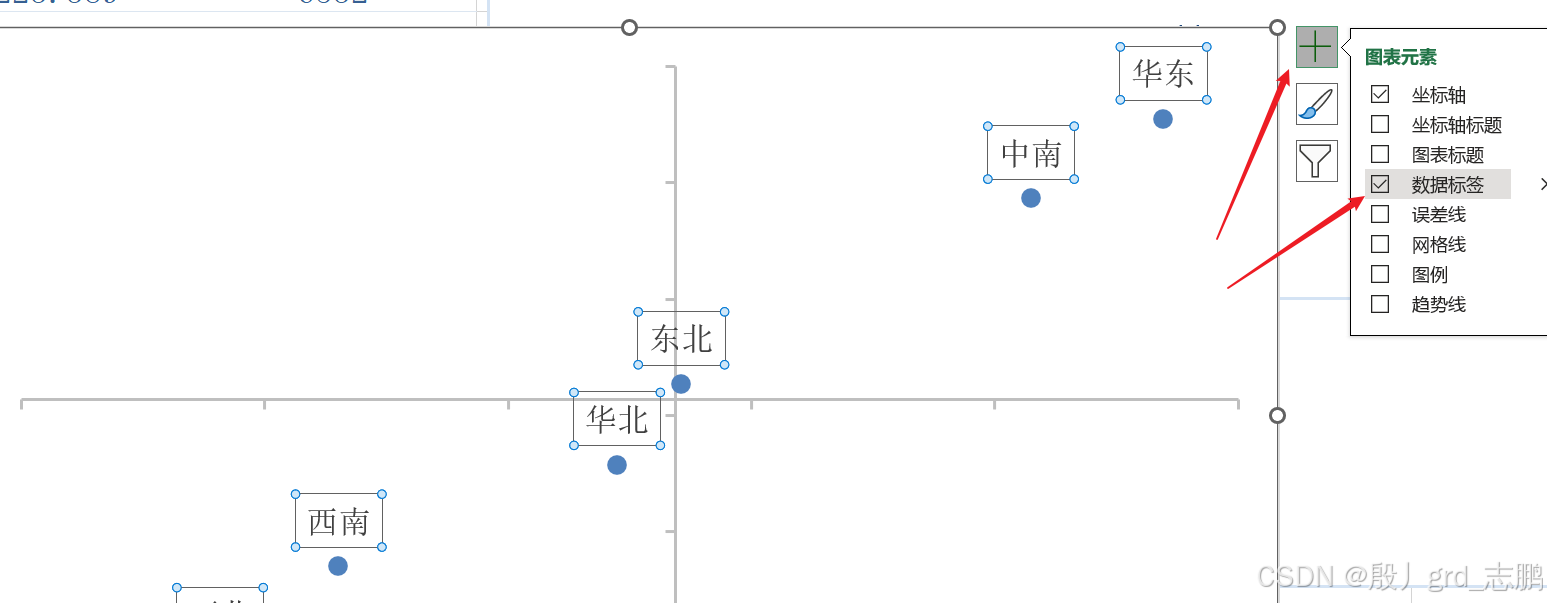
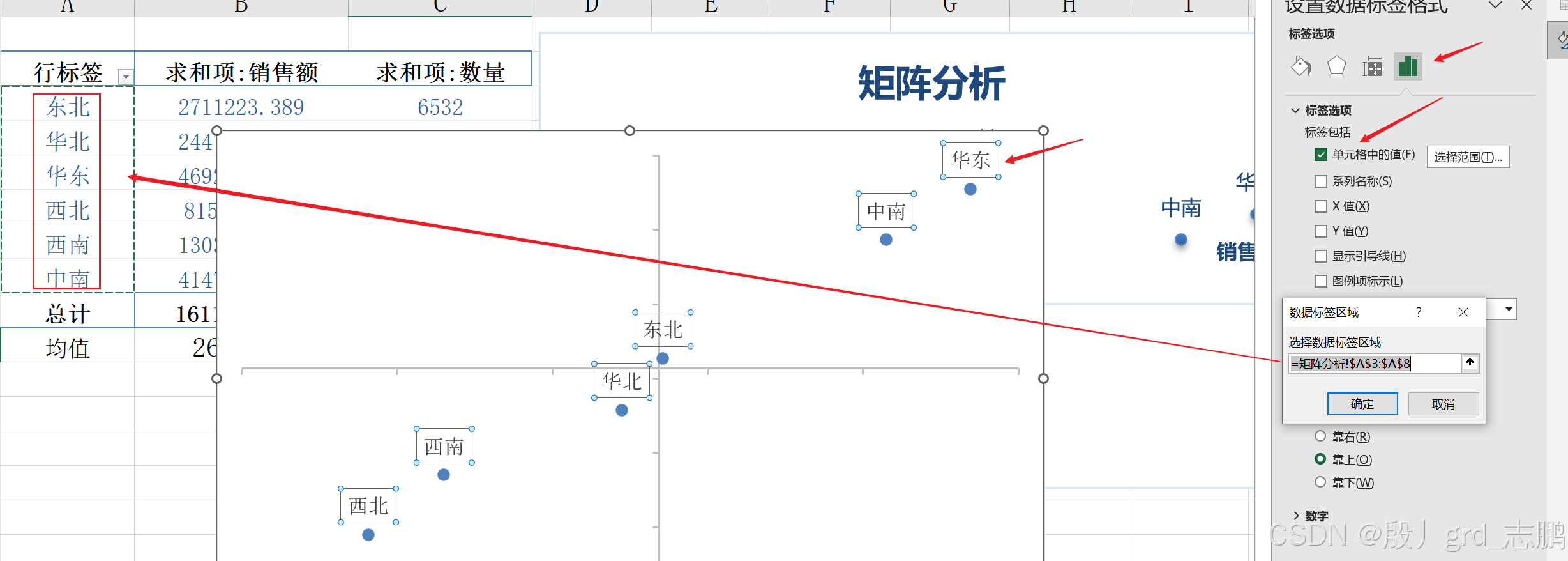
- 添加坐标轴标题
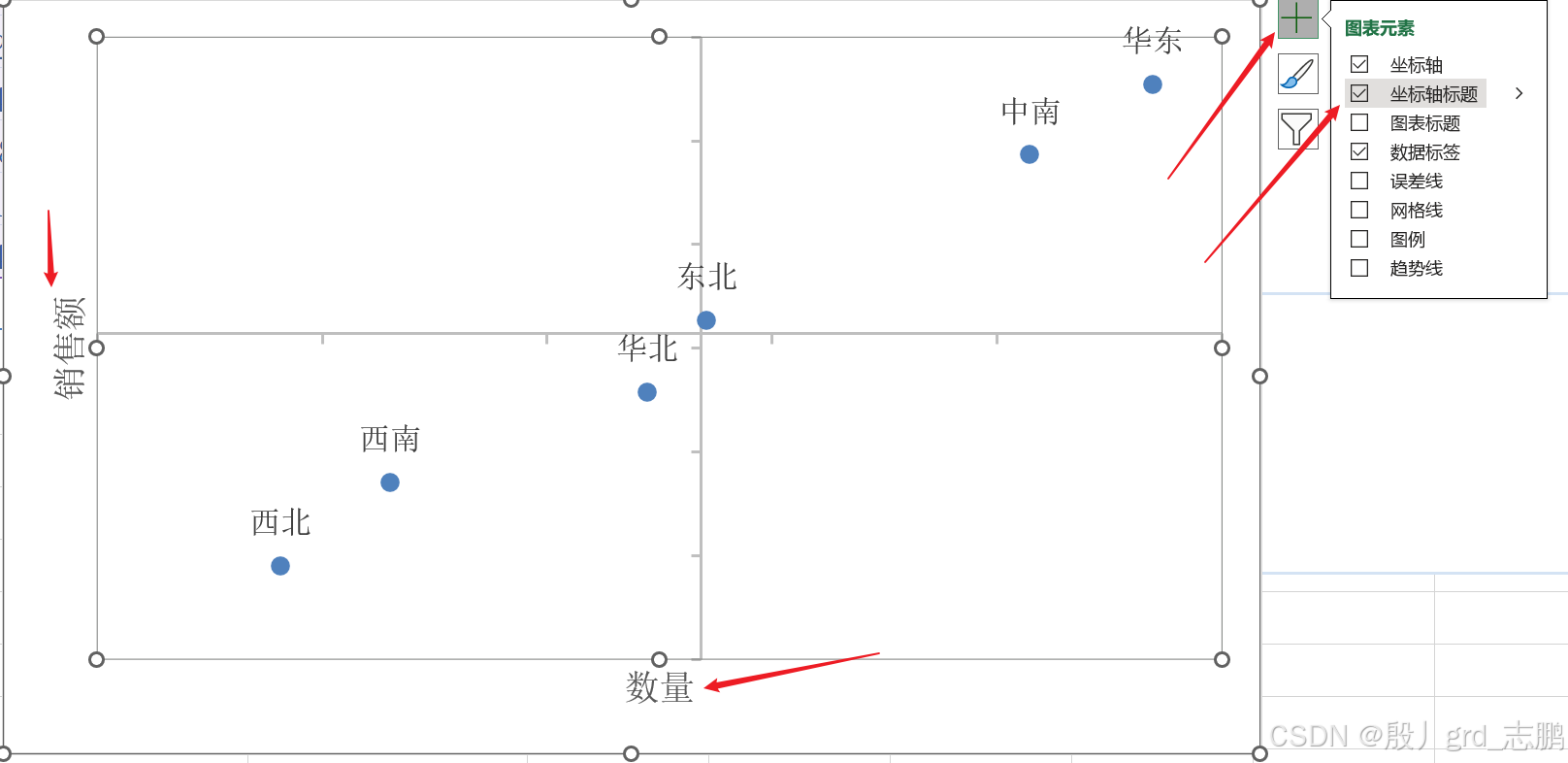
六、杜邦分析法
- 由美国杜邦公司创造并最先采用的综合分析法,主要利用企业主要财务指标分析企业财务状况
- 杜邦分析中的核心概念:净资产回报率,return on equity,ROE,又称净资产收益率
- 例如:某企业初始资金100万RMB,想要代理某种产品进行销售,100万就是总权益资产,此时,总资产等于总权益资产,为100万
- 假设产品的进货单价为1万,100万能够进货100个,一个卖1万2,卖一批货的销售收入是120万,利润为120-100=20万
- 假设一年卖一次,也就是100个,此时,ROE=净利润/总权益资产=20/100=20%,因此ROE=净资产利润率
- 上面例子中的企业提高ROE的方法
- 涨价:售价提高到1万5,卖一批货100个利润就是50万,ROE提升至50%
- 借钱多进货:银行贷款150万,总资产为250万,进货250个,一年利润就是250×0.2=50万,ROE提升至50%,这种方法叫
加杠杆,此时总权益资产仍是100万,借来的150万叫负债
- 杠杆比率:总资产/总权益资产,这里,总资产为250万,总权益资产为100万,杠杆比率为250/100=2.5,杠杆比率也叫
权益乘数 - ROE = 净资产利润率 × 权益乘数
- ps:没有负债的情况下,权益乘数为1,也就是ROE=净资产利润率×1
- 多卖几批货:一年卖2.5次(250个),则一年利润50万,ROE提升至50%,此法叫作提升
资产周转率,如果之前的资产周转率记为1,现在的资产周转率就变为2.5,ROE=净资产利润率×资产周转率
- 一年买一次货的情况,资产周转率就是1
- 因此有以下公式,ROE = 净资产利润率 × 权益乘数 × 资产周转率
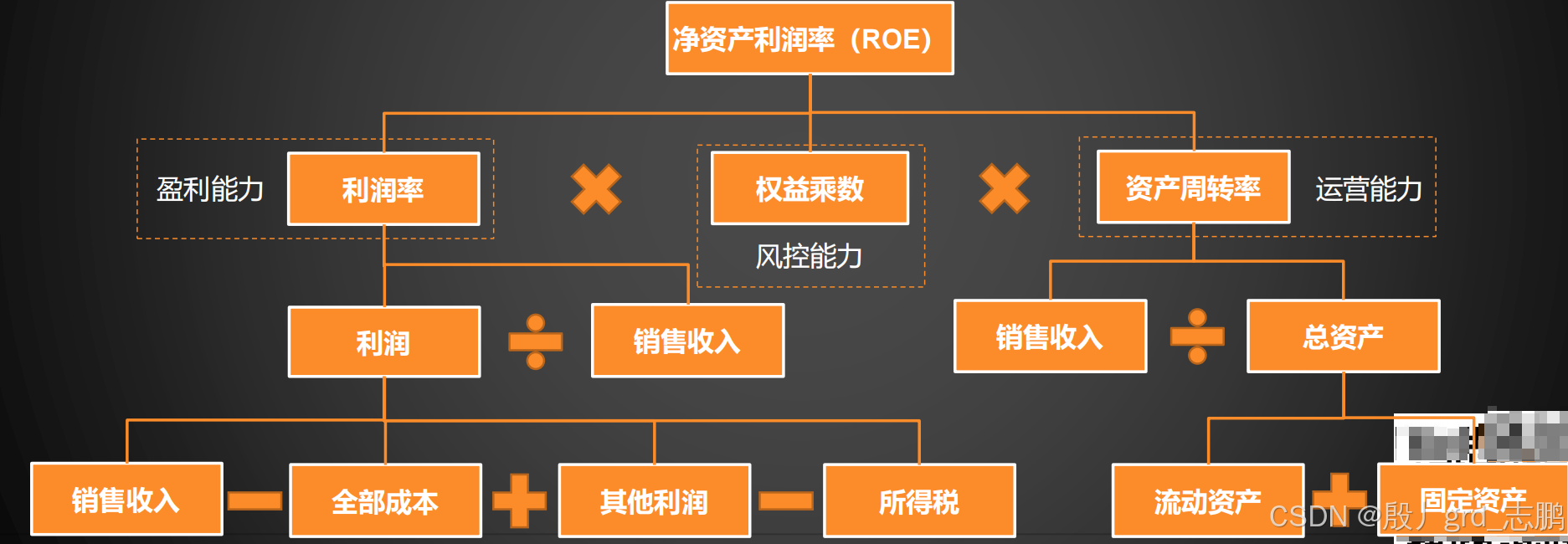
七、漏斗图分析法
- 通过漏斗图分析业务问题,适合业务流程规范、周期长、多环节的业务问题
- 例如,通过漏斗图分析某电商网站的流量数据
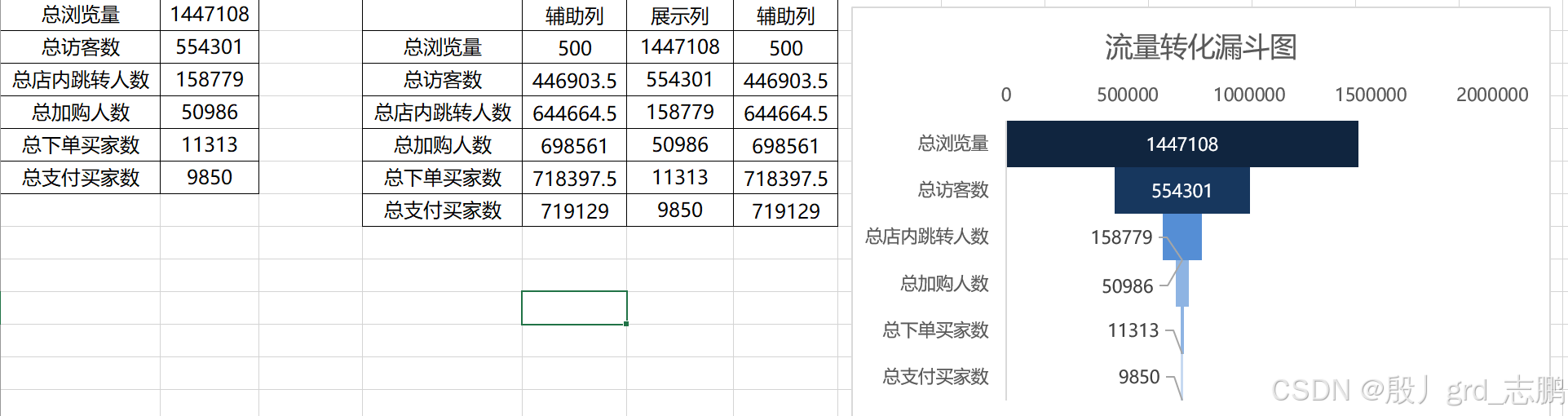
- 要想漏斗图好看,就需要辅助列,首先将原数据放在中间的展示列,可以发现F2单元格的值是所有值中最大的,记为MAX,我们要围绕它做辅助列。而两边就是我们要放的辅助值,这个辅助值为(MAX + 1000 - 当前值)/2,其中当前值就是每个展示列的值,我们要为每个当前值两边放上辅助值
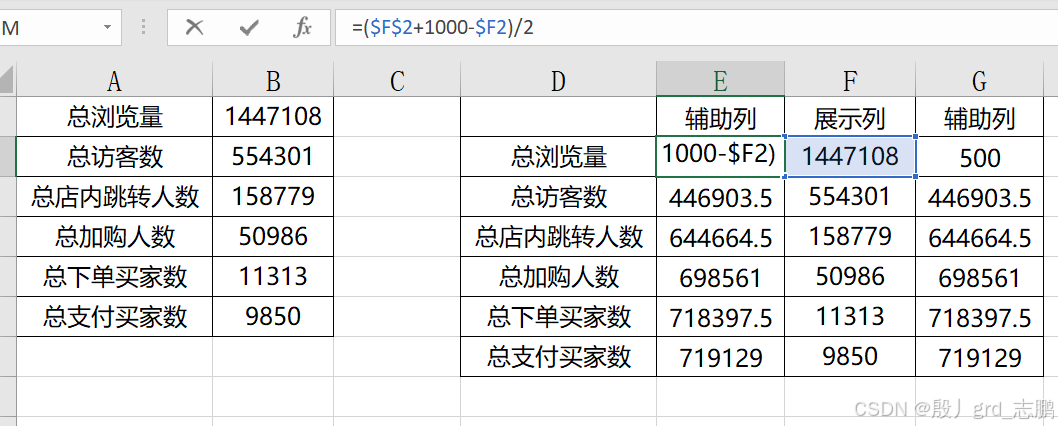
- 因为自带漏斗图不太方便,因此我们选用堆积条形图来做,数据区域选择我们刚才创建的辅助数据
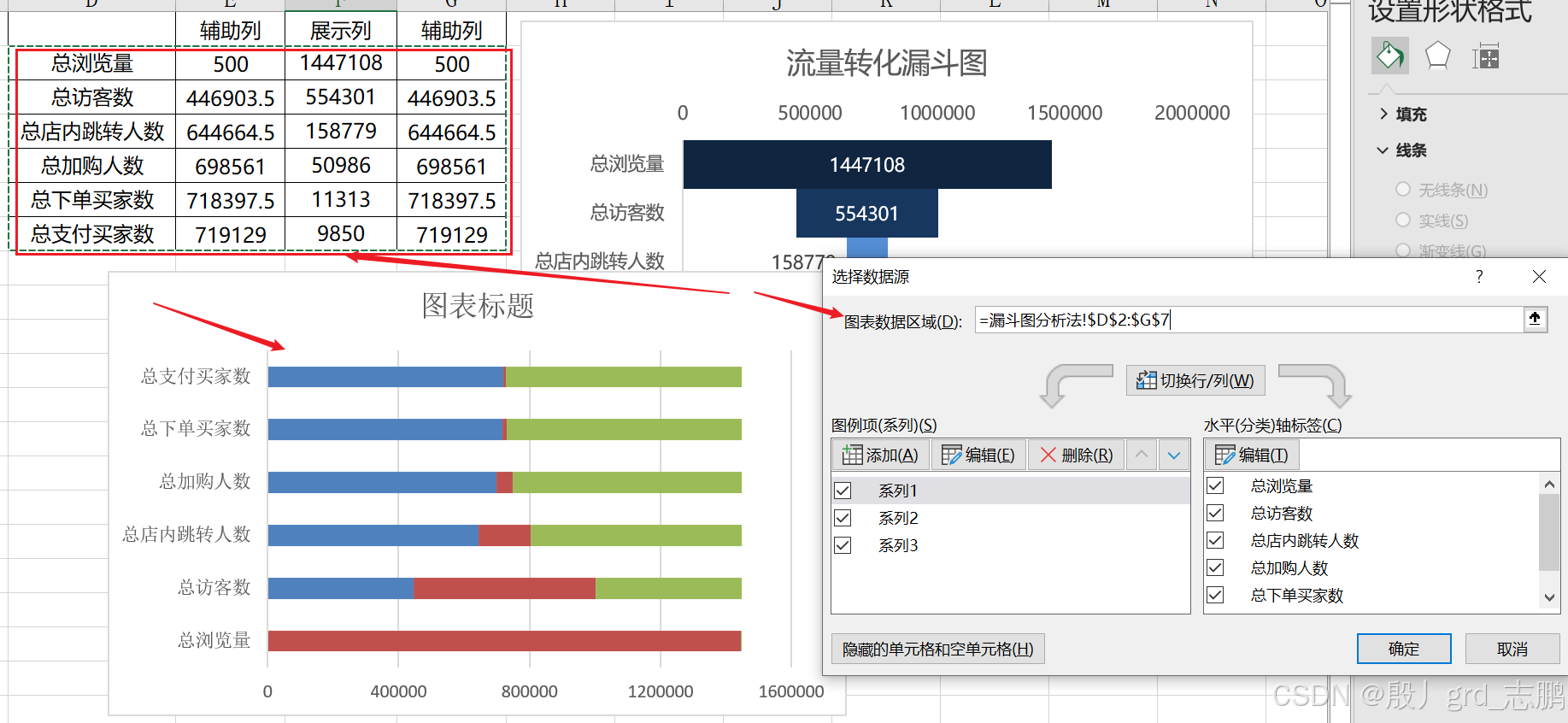
- 选择两边的辅助列堆积条,让其设置为无填充,这样剩下的区域正好是漏斗图的区域
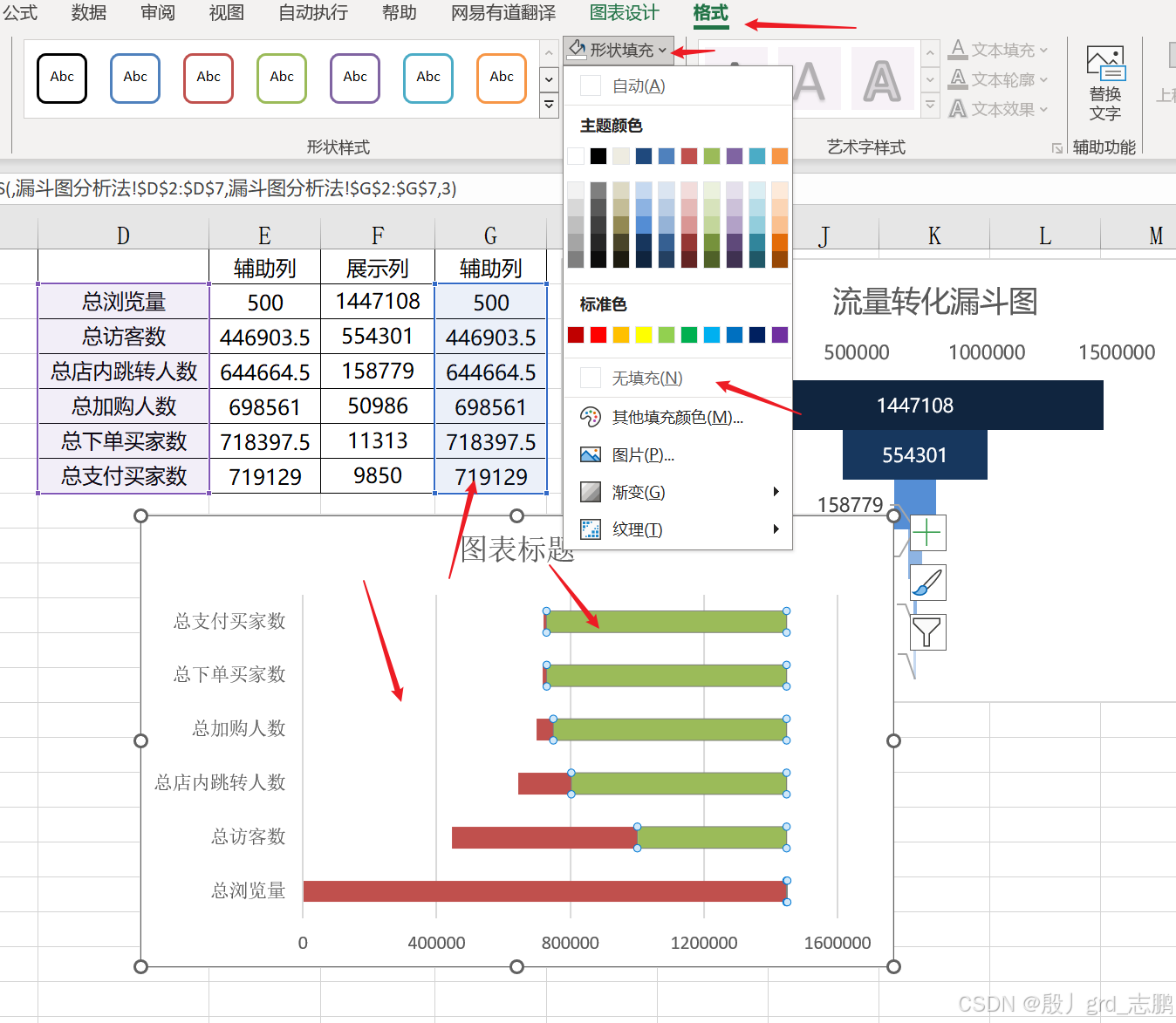
- 选中纵坐标轴,设置其坐标轴选项为逆序类别
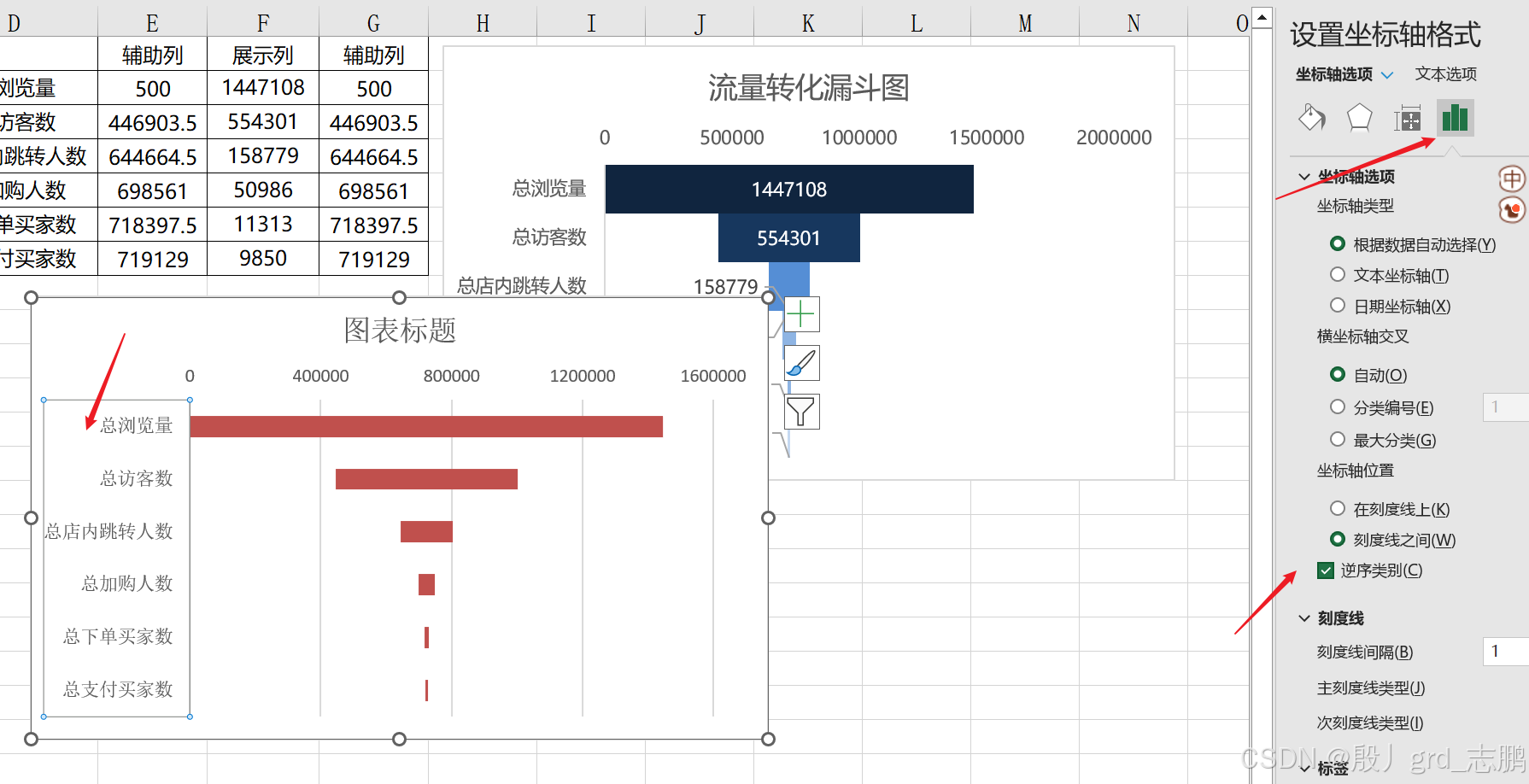
- 添加数据标签并将两边辅助列数据删除
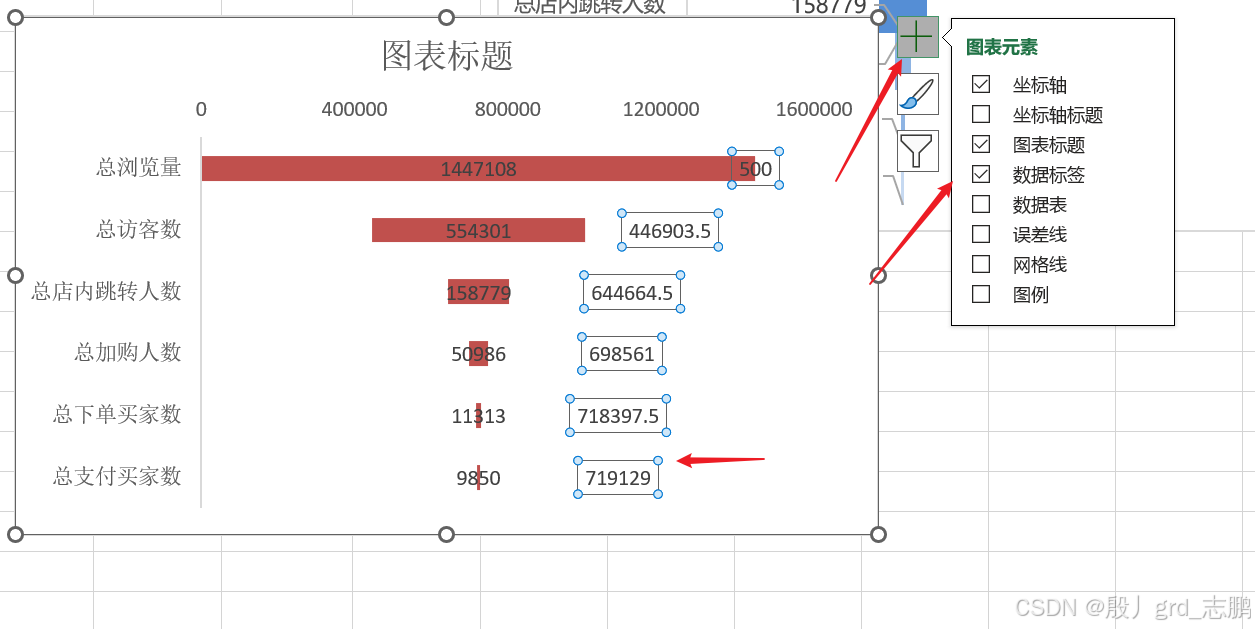
- 选中数据序列,将其间隙宽度设置为0
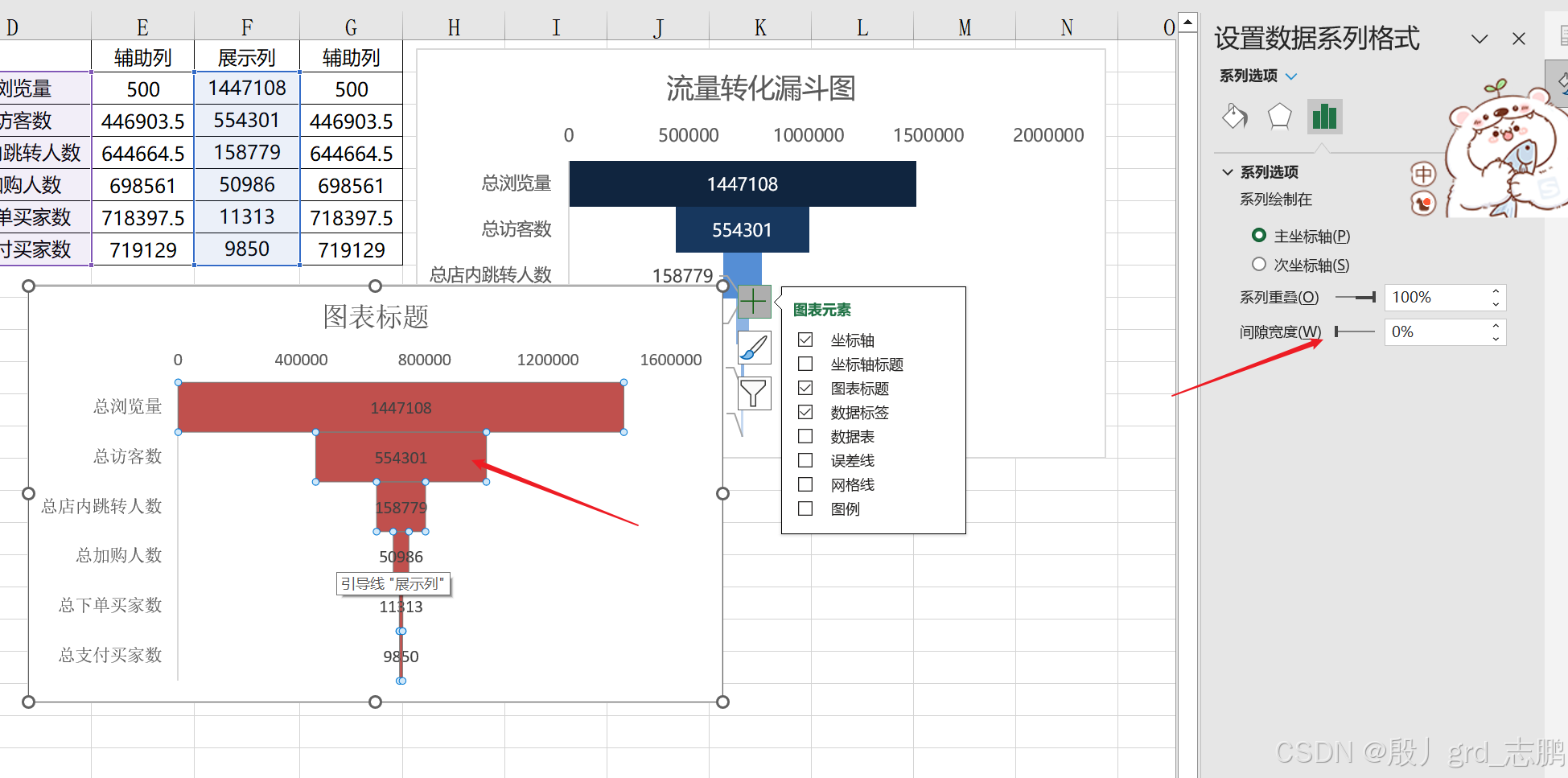
- 可操作性更强,标签可以拖出,而直接生成漏斗图是做不到这么灵活的